Page 1

Mode d’emploi
Français
Version 2.8 du mode d'emploi
Page 2

2
Table des matières
Introduction ............................................................ 8
Configuration requise et assistance produit . 8
À propos de ce mode d’emploi........................ 8
Remarques importantes ................................... 9
Mise en service ................................................. 9
1. Connexion .................................................. 9
2. Installation ................................................ 10
3. Prise en main ........................................... 10
Description ............................................................ 11
Écrans tactiles ................................................. 11
MPC X ............................................................... 12
Face supérieure ........................................... 12
Commandes de navigation et d’entrée de
données ....................................................... 12
Pads et commandes Q-Link ........................... 13
Commandes de mode et d’affichage .............. 14
Commandes de transport et
d’enregistrement .......................................... 15
Commandes d'entrée/sortie et de niveau ....... 16
Face avant ................................................... 17
Face arrière ................................................. 18
MPC Live ........................................................... 19
Face supérieure ........................................... 19
Face arrière .................................................. 21
MPC Live II ........................................................ 22
Face supérieure ........................................... 22
Face arrière .................................................. 25
MPC One ........................................................... 26
Face supérieure ........................................... 26
Pads et commandes Q-Link ........................... 27
Commandes de mode et d’affichage .............. 27
Commandes de transport et
d’enregistrement .......................................... 28
Face avant .................................................... 29
Face arrière .................................................. 29
MPC Touch ....................................................... 30
Face supérieure ........................................... 30
Face arrière .................................................. 32
Concepts de base ................................................. 33
Page 3

3
Tutoriel .................................................................. 34
Démarrage ....................................................... 34
Création d'un kit de batterie .......................... 34
Création d'une séquence de batterie ............ 36
Sauvegarder et renommer ............................. 37
Édition des événements de note ................... 39
Éditions basiques du son .............................. 41
Création d'une piste de basse ....................... 43
Enregistrement d'une piste audio ................. 46
Création d’un morceau ................................... 47
Exportation du morceau ................................. 48
Explication d’autres fonctions....................... 49
Mode Step Seq (séquenceur pas à pas) ..... 49
Boucles de batteries et mode Chop ............ 50
Coupure du son d’un pad et d’une piste ...... 52
Échantillonnage (enregistrement) ................ 54
Édition de samples ...................................... 56
Enregistrement d’automation
avec la dalle XY ........................................... 58
Utilisation de la MPC X, MPC Live, MPC
Live II ou MPC One comme contrôleur ....... 59
Fonctionnement .................................................... 60
Généralités ....................................................... 61
Types de commande .................................... 61
Boutons rotatifs .............................................. 61
Valeurs de paramètre ..................................... 61
Menus déroulants / Listes .............................. 62
Sélecteurs ...................................................... 62
Boutons .......................................................... 63
Cases à cocher .............................................. 63
Onglets ........................................................... 63
Curseurs ......................................................... 63
Enveloppes .................................................... 64
Outils de l’affichage de la grille ....................... 65
Outils d’édition audio ...................................... 66
Programmes ................................................. 67
À propos des programmes ............................. 67
Programmes Drum ......................................... 68
Programmes Keygroup .................................. 70
Programmes Clip ............................................ 71
Programmes Plugin ........................................ 73
Programmes MIDI .......................................... 74
Programmes CV ............................................. 75
Menu ............................................................. 76
Sauvegarder (Save) ....................................... 77
Préférences .................................................... 78
Info ............................................................. 78
Wi-Fi .......................................................... 78
Ethernet ..................................................... 78
Bluetooth .................................................... 79
Sequencer (séquenceur) ........................... 79
MIDI / Sync ................................................ 80
Hardware (matériel) ................................... 80
Project Defaults
(paramètres par défaut du projet) .............. 81
Project Load/Save
(charger/sauvegarder un projet) ................. 82
Record/Export (enregistrer/exporter) ......... 82
General (préférences générales) ............... 83
Splice ......................................................... 84
Sync (synchronisation) ................................... 84
Mode .............................................................. 84
Page 4

4
Ressources du système ................................. 85
Compteur de temps/repérage ...................... 86
Timing correct (TC, correction temporelle) .. 88
Métronome (Click/Metro) ............................. 90
Automation ................................................... 91
Globale ........................................................... 91
Programmes et pistes audio ........................... 91
16 niveaux (16 Level) .................................. 92
Effacer (Erase) ............................................. 93
Effets ............................................................ 94
Présentation ................................................... 94
Effets insérés.................................................. 96
Pads ........................................................... 96
Keygroups .................................................. 98
Pistes audio ............................................. 100
Programmes ............................................ 101
Prémixages (submixes) ........................... 103
Masters .................................................... 104
Effets en boucle départ/retour
(Send/Return) ............................................ 105
Pads ......................................................... 106
Keygroups ................................................ 107
Pistes audio ............................................. 108
Programmes ............................................ 108
Prémixages (submixes) ........................... 109
Mixage audio (Audio Mixdown) ................. 110
Utilisation de la batterie ............................. 111
Mode autonome et mode contrôleur .......... 112
Modes ............................................................. 114
Mode Main (principal) ................................. 115
Section Sequence (séquence) ..................... 120
Section Track (piste) .................................... 128
Section Program (programme) ..................... 137
Affichage de grille (Grid View) .................... 143
Mode Audio Edit (mode d’édition audio) .... 148
Affichage des pistes (Track View) .............. 157
Pistes MIDI ................................................... 159
Pistes audio .................................................. 160
Mode Step Seq (séquenceur pas à pas) .... 161
Mode XYFX ................................................ 165
Mode Sample Edit (édition de sample) ...... 168
Settings (réglages) ....................................... 170
Mode Trim .................................................... 171
Assignation de samples ........................... 175
Traitement des tranches et des samples . 177
Mode Chop ................................................... 182
Conversion ou assignation de tranches ... 185
Traitement des tranches .......................... 188
Mode Program.............................................. 191
Assignation de samples ........................... 194
Traitement des tranches .......................... 195
Page 5

5
Mode Program Edit
(édition de programme) ............................. 198
Programmes Drum ....................................... 198
Master ...................................................... 201
Samples ................................................... 202
Pan Velocity (panoramique/dynamique) .. 209
Filter/Env (filtre/enveloppe) ...................... 210
LFO Modulation (modulation par le LFO) . 211
Effets ........................................................ 213
Programmes Keygroup ................................ 215
Master ...................................................... 216
Samples ................................................... 219
Pan Velocity (panoramique/dynamique) .. 225
Filter/Env (filtre/enveloppe) ...................... 226
LFO Modulation (modulation par le LFO) . 227
Effets ........................................................ 229
Programmes Clip .......................................... 231
Program (programme) ............................. 233
Pad .......................................................... 234
Programmes Plugin ...................................... 237
Programmes MIDI ........................................ 238
Programmes CV ........................................... 239
Anatomie d'une enveloppe ........................... 240
Mode List Edit (édition de liste) ................. 241
Browser (navigateur) ................................. 245
Browse (parcourir) ........................................ 245
Sample Assign (assignation de samples) ..... 247
Sampler...................................................... 248
Sample ......................................................... 251
Slice (découpe) ............................................ 253
Pad Tap (frappe de pad) .............................. 254
Pad Hold (maintien de pad) .......................... 255
Auto Sampler................................................ 255
Looper ........................................................ 256
Pad Mixer (mixeur de pads) ...................... 261
Niveau (Level) .............................................. 263
Panoramique (Pan) ...................................... 263
Coupure du son (Mute) ................................ 264
Départ d’effet (Send) .................................... 264
Effets insérés................................................ 265
Routage (Route) ........................................... 265
Channel Mixer (mixeur de canaux) ............ 266
Pistes MIDI ................................................... 269
Pistes audio .................................................. 270
Programmes ................................................. 272
Retours (Returns) ......................................... 274
Prémixages (submixes) ................................ 275
Masters ........................................................ 276
Mode Pad Mute (coupure du son de pad) .. 277
Pad Mute (coupure du son de pad) .............. 278
Pad Group (groupe de pads) ........................ 279
Mode Track Mute
(coupure du son de piste) ........................... 280
Track Mute (coupure du son de piste) .......... 281
Track Group (groupe de pistes).................... 282
Mode Next Sequence ................................. 283
Mode Song (morceau) ................................ 285
Mode Q-Link Edit (édition de Q-Link) ......... 288
Project (projet) .............................................. 290
Program/Audio Track
(programme/piste audio) ........................... 292
Pad Scene (scène pour pad) ........................ 294
Pad Parameter (paramètre de pad) .............. 295
Screen (paramètres affichés à l'écran) ......... 296
Mode couleur des pads .............................. 297
Mode MIDI Control (contrôle MIDI) ............ 299
Pads ............................................................. 300
Touches ....................................................... 301
Boutons Q-Link............................................. 302
Dalle XY ....................................................... 303
MIDI Learn (apprentissage MIDI) ................. 303
Mode Ableton Control
(contrôle d’Ableton Live) ............................. 304
Mode Pad Perform (jeu sur les pads) ........ 304
Page 6

6
Annexe ................................................................ 307
Effets et paramètres ..................................... 307
Reverbs (réverbérations) ........................... 307
Delays (retards) ......................................... 309
Flangers ..................................................... 312
Chorus ....................................................... 313
Autopans (panoramiques automatiques)... 313
Tremolos .................................................... 314
Phasers ...................................................... 314
HP Filters (filtres passe-haut) .................... 315
LP Filters (filtres passe-bas) ...................... 316
PEQ (égaliseurs paramétriques) ............... 317
Distortions (distorsions) ............................. 318
Compressors (compresseurs) ................... 319
Réducteurs de résolution binaire ............... 320
Autres......................................................... 321
Glossaire ........................................................ 322
Installation d’un disque dur SATA .............. 327
MIDI Machine Control (MMC) ....................... 328
Caractéristiques techniques ........................ 329
MPC X........................................................ 329
MPC Live ................................................... 332
MPC Live II ................................................ 334
MPC One ................................................... 336
MPC Touch ................................................ 338
Marques de commerce et licences ............. 339
Addenda ............................................................... 340
Mises à jour dans MPC 2.1 ........................... 340
Nouvelles fonctionnalités ............................ 340
Exportation d'extensions .............................. 340
Magnétisme : absolu et relatif ...................... 341
Réglages d’édition de liste : Auto-Advance .. 341
Quantification de hauteur ............................. 342
Séquenceur pas à pas : réglage de la
dynamique par les Q-Links ........................ 343
Mode Pad Perform (jeu sur les pads) :
progressions personnelles ......................... 343
Attaque plus rapide pour les enveloppes
d'ampli ....................................................... 343
Mises à jour dans MPC 2.2 ........................... 344
Nouvelles fonctionnalités ............................ 344
Mode MIDI Control (contrôle MIDI) :
MIDI Learn (apprentissage MIDI) .............. 344
Humanize (humaniser) ................................. 345
Generate Random Events (générer des
événements aléatoires) ............................. 347
Modèle de projet........................................... 349
Mises à jour dans MPC 2.3 ........................... 350
Nouvelles fonctionnalités ............................ 350
Arpégiateur ............................................... 350
Auto Sampler ............................................ 352
Fondu enchaîné de boucle ...................... 354
Raccourci pour la sélection du mode .... 355
Mode Pad Perform (jeu sur les pads) :
type chromatique ..................................... 355
Améliorations de la navigation
avec Q-Link ............................................... 355
Split Events (scinder des événements) . 356
Plugins d'instruments AIR .......................... 357
AIR Bassline ............................................... 357
AIR Electric ................................................. 360
AIR TubeSynth ........................................... 364
Prise en charge des presets de plugins ..... 371
Page 7

7
Mises à jour dans MPC 2.4 ........................... 372
Nouvelles fonctionnalités ........................... 372
AIR FX Bundle.............................................. 372
Agencements des instruments AIR .............. 383
Améliorations du programme Clip ................ 384
Prise en charge des formats FLAC et OGG . 384
Mother Ducker .............................................. 384
Mode Next Sequence ................................ ... 385
Commandes de transport supplémentaires .. 385
Mises à jour dans MPC 2.5 ........................... 386
Nouvelles fonctionnalités ........................... 386
Intégration de Splice ..................................... 386
Fonctions Warp et Sync
pour l’écoute dans le navigateur ................ 387
Mises à jour dans MPC 2.6 ........................... 388
Nouvelles fonctionnalités ........................... 388
Exportation de Set Ableton Live ................... 388
Effacer les paramètres ................................. 388
Lignes d'automation dans la grille ................ 389
Automation pas à pas ................................... 390
Prémixages (submixes) ................................ 391
Améliorations du flux de travail..................... 391
Mises à jour dans MPC 2.7 ........................... 392
Nouvelles fonctionnalités ........................... 392
Contrôle d’Ableton Live (Live Control) .......... 392
Prise en charge des adaptateurs Ethernet ... 400
Amélioration de l'organisation
des préférences ......................................... 400
Mises à jour dans MPC 2.7.2 ........................ 401
Nouvelles fonctionnalités ............................ 401
Prise en charge de la MPC One ................... 401
Mises à jour dans MPC 2.7.3 ........................ 402
Nouvelles fonctionnalités ............................ 402
Prise en charge de la MPC Live II ................ 402
Contrôle d’Ableton Live par la MPC Live II ... 402
Configuration de contrôle
de la MPC Live II ..................................... 402
Mises à jour dans MPC 2.8 ........................... 404
Nouvelles fonctionnalités ............................ 404
Améliorations MIDI ....................................... 404
Copy Pads (copie de pads) .......................... 405
Progressions personnalisées ....................... 406
Edit Pad MIDI Note Map (édition des
assignations de note MIDI aux pads) ........ 406
Bouton d'automation globale ........................ 407
Activation/désactivation de la correction
globale de timing (Global Timing Correct) . 407
Sélection de piste avec la touche Main ........ 407
Mode Pad Perform étendu ........................... 408
Enregistrement rétrospectif .......................... 408
Armement unique ou multiple pour
l’enregistrement ......................................... 408
Superposition de Q-Link ............................... 408
Page 8

8
Introduction
Merci pour votre choix de la MPC. Chez Akai Professional, nous savons à quel point vous prenez la musique au
sérieux. C'est pourquoi nous n’avons qu’un objectif en tête lors de la conception de nos équipements : vous permettre
d’offrir votre meilleure prestation.
Ce mode d’emploi explique comment créer de la musique avec la MPC X, MPC Live, MPC Live II, MPC One ou MPC
Touch. Il existe une documentation similaire pour les MPC qui utilisent un écran LCD et pour le logiciel MPC. Pour
afficher ces modes d’emploi, cliquez sur le menu Help (aide) dans le logiciel MPC, sélectionnez MPC Help puis
choisissez une option.
Bienvenue dans la famille MPC.
Akai Professional
Configuration requise et assistance produit
Pour obtenir les dernières informations sur ce produit (configuration requise, informations de compatibilité, etc.) et
l’enregistrer, visitez akaipro.com.
Pour une assistance supplémentaire, visitez akaipro.com/support.
À propos de ce mode d’emploi
Ce mode d’emploi devrait vous aider à vous familiariser avec l'utilisation de votre MPC X, MPC Live, MPC Live II,
MPC One ou MPC Touch. Pour plus de cohérence, la terminologie employée tout au long de ce mode d'emploi est
basée sur la nomenclature propre à la MPC. Nous avons également utilisé un formatage spécifique pour signaler des
sujets d’importance particulière :
Important/Note/À savoir : informations importantes ou utiles sur un sujet donné.
Les noms des touches, commandes, paramètres, réglages et autres options sont indiqués en caractères gras dans
tout le mode d’emploi.
Exemples : Pressez la touche Play Start.
Tournez le bouton Q-Link 4.
Touchez le bouton Mute.
La dynamique (Velocity) va de 0 à 127.
Réglez le sélecteur Sample Play sur One Shot.
Touchez BPM, puis utilisez le pavé numérique pour saisir 120 comme tempo.
Certaines parties de ce mode d’emploi se réfèrent à d'autres chapitres ou sections, qui sont alors cités en caractères
bleus, gras et italiques. Cliquez sur ce texte pour sauter immédiatement à cette section.
Exemples : Lisez la section Remarques importantes avant de continuer.
Pour plus d'informations sur l'installation des pilotes et logiciel nécessaires, lisez Mise en service > 2.
Installation.
Pour en savoir plus sur l'utilisation des boucles d’effets, voir Généralités > Effets > Effets en boucle
départ/retour.
Page 9

9
Remarques importantes
Lisez les instructions de sécurité et la garantie fournies avant d’utiliser votre MPC.
Avant de commencer et de brancher des appareils à votre MPC ou d'allumer/éteindre votre MPC, assurez-vous que
tous les appareils sont éteints.
Pour utiliser votre MPC en mode contrôleur (pour contrôler le logiciel MPC) :
Avant d'installer le logiciel MPC, assurez-vous que votre ordinateur répond aux impératifs de configuration décrits sur
akaipro.com. Cela s'applique si vous devez utiliser le logiciel MPC comme logiciel hôte mais aussi comme plugin
dans une autre station de travail audio numérique (DAW en anglais ou STAN en français).
Avant de connecter votre MPC à votre ordinateur, installez les pilotes et le logiciel. Visitez akaipro.com pour
télécharger les dernières versions. Référez-vous à 2. Installation pour plus d'informations.
Mise en service
1. Connexion
Ceci n’est qu’un exemple de la façon d’utiliser la MPC X dans votre configuration. Les produits non référencés dans
Introduction > Contenu de l'emballage de votre guide de prise en main fourni sont vendus séparément.
Ordinateur
Platine tourne-disque
Microphone
Alimentation
Carte SD (dans le lecteur
en face avant)
Clé
USB
Moniteurs amplifiés
Pédale commutateur
(à l’entrée FS1 de face avant)
Casque
(à la sortie casque en face avant)
Page 10

10
N'oubliez pas de retirer le film protecteur de l’écran tactile de votre MPC.
Pour utiliser votre MPC en mode autonome, il suffit de la brancher à une prise électrique au travers de l'adaptateur
secteur fourni et de l’allumer !
Note : nous vous recommandons fortement de rechercher sur akaipro.com toutes mises à jour disponibles pour le
logiciel/firmware de la MPC ainsi que pour ses pilotes.
Pour utiliser votre MPC en mode contrôleur, passez à l’étape 2. Installation.
2. Installation
Afin d’utiliser votre MPC en mode contrôleur (et de contrôler le logiciel MPC), suivez ces étapes pour
télécharger et installer les pilotes et logiciels requis :
1. Rendez-vous sur akaipro.com et enregistrez votre produit. Si vous n'avez pas encore de compte Akai
Professional, vous serez invité à en créer un.
2. Dans votre compte Akai Professional, téléchargez l’ensemble logiciel MPC.
3. Ouvrez le fichier et double-cliquez sur le programme d'installation.
4. Suivez les instructions à l'écran pour terminer l'installation.
Note : par défaut, le logiciel MPC sera installé dans [votre disque dur]\Program Files\Akai Pro\MPC (Windows®)
ou Applications (macOS®). Vous pouvez également créer un raccourci sur votre bureau.
3. Prise en main
1. Allumez votre MPC.
2. Sur votre ordinateur, ouvrez le logiciel MPC.
3. Suivez les instructions à l'écran pour autoriser votre version de MPC.
4. Vous aurez besoin d'un compte iLok pour cela. Vous pouvez créer un compte sur ilok.com.
Notez le code PACE dans votre compte et saisissez-le lorsqu'il vous sera demandé durant le processus
d’autorisation/déverrouillage.
5. Sur votre MPC, regardez le coin supérieur droit de l'écran tactile :
• S'il y a une icône de moniteur/câble, votre MPC est déjà en mode contrôleur. Passez à
l'étape 6.
• S'il y une icône de puce, votre MPC est en mode autonome (Standalone). Suivez ces étapes :
i. Pressez Menu pour accéder au menu.
ii. Touchez l’icône de puce MPC dans le coin supérieur droit.
iii. Dans la fenêtre Enter Controller Mode qui apparaît, touchez Controller Mode.
Looking for computer (recherche d’ordinateur) peut brièvement apparaître dans
l’écran le temps que votre MPC détecte la connexion USB comme étant celle d’un
contrôleur.
6. Dans le logiciel MPC, cliquez sur le menu Edit et sélectionnez Preferences. Cliquez sur l'onglet Audio et
sélectionnez la carte son que vous souhaitez utiliser. Cliquez sur OK lorsque vous avez terminé.
Important :
Nous vous recommandons fortement d'utiliser la carte son de votre MPC (Akai Pro MPC X/Live/
Live II/One/Touch ASIO). Si vous devez utiliser la carte son interne d’un ordinateur sous Windows, nous
recommandons de télécharger le dernier pilote ASIO4ALL sur asio4all.com.
Pour afficher le mode d’emploi du logiciel MPC, cliquez sur le menu Help (aide) dans le logiciel MPC,
sélectionnez MPC Help puis MPC User Manual.
Page 11

11
Description
Ce chapitre explique les caractéristiques et fonctions de chaque modèle de MPC à écran tactile : MPC X, MPC Live,
MPC Live II, MPC One et MPC Touch.
Écrans tactiles
Voici quelques informations générales concernant l’utilisation de l’écran tactile de votre MPC :
Touchez un bouton ou une option pour le sélectionner.
Utilisez la molette de données ou les touches −/+ pour
changer son réglage ou sa valeur.
Touchez deux fois un bouton pour accéder aux options
d'édition avancées. Un pavé numérique peut s'afficher
pour saisir une valeur (plutôt qu'avec la molette de
données ou les touches −/+). Touchez la partie en haut
à gauche de l'écran pour revenir à l’affichage précédent.
Écartez deux doigts pour un zoom avant (sur une
section de forme d’onde, par exemple). Pincez les deux
doigts pour un zoom arrière.
Le haut de l'écran affiche la barre d'outils, qui contient
des informations sur l’affichage actuel (souvent le nom
de la piste, de la séquence, la position du curseur audio,
etc.). Touchez un élément pour le sélectionner.
Le bas de l'écran affiche divers boutons en rapport avec
l’affichage actuel. En toucher un revient à le presser.
Pour revenir à un affichage antérieur, touchez l’écran
en dehors de la fenêtre affichée ou touchez la flèche
gauche () dans la partie supérieure gauche de l'écran.
Page 12

22
MPC Live II
Face supérieure
1. Écran tactile : cet écran couleur tactile multipoint affiche les informations relatives au fonctionnement actuel de la
MPC Live II. Touchez l'écran (et utilisez les commandes physiques) pour contrôler l'interface MPC. Voir plus haut
la section Écrans tactiles pour apprendre à utiliser quelques fonctions de base.
2. Molette de données : utilisez cette molette pour faire défiler les options de menu disponibles ou régler les valeurs
de paramètre du champ sélectionné à l’écran. Sert également de touche Enter quand on la presse.
3. Boutons Q-Link : avec ces boutons tactiles, ajustez divers paramètres et réglages. Les boutons contrôlent une
colonne de paramètres à la fois. Les voyants au-dessus des boutons Q-Link indiquent la colonne actuellement
contrôlée. Pressez au-dessus la touche Q-Link pour changer la colonne de paramètres qu’ils contrôlent.
4. Touche Q-Link : pressez cette touche pour changer la colonne de paramètres que les boutons Q-Link
contrôlent (indiquée par les voyants au-dessus des boutons Q-Link). Chaque pression sélectionne la colonne
suivante.
Maintenez Shift et pressez cette touche pour au contraire sélectionner la colonne précédente.
Maintenez cette touche pour afficher la fenêtre Q-Link par-dessus le contenu actuel de l’écran tactile. Ce sont les
mêmes paramètres et réglages que ceux affichés en mode d'édition Q-Link. Vous pouvez toucher Q-Link Edit en
bas de la fenêtre pour passer immédiatement en mode d'édition Q-Link (voir Fonctionnement > Modes > Mode
Q-Link Edit pour en savoir plus).
5. Pads : utilisez ces pads pour déclencher des frappes de batterie ou d'autres samples. Les pads sont sensibles à
la dynamique et à la pression, ce qui les rend très réactifs et intuitifs à jouer. Les pads s'allument dans des
couleurs différentes selon la force avec laquelle vous les frappez (du jaune pour une faible dynamique au rouge
pour la dynamique la plus forte). Vous pouvez également personnaliser leurs couleurs.
6. Touches de banques de pads : pressez une de ces touches pour accéder aux banques de pads A-D. Pressezles en maintenant Shift pour accéder aux banques de pads E-H. Sinon, vous pouvez aussi les presser deux fois.
7. Note Repeat/Latch : maintenez cette touche puis pressez un pad pour répéter le déclenchement de son sample.
La vitesse de répétition dépend des réglages actuels de tempo et de correction temporelle (Time Correct).
Maintenez Shift et pressez cette touche pour « verrouiller » la fonction de répétition de note (Note Repeat).
Lorsqu’elle est verrouillée, vous n'avez plus besoin de maintenir la touche Note Repeat pour qu’elle reste activée.
Pressez une nouvelle fois Note Repeat pour déverrouiller cette fonction.
Page 13

23
8. Full Level/Half Level : pressez cette touche pour activer/désactiver le niveau maximal (Full Level). Lorsque cette
option est activée, les pads déclenchent toujours leurs samples avec la dynamique maximale (127), quelle que
soit la force employée pour les presser.
Maintenez Shift pressée et pressez cette touche pour activer/désactiver le demi-niveau (Half Level). Lorsque
cette option est activée, les pads déclenchent toujours leurs samples avec la dynamique médiane (64).
9. 16 Level / Pad Perform : pressez cette touche pour activer/désactiver les 16 niveaux. Lorsque cette option est
activée, le dernier pad frappé est temporairement copié dans les 16 pads. Tous produiront alors la même note
que le pad initial, mais un paramètre au choix aura des valeurs croissantes suivant les numéros de pad (par
exemple, le minimum sur le pad 1, le maximum sur le pad 16), quelle que soit la force avec laquelle vous les
pressez. Dans l'écran qui apparaît, choisissez le paramètre avec le sélecteur Type : Velocity (dynamique), Tune
(accordage), Filter (filtre), Layer (couche), Attack (attaque) ou Decay (déclin). Voir Fonctionnement >
Généralités > 16 niveaux pour en savoir plus.
Maintenez Shift et pressez cette touche pour activer ou désactiver le mode Pad Perform pour les pads. Lorsqu'il
est activé, vous pouvez jouer des gammes/modes musicaux, des accords ou des progressions en utilisant les
pads dans n'importe quel mode. Utilisez la fenêtre Pad Perform pour configurer les réglages des pads.
10. Erase : pendant la lecture d'une séquence, maintenez cette touche et pressez un pad pour supprimer à cet
endroit de la lecture l'événement de note associé à ce pad. C'est un moyen rapide de supprimer des événements
de note de votre séquence sans avoir à arrêter la lecture. Quand la lecture est à l’arrêt, pressez cette touche pour
ouvrir la fenêtre Erase dans laquelle les notes, les automations et autres données de séquence peuvent être
effacées. Voir Fonctionnement > Généralités > Effacer (Erase) pour en savoir plus.
11. Undo/Redo : pressez cette touche pour annuler votre dernière action. Maintenez Shift et pressez cette touche
pour rétablir la dernière action annulée.
12. Copy/Delete : pressez cette touche pour copier un pad dans un autre. Quand le champ From Pad (depuis le pad)
est sélectionné, pressez le pad « source » (à copier). Quand la représentation graphique (de tous les pads) To
Pad est sélectionnée, pressez le pad de « destination ». Vous pouvez sélectionner plusieurs pads de destination,
et cela dans différentes banques. Touchez Do It pour continuer ou Cancel pour revenir à l’écran précédent.
Maintenez Shift et pressez cette touche pour effectuer une suppression.
13. Step Seq/Automation : pressez cette touche pour afficher le mode séquenceur pas à pas avec lequel vous
pouvez créer ou modifier des séquences en utilisant les pads comme des « touches de pas », reproduisant ainsi
le fonctionnement d’une boîte à rythmes traditionnelle avec séquenceur pas à pas.
Maintenez Shift et pressez cette touche pour faire alterner l'état de l’automation globale entre lecture (Read) et
écriture (Write).
14. TC / On/Off : pressez cette touche pour ouvrir la fenêtre Timing Correct qui contient divers réglages pour vous
aider à quantifier les événements dans votre séquence.
Maintenez Shift et pressez cette touche pour activer et désactiver la quantification Timing Correct.
15. Shift : maintenez cette touche pour accéder à la seconde fonction de certaines touches (indiquée en gris).
Une double pression fait clignoter durant quelques secondes les touches qui ont des fonctions secondaires.
16. Menu/Browse : pressez cette touche pour ouvrir le menu Mode. Vous pouvez toucher une option dans l’écran
Menu pour accéder à ce mode, cet affichage, etc.
Maintenez Shift et pressez cette touche pour afficher le navigateur (Browser). Vous pouvez utiliser le navigateur
pour rechercher et sélectionner des programmes, des samples, des séquences, etc.
17. Main/Grid : pressez cette touche pour passer en mode Main (principal).
Maintenez Shift et pressez cette touche pour passer en mode d’affichage de grille.
18. Mix / Sampler : pressez cette touche pour afficher le dernier mode de mixage utilisé, soit mixeur de pistes (par
défaut) soit mixeur de pads. En mode mixeur de pistes, vous pouvez régler les niveaux, les panoramiques stéréo
et d'autres paramètres pour vos pistes, programmes, retours, prémixages et masters. En mode mixeur de pads,
vous pouvez régler niveaux, panoramiques stéréo, routages et effets d’un programme. Presser plusieurs fois la
touche fait passer d’un mode de mixage à l'autre.
Maintenez Shift et pressez cette touche pour afficher le Sampler, dans lequel vous pouvez enregistrer des
samples audio à utiliser dans vos projets.
19. Mute / Sample Edit : pressez ce bouton pour afficher le dernier mode Mute utilisé, soit Track Mute (par défaut),
soit Pad Mute. En mode Track Mute, vous pouvez couper le son des pistes dans une séquence ou définir des
groupes de mutes pour chaque piste. En mode Pad Mute, vous pouvez couper le son de pads dans un
programme ou définir des groupes de mutes pour chaque pad dans un programme. Presser plusieurs fois la
touche fait passer d’un mode Mute à l'autre.
Page 14

24
Maintenez Shift et pressez cette touche pour passer en mode d’édition de sample (Sample Edit), dans lequel
vous pouvez modifier vos samples au moyen de diverses fonctions et procédures.
20. Next Seq/XYFX : pressez cette touche pour afficher le mode Next Sequence (séquence suivante) dans lequel
vous pouvez déclencher différentes séquences rien qu’en jouant sur les pads. C'est utile dans les prestations live,
où vous pouvez changer en temps réel la structure d'un morceau.
Maintenez Shift et pressez cette touche pour afficher le mode XYFX, qui transforme l'écran tactile en dalle tactile
XY dans laquelle chaque axe représente la plage d'un paramètre d'effet. Lorsque vous touchez l’écran tactile ou y
déplacez votre doigt, la position actuelle détermine la valeur des deux paramètres. Vous pouvez utiliser ce mode
pour créer d’intéressantes automations d’effet sur vos pistes.
21. –/+ : pressez ces touches pour augmenter/diminuer la valeur du champ sélectionné dans l'écran.
22. Tap Tempo/Master : battez le tempo désiré sur cette touche pour fixer un nouveau tempo (en BPM). Vous
pouvez indiquer le nombre de temps devant être battus dans les Préférences (voir Fonctionnement >
Généralités > Menu > Préférences pour savoir comment faire).
Maintenez Shift et pressez cette touche pour déterminer si la séquence actuellement sélectionnée doit suivre son
propre tempo (la touche sera allumée en orange) ou le tempo général (la touche sera allumée en rouge).
23. Rec : pressez cette touche pour armer l'enregistrement de la séquence. Pressez Play ou Play Start pour lancer
l'enregistrement. Enregistrer de cette façon (plutôt qu'en utilisant la superposition Overdub) efface les
événements existants de la séquence. Après que la séquence a été jouée une fois en enregistrement,
l'enregistrement par superposition ou Overdub est activé.
24. Overdub : pressez cette touche pour activer la superposition (Overdub). Quand cette option est activée, vous
pouvez enregistrer des événements dans une séquence sans écraser les événements déjà enregistrés. Vous
pouvez activer Overdub avant ou durant l'enregistrement.
25. Stop : pressez cette touche pour stopper la lecture. Vous pouvez appliquer une double pression à cette touche
pour réduire au silence le son encore produit après l’arrêt d’une note. Maintenez Shift et pressez cette touche
pour arrêter la lecture et ramener la tête de lecture sur 1:1:0.
26. Play : pressez cette touche pour lire la séquence depuis la position actuelle de la tête de lecture.
27. Play Start : pressez cette touche pour lire la séquence depuis son point de départ.
28. Master Vol : tournez ce bouton pour régler le volume des sorties Master L/R, de la sortie Phones (casque) et
des haut-parleurs.
29. Haut-parleurs : quand le commutateur de haut-parleurs Spkr situé en face arrière est réglé sur On, ces hautparleurs diffusent le son produit. Utilisez le bouton Master Volume pour contrôler le volume des haut-parleurs.
Page 15

25
Face arrière
1. Entrée d’alimentation : utilisez l'adaptateur secteur fourni pour relier la MPC Live II à une prise électrique.
2. Crochet pour adaptateur secteur : sécurisez la connexion en enroulant le câble de l’adaptateur secteur sur ce
crochet pour éviter qu’il ne soit accidentellement débranché.
3. Interrupteur d'alimentation : met la MPC Live II sous/hors tension.
4. Voyant de charge (derrière la grille d'aération) : s'allume si la batterie interne se recharge (entrée d'alimentation
connectée à une prise secteur). Est éteint si la batterie est chargée ou si l’unité n’est pas connectée au secteur.
5. Link : branchez un câble Ethernet standard à ce port pour utiliser Ableton Link et d'autres appareils compatibles
avec la MPC Live II. Pour plus d'informations, téléchargez le mode d’emploi complet.
Note : vous pouvez aussi utiliser Ableton Link sans fil par connexion Wi-Fi. Voir le mode d’emploi complet.
6. Port USB-B (à haute force de rétention) : reliez-le avec le câble fourni à un port USB libre de votre ordinateur. Il
permet à la MPC Live II d'envoyer/recevoir des données MIDI et audio vers/depuis le logiciel MPC de l'ordinateur.
7. Ports USB-A : branchez des clés USB à ces ports USB pour accéder directement à leurs fichiers depuis la MPC
Live II. Si vous êtes connecté à un ordinateur en mode contrôleur, vous pouvez accéder aux supports connectés
à ce port depuis votre ordinateur. Vous pouvez également connecter des contrôleurs MIDI standard à ces ports.
8. Lecteur de carte SD : insérez une carte SD, SDHC ou SDXC standard dans ce lecteur pour accéder directement
à ses fichiers depuis la MPC Live II.
9. Rec Vol : tournez ce bouton pour régler le volume des entrées.
10. Entrées (jack 6,35 mm) : avec des câbles jacks 6,35 mm 3 points (TRS) standard, reliez-les à une source audio
(table de mixage, synthétiseur, boîte à rythmes, etc.). En enregistrement de sample, vous pouvez enregistrer l'un
des canaux ou les deux en stéréo ou en mono. Pour utiliser ces entrées, réglez le sélecteur Line/Phono sur Line.
11. Entrées (RCA) : avec un câble stéréo RCA standard, reliez ces entrées à une source audio de niveau phono telle
qu’une platine tourne-disque. En enregistrement de sample, vous pouvez enregistrer l'un des canaux ou les deux
en stéréo ou en mono. Pour utiliser ces entrées, réglez le sélecteur Line/Phono sur Phono.
12. Sélecteur Line/Phono : réglez ce sélecteur sur la position appropriée en fonction des entrées que vous souhaitez
utiliser. Si vous utilisez les entrées RCA, réglez ce sélecteur sur Phono pour obtenir l'amplification
supplémentaire nécessaire aux signaux de niveau phono. Si vous utilisez les entrées jacks 6,35 mm pour par
exemple un clavier ou un sampler, réglez ce sélecteur sur Line (ligne).
13. Borne de masse : si vous utilisez des platines tourne-disque à niveau phono ayant un câble de masse,
connectez celui-ci à cette borne. Si vous entendez un bourdonnement ou un « ronflement » grave, cela peut
signifier que vos platines ne sont pas à la masse.
Note : certaines platines tourne-disque ont un conducteur de masse intégré à la connexion RCA et par
conséquent, rien n'a besoin d'être connecté à la borne de masse.
14. Sorties (jack 6,35 mm) : utilisez des câbles jacks 6,35 mm 3 points (TRS) standard pour relier ces sorties à vos
moniteurs, à une table de mixage, etc. Les sorties Master L/R sont les sorties 1/2.
15. Prise casque (jack 6,35 mm) : branchez à cette sortie un casque stéréo à jack 6,35 mm standard.
16. Spkr On/Off : utilisez cet interrupteur pour activer ou désactiver les haut-parleurs internes de la MPC Live II.
17. MIDI In : utilisez un câble MIDI 5 broches standard pour relier ces entrées à la sortie MIDI d’un appareil MIDI
externe (synthétiseur, boîte à rythmes, etc.).
18. MIDI Out : utilisez un câble MIDI 5 broches standard pour relier ces sorties à l’entrée MIDI d’un appareil MIDI
externe (synthétiseur, boîte à rythmes, etc.).
19. Sorties CV/Gate : la MPC Live II enverra à d’éventuels séquenceurs externes une tension de commande (CV)
et/ou des signaux de Gate par ces sorties. Utilisez un câble mini-jack 3,5 mm TS standard pour envoyer un seul
signal CV/Gate par sortie, ou un câble épanoui TRS stéréo vers double mono TSF (comme le Hosa YMM-261)
pour envoyer deux signaux CV/Gate par sortie.
20. Attache antivol Kensington® : vous pouvez l'utiliser pour fixer votre MPC Live II à une table ou autre surface.
Page 16

33
Concepts de base
Ce chapitre a pour but d’expliquer quelques aspects fondamentaux de l’univers MPC.
Le flux de production d’une MPC est assez différent de celui des stations de travail audio numériques (STAN ou
DAW) traditionnelles. Dans la plupart des DAW classiques, chaque piste utilise un instrument, et toutes les pistes
jouent toujours même si elles ne contiennent aucune information audio ou MIDI. De plus, la totalité de votre projet doit
être organisé comme le morceau qui en résultera. Ce n'est pas le cas avec la MPC, qui offre beaucoup plus de
flexibilité pour votre projet. Il est important néanmoins de comprendre certains termes de base :
Une séquence est une « brique » pour bâtir un morceau. Elle a plusieurs pistes lues en même temps comme une
DAW normale. Dans un projet, vous pouvez créer une séquence pour le refrain et une autre pour le couplet, en
alternant ou en répétant chacune dans l’ordre voulu pour créer le morceau (un projet peut avoir 128 séquences).
Une piste (« Track » en anglais) est une couche dans une séquence. Il existe deux types de pistes :
Les pistes MIDI contiennent uniquement des données MIDI, pas de données audio. Leur son provient de
programmes, décrits ci-après. Contrairement à une DAW normale, chaque piste MIDI n’existe que dans sa
séquence. L'avantage est de ne pas avoir à gérer des pistes vides ou indésirables dans toutes vos séquences
– chacune ne contient que les pistes que vous souhaitez y utiliser. Pour utiliser la même piste dans plusieurs
séquences, il suffit de la copier d'une séquence à une autre (une séquence peut contenir 128 pistes MIDI).
Les pistes audio se composent d'un signal audio enregistré, comme sur une DAW traditionnelle. Elles
n’utilisent pas de programmes puisque le son est déjà contenu dans la piste. Et contrairement aux pistes
MIDI, elles sont présentes dans toutes les séquences du projet, même si elles sont vides (une séquence de
votre MPC peut contenir 8 pistes audio. Une séquence du logiciel MPC peut contenir 128 pistes audio).
Un programme est un preset (préréglage) auquel les pistes MIDI sont envoyées. Les programmes peuvent
contenir des samples audio déclenchés quand les pistes les font jouer, produisant le son voulu sur cette piste. Ils
sont indépendants des pistes et des séquences, donc plusieurs pistes peuvent utiliser le même programme
(contrairement aux DAW normales où chaque piste nécessite son propre jeu de samples). De plus, vous pouvez
utiliser le ou les mêmes programmes dans plusieurs séquences (un projet peut contenir 128 programmes).
Chaque programme peut être joué au moyen des 16 pads (dans huit banques de pads, ce qui donne accès à 128
pads pour chaque programme). Chaque pad déclenche une note MIDI, mais ce que déclenche cette note MIDI
dépend du programme. Ainsi, dans les programmes de batterie, les pads sont assignés à des samples – un pad
peut déclencher une grosse caisse et un autre une caisse claire – tandis que dans les programmes Keygroup,
chaque pad déclenche une note MIDI qui fait jouer à cette hauteur le sample assigné à son keygroup.
Voici un schéma illustrant la façon dont ces éléments peuvent fonctionner ensemble :
Veuillez consultez également le chapitre Tutoriel suivant. Il vous guidera tout au long de la création d’un court
morceau pour vous montrer quelques-unes des fonctions les plus importantes de votre MPC.
Mixage
Séquence
Piste (MIDI : batterie)
Piste (MIDI : basse)
Piste (MIDI : clavier 1)
Piste (MIDI : clavier 2)
Piste (MIDI : synthé)
Piste (Audio : chant)
Piste (Audio : chant)
Piste (Audio : guitare)
Programme Drum
(batterie)
Programme
Keygroup (basse)
Programme
Keygroup (claviers)
Programme
Keygroup (synthé solo)
Page 17
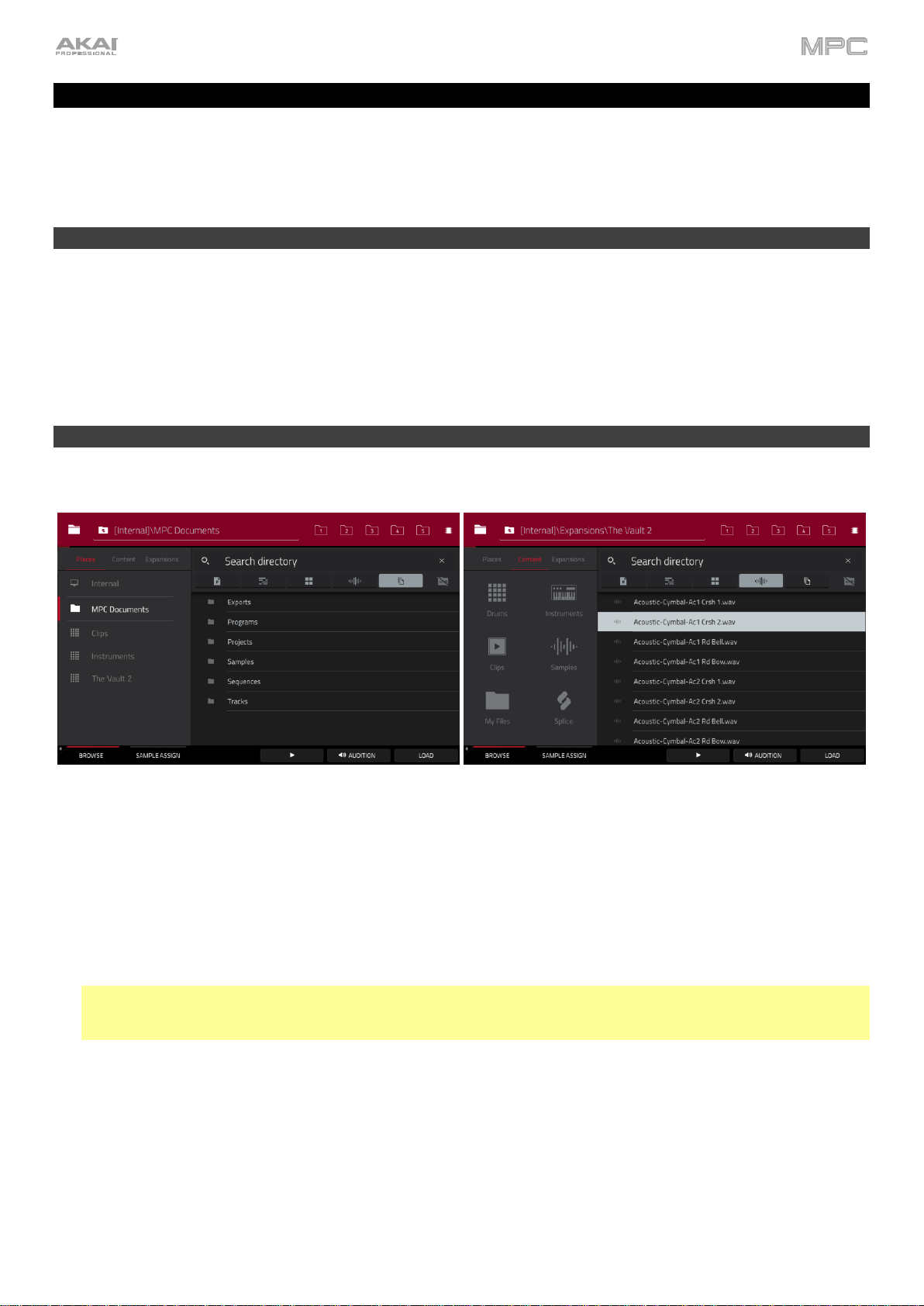
34
Tutoriel
Ce chapitre devrait vous familiariser avec certaines fonctionnalités de base des MPC. Nous allons créer un court
morceau pour illustrer certaines des fonctionnalités les plus importantes. Pour tirer le meilleur parti de ce chapitre,
nous vous recommandons de reproduire vous même chacune des étapes décrites.
Démarrage
Assurez-vous d’avoir bien effectué toutes les étapes décrites dans Introduction > Mise en service. Cela comprend :
• L’installation des logiciels et pilotes les plus récents.
• La connexion de votre MPC à une source d'alimentation électrique au moyen de l'adaptateur secteur fourni (si
nécessaire) et sa mise sous tension.
• L’ouverture et l’autorisation de votre logiciel MPC (si vous utilisez votre MPC comme contrôleur).
Création d'un kit de batterie
Commençons par créer un simple kit de batterie.
Pressez Browse (MPC X, MPC One) ou Shift+Menu/Browse (MPC Live, MPC Live II, MPC Touch) pour afficher le
navigateur. Puis, naviguez au moyen de l’écran tactile jusqu'à l'endroit où se trouvent vos sons de batterie :
Pour rechercher vos fichiers par emplacement, touchez Places sur le côté gauche de l'écran.
Internal est le disque interne de la MPC X, MPC Live, MPC Live II ou MPC One.
MPC Documents est un raccourci vers le dossier MPC Documents du disque interne de la MPC X, MPC
Live, MPC Live II ou MPC One.
Si vous avez des périphériques de stockage connectés aux ports USB ou au lecteur de carte SD de la
MPC X, MPC Live, MPC Live II, MPC One, ou de votre ordinateur (avec la MPC Touch), ils apparaîtront
également dans cette colonne.
Important : les MPC peuvent lire et écrire avec des systèmes de fichiers exFAT, FAT32, NTFS et EXT4, ainsi
que lire les systèmes de fichiers HFS+ (nous recommandons d'utiliser un système de fichiers exFAT car c'est le
plus robuste pris en charge à la fois par Windows et macOS).
Pour parcourir vos fichiers par type, touchez Content (contenu) puis le type de fichier : Drums (batterie),
Instruments, Clips, Samples, Demos ou My Files (mes fichiers).
Pour parcourir vos extensions MPC (MPC X, MPC Live, MPC Live II ou MPC One uniquement), touchez
Expansions (voir Addenda > Mises à jour dans MPC 2.1 > Nouvelles fonctionnalités > Exportation
d’extensions pour apprendre comment exporter des extensions MPC de votre ordinateur vers votre MPC).
Pour remonter d’un niveau de dossier, touchez l'icône de dossier/ dans le coin supérieur gauche.
Pour parcourir une liste, balayez vers le haut ou vers le bas, tournez la molette de données ou utilisez les
touches −/+.
Page 18

35
Pour sélectionner un fichier ou un dossier, touchez-le une fois.
Pour ouvrir un dossier, touchez-le deux fois ou touchez Open (ouvrir) dans le coin inférieur droit. Vous pouvez
sinon presser la molette de données ou la touche centrale de navigation ou la touche Enter (MPC X), pour
entrer dans un dossier sélectionné.
Pour charger un fichier sélectionné, touchez-le deux fois, touchez Load (charger), pressez la molette de
données, ou la touche centrale de navigation ou la touche Enter (MPC X). Si le fichier est un sample, il sera
chargé dans le pool de samples du projet. Si le fichier est un projet, il sera chargé en totalité (il vous sera
demandé si vous souhaitez fermer le projet en cours).
Pour charger tous les fichiers d’un dossier, sélectionnez le dossier (afin qu’il soit surligné dans la liste),
maintenez Shift et touchez Load All (tout charger) dans le coin inférieur droit.
Important : bien que vous puissiez charger plusieurs fichiers à la fois, tous les samples que vous chargez dans
un projet sont automatiquement convertis en fichiers audio non compressés d’une qualité maximale, donc ils
peuvent occuper plus d'espace qu’ils ne le faisaient sur votre support de stockage externe. Si vous ne parvenez
pas à charger plusieurs fichiers à la fois pour cette raison, sélectionnez moins de fichiers et réessayez.
Pour supprimer un fichier ou dossier sélectionné, maintenez Shift et touchez Delete File (supprimer fichier)
en bas de l’écran.
Pour pré-écouter un son sélectionné, touchez et maintenez Play () en bas de l'écran.
Pour activer ou désactiver la fonction d’écoute et régler son niveau de volume, touchez Audition en bas de
l'écran. Dans l'écran qui s'affiche, touchez Auto pour l’activer ou la désactiver puis touchez le curseur de niveau
et tirez-le vers le haut ou le bas pour régler le niveau de volume. Touchez Audition une fois encore pour masquer
la fenêtre.
Pour afficher des informations sur le disque actuel (MPC X, MPC Live, MPC Live II, MPC One), maintenez
Shift et touchez Drive Info en bas de l'écran. Les informations concernant le support apparaîtront dans une
nouvelle fenêtre. Touchez OK pour revenir à l'écran précédent.
Après avoir chargé dans le pool de samples ceux voulus
pour un kit de batterie, utilisez l'onglet Sample Assign
(assignation de sample) pour assigner un son de grosse
caisse à un pad :
1. Touchez Sample Assign en bas de l’écran. Cela vous
permet de visualiser les pads et le pool de samples du
projet.
2. Pressez le pad 1 ou touchez le pad 1 dans l'écran
pour le sélectionner. Le pad s'allumera en vert.
3. Balayez la liste Sample Pool (pool des samples) vers
le haut ou le bas ou utilisez la molette de données ou
les touches −/+ pour la parcourir.
4. Pour charger un sample dans le pad sélectionné (Pad 1 dans ce cas), touchez-le dans la liste Sample Pool,
pressez la molette de données, ou la touche centrale de navigation ou la touche Enter (MPC X). Vous pouvez
maintenant presser le pad 1 pour faire jouer le sample de grosse caisse.
Pour créer un kit de batterie simple, répétez les étapes ci-dessus avec les autres pads. Nous recommandons de
charger une caisse claire, une charleston fermée et une charleston ouverte.
Page 19

36
Création d'une séquence de batterie
Maintenant que votre kit de batterie est configuré, enregistrons une séquence de batterie.
1. Pressez Menu pour ouvrir le menu puis touchez Grid View (affichage de la grille).
2. Battez le tempo voulu pour l'enregistrement de votre séquence en pressant plusieurs fois Tap. Votre MPC
détectera votre cadence de frappe et s’ajustera automatiquement.
3. Pressez la touche Rec pour armer l'enregistrement de la séquence.
4. Pressez la touche Play pour véritablement lancer l'enregistrement. Vous entendrez le décompte d'une mesure
avant le début de l'enregistrement. Nous recommandons de n’enregistrer qu'un seul son (pad) à la fois, surtout si
vous n’avez pas l’habitude de jouer de la batterie sur des pads.
5. Jouez un motif de grosse caisse simple. Les événements de note que vous venez d'enregistrer seront
automatiquement placés dans la grille (dans ce cas sur les doubles-croches). La longueur initiale est de deux
mesures. Après les deux mesures, l'enregistrement activera automatiquement la superposition (Overdub) ; la
séquence reprendra sa lecture depuis le début et continuera d’être lue en boucle, vous permettant d'enregistrer
d’autres notes. N'arrêtez pas l'enregistrement !
6. Jouez la partie de caisse claire, puis une partie de charleston.
7. Lorsque vous avez fini d’enregistrer, pressez la touche Stop.
Si vous relancez l’enregistrement sur cette séquence, gardez à l'esprit que les pads que vous jouez dans votre nouvel
enregistrement remplaceront les notes existantes produites par les mêmes pads. Pour éviter cela, pressez la touche
Overdub avant l'enregistrement plutôt que la touche Rec. La superposition vous permet d'enregistrer des
événements de note supplémentaires par-dessus la séquence existante.
La touche Undo fonctionne différemment en enregistrement. Normalement, presser Undo n'annule que le dernier
événement. Quand il existe un événement pouvant être annulé, la touche Undo est fixement allumée. Durant
l'enregistrement, la touche Undo clignote. Dans ce cas, presser Undo effacera tous les événements de cet
enregistrement (c'est-à-dire depuis que la touche Play ou Play Start a été pressée).
Page 20

37
Sauvegarder et renommer
Nous vous conseillons de renommer certains de vos programmes et samples avant d'aller plus loin.
Les samples de batterie que vous avez précédemment chargés (et leurs affectations respectives aux pads) sont
rassemblés dans un programme. Lorsque vous chargerez ce programme dans le futur, vous pourrez utiliser tous les
samples qui lui appartiennent.
Renommons le programme existant car nous allons créer d’autres programmes plus tard.
Pour renommer un programme :
1. Pressez Main pour passer en mode Main (principal).
2. Dans la section Program de la partie basse de l'écran, touchez l'icône de curseur sur le côté droit.
3. Saisissez un nouveau nom (par exemple Batterie) à l’aide du clavier virtuel, puis touchez Do It (exécuter).
Pour renommer vos samples :
1. Pressez Menu pour accéder au menu et touchez Sample Edit pour passer en mode d’édition de sample.
2. Le champ Sample en haut de l'écran affiche le nom d'un sample. Sélectionnez un sample au moyen d’une des
méthodes suivantes :
• Quand le champ Sample est sélectionné, utilisez la molette de données ou les touches −/+ pour le
changer.
• Touchez deux fois le champ Sample et touchez un sample dans la liste qui apparaît.
3. Touchez l’icône de clavier à côté du sample sélectionné pour le renommer.
4. Saisissez un nouveau nom (par exemple G. caisse, C. claire, etc.) à l’aide du clavier virtuel, puis touchez Do it
(exécuter).
Répétez les étapes 2-4 pour renommer d'autres samples.
Page 21

38
Il est maintenant temps de sauvegarder votre projet.
Pour sauvegarder votre projet, pressez Menu afin d’afficher le menu et touchez l’icône de disquette en haut de
l'écran pour ouvrir la fenêtre Save (sauvegarder). Vous pouvez sinon presser Shift+Browse/Save (MPC X, MPC
One). Dans la fenêtre Save, vous avez les possibilités suivantes :
Pour sélectionner le support de stockage que vous souhaitez visualiser, touchez-le dans la colonne Storage
sur la gauche.
Internal est le disque interne de la MPC X, MPC Live, MPC Live II ou MPC One.
MPC Documents est un raccourci vers le dossier MPC Documents du disque interne de la MPC X, MPC
Live, MPC Live II ou MPC One.
Si vous avez des périphériques de stockage connectés aux ports USB ou au lecteur de carte SD de la MPC
X, MPC Live, MPC Live II, MPC One ou de votre ordinateur (avec la MPC Touch), ils apparaîtront également
dans cette colonne.
Pour ouvrir un dossier, touchez-le deux fois. Sinon, tournez la molette de données ou utilisez les touches −/+
pour parcourir la liste, et pressez la molette de données ou la touche centrale de navigation ou la touche
Enter (MPC X). Vous pouvez également toucher un des cinq boutons de dossier en haut à droite pour sauter
immédiatement à ces raccourcis prédéfinis (voir Fonctionnement > Modes > Browser (navigateur) pour savoir
comment faire).
Pour créer un nouveau dossier, touchez New Folder (nouveau dossier), donnez-lui un nom avec le clavier
virtuel qui apparaît puis touchez Do It (exécuter). Vous accéderez immédiatement au nouveau dossier.
Pour remonter d’un niveau de dossier, touchez l'icône de dossier/ dans le coin supérieur gauche.
Pour nommer le fichier, touchez le champ File Name (nom de fichier) en bas de l'écran tactile et utilisez le
clavier virtuel qui apparaît.
Pour sauvegarder le fichier, touchez Save.
Pour annuler et revenir au menu, touchez Cancel (annuler). Sinon, touchez l'icône dans le coin supérieur
gauche.
Page 22

39
Édition des événements de note
Dans la grille, vous pouvez voir les notes ou événements de note que vous avez enregistrés en tant que séquence.
Pour passer en affichage de grille, pressez Menu et touchez Grid View.
Dans la grille, vous avez les possibilités suivantes :
Pour un zoom avant ou arrière, touchez l’icône de loupe dans le coin supérieur droit. Puis, dans la grille,
écartez deux doigts ou pincez-les. Vous pouvez faire cela dans chaque axe, horizontal ou vertical.
Pour que la grille affiche automatiquement une banque de pads et deux mesures, touchez dans le coin
inférieur gauche l’icône grille et loupe.
Pour annuler votre dernière action, pressez Undo.
Pour rétablir la dernière action que vous avez annulée, pressez Shift+Undo/Redo.
Pour programmer une note, touchez l'icône de crayon dans le coin supérieur droit. Puis, touchez un carré dans
la grille.
Pour supprimer une note, touchez l'icône de gomme dans le coin supérieur droit. Puis, touchez une note dans
la grille.
Pour sélectionner individuellement une note, touchez le cadre de sélection dans le coin supérieur droit. Puis,
touchez la note voulue dans la grille.
Pour sélectionner toutes les notes associées à un pad, pressez le pad désiré.
Pour déplacer les notes sélectionnées, touchez Nudge en bas de l'écran et utilisez la molette de données ou
les touches −/+ afin de décaler les notes vers la gauche ou la droite. Par défaut, vous ne pouvez positionner les
notes que sur des valeurs de quantification définies par le paramètre Timing Correct (découvrez-en plus sur
cette fonction dans Fonctionnement > Généralités > Timing Correct (TC, correction temporelle)).
Afin de déplacer les notes sélectionnées sans être limité à la grille de quantification, touchez et maintenez
Don’t Snap (sans « magnétisme ») dans le coin inférieur gauche de l'écran puis utilisez la molette de données
ou les touches −/+ pour décaler les notes. Dans ce cas, chaque pas de déplacement équivaut à quatre clics
d’horloge.
Pour régler le point de début ou de fin des notes sélectionnées (sans changer leur position), touchez Edit
Start ou Edit End en bas de l'écran et utilisez la molette de données ou les touches −/+.
Pour transposer les notes sélectionnées vers le haut ou le bas, touchez Transpose en bas de l'écran et
utilisez la molette de données ou les touches −/+.
Pour passer à la piste précédente ou suivante, touchez le champ Track (piste) dans le coin supérieur gauche,
puis utilisez la molette de données ou les touches −/+.
Page 23

40
Pour couper le son de la piste ou la mettre en solo, maintenez Shift et pressez respectivement Mute ou Solo
en bas de l'écran.
Pour ouvrir la fenêtre de correction temporelle Timing Correct, maintenez Shift et touchez TC en bas de
l'écran. Voir Fonctionnement > Généralités > Timing Correct (TC, correction temporelle) pour en apprendre
plus à ce sujet.
Pour régler la dynamique des notes sélectionnées, touchez Velocity en bas de l'écran et utilisez la molette
de données ou les touches −/+. La valeur numérique s’affichera à l'écran.
Pour afficher ou masquer la ligne de dynamique, touchez le bouton flèche vers le haut () dans le coin
inférieur droit de l'écran afin que la ligne de dynamique apparaisse sous la grille. La dynamique de chaque note
est représentée par une barre verticale. Plus la barre est haute et rouge, plus la dynamique est élevée.
Touchez une fois encore le bouton flèche vers le haut () pour afficher une version plus grande de la ligne de
dynamique après quoi il se transformera en bouton flèche vers le bas () que vous pouvez toucher pour
masquer la ligne de dynamique.
Page 24

41
Éditions basiques du son
Assurons-nous que les samples sont correctement réglés et ont de bons niveaux.
Pressez Menu et touchez Program Edit pour passer en mode d’édition de programme. Vous pouvez sinon presser
Prog Edit (MPC X, MPC One).
Pressez un pad pour afficher ses paramètres à l'écran.
Pour régler son volume, touchez et tirez le bouton Volume vers le haut ou vers le bas. Sinon, utilisez la molette
de données ou les touches −/+. Pour faire des réglages plus fins, touchez deux fois le bouton et faites le
réglage sur la version plus grande qui s'affiche. Touchez n’importe quelle autre zone pour revenir à l'écran
précédent.
Pour régler son panoramique stéréo, touchez et tirez le bouton Pan vers le haut ou vers le bas. Sinon, utilisez
la molette de données ou les touches −/+. Pour faire des réglages plus fins, touchez deux fois le bouton et
faites le réglage sur la version plus grande qui s'affiche. Touchez n’importe quelle autre zone pour revenir à
l'écran précédent.
Réglez à votre goût le niveau de chaque pad. Nous vous recommandons d'écarter un peu les sons brillants (par
exemple cymbales, caisse claire) avec le panoramique. En outre, vous pouvez accorder le son de grosse caisse –
touchez l’onglet Samples pour que le premier carré de dessous s'allume puis réglez les boutons Semi (réglage de la
hauteur par demi-tons) et Fine (réglage fin de la hauteur) à côté du nom du sample.
Page 25

42
La caisse claire peut nécessiter un peu de réverbération pour lui donner plus d'ampleur spatiale.
Touchez Effects (effets) au bas de l'écran pour afficher l’onglet Inserts (effets insérés). Pressez le pad associé à
votre son de caisse claire pour le sélectionner.
Pour ajouter un effet :
1. Touchez deux fois le slot désiré. Une liste des effets apparaîtra.
2. Balayez la liste vers le haut ou le bas pour la parcourir.
3. Pour charger un effet, touchez-le deux fois. Sinon, touchez-le une fois puis touchez Select ou pressez la
molette de données. Essayons Reverb Medium.
4. Pour fermer la liste, touchez Close (fermer).
Pour régler les paramètres de l'effet, touchez l'icône de crayon.
Pour vider le slot d’effet, touchez l'icône de corbeille. Activez/désactivez l'effet en touchant le bouton On/Off du
slot.
Page 26

43
Création d'une piste de basse
Essayons d'enregistrer une ligne de basse. Contrairement à un kit de batterie, il est important de pouvoir la jouer et
l'enregistrer chromatiquement, donc la préparation sera légèrement différente de celle d’un kit de batterie.
Ajouter une ligne de basse à la partie batterie signifie que nous devons travailler sur une nouvelle piste. Une piste
(« Track » en anglais) est tout simplement une couche de séquence. Chaque piste utilise un programme dans votre
projet. Vous pouvez travailler avec plusieurs pistes dans une même séquence (par exemple une piste de batterie, une
piste de basse, une piste de piano, etc.). Quand vous lisez la séquence, toutes ces pistes sont lues simultanément.
D’abord, créons une piste vide.
Pour sélectionner une nouvelle piste :
1. Pressez Main pour revenir en mode Main (principal).
2. Touchez deux fois le champ Track (piste) au centre gauche de l'écran, puis touchez la piste 2 (unused)
(inutilisée) dans la liste de pistes qui apparaît. Sinon, touchez le bouton Track + en bas de l'écran jusqu'à ce que
(unused) apparaisse dans le champ Track (piste).
Créons un nouveau programme que cette piste utilisera.
Pour créer un nouveau programme :
1. Dans la section Track du milieu de l'écran, touchez l’icône de touches de piano. Cette icône indique un
programme de type « keygroup », qui est nécessaire pour jouer chromatiquement du son de basse avec les pads.
Un nom pour le nouveau programme Keygroup apparaîtra dans le champ Program en partie basse de l'écran.
2. Dans la section Program de la partie basse de l'écran, touchez l'icône de curseur sur le côté droit.
3. Utilisez le clavier virtuel qui apparaît pour saisir un nouveau nom, puis touchez Do It (exécuter).
Page 27

44
Pour charger et éditer un son de basse :
1. Pressez Browse (MPC X, MPC One) ou Shift+Menu/Browse (MPC Live, MPC Live II, MPC Touch) pour afficher
le navigateur. Puis, naviguez jusqu’à vos sons de basse dans l’écran tactile et chargez-en un dans le pool des
samples du projet (vous pouvez revenir à cette section précédente si vous avez oublié comment faire cela !).
2. Après avoir chargé un sample de basse dans le pool des samples, n’utilisez pas l’onglet Sample Assign comme
vous l'avez fait pour créer un programme de batterie (Drum) : les programmes de type keygroup sont différents.
À la place, pressez Menu puis touchez Program Edit pour passer en mode d’édition de programme. Vous
pouvez sinon presser Prog Edit (MPC X, MPC One).
3. En mode d’édition de programme, touchez l’onglet Samples en bas de l'écran pour afficher les quatre couches de
samples du programme.
4. Touchez deux fois le premier champ Layer (couche) puis touchez votre sample de basse dans la liste de gauche.
Comme c'est un programme Keygroup et non de batterie, ce sample est maintenant jouable sur tous les pads.
À savoir : sur votre MPC, pressez la touche Pad Bank D pour passer à la banque de pads D puis le pad 13.
Vous entendrez le sample à sa hauteur d'origine. Servez-vous des autres pads pour jouer chromatiquement.
Ajoutez une seconde couche et réglez les plages de dynamique des couches pour que la basse sonne différemment
quand on la joue plus fort (comme le ferait une vraie basse) :
1. Pressez Browse (MPC X, MPC One) ou Shift+Menu/Browse (MPC Live, MPC Live II, MPC Touch) pour afficher
le navigateur, sélectionnez un autre sample de basse sonnant de façon similaire mais un peu plus brillante et
chargez-le dans le pool des samples du projet.
2. Revenez en mode d'édition de programme, et dans l'onglet Layer, touchez deux fois le second champ Layer et
sélectionnez le nouveau sample de basse. Pressez un pad pour entendre les deux en même temps. Cela peut
être intéressant, mais apportons quelques modifications rapides pour nous approcher d’un son de basse réaliste.
3. Touchez l’onglet Pan Velocity (panoramique/dynamique) pour afficher ses paramètres.
4. Touchez le bouton Vel End (limite dynamique haute) de la couche Layer 1 et tournez la molette de données
pour le régler sur 80. Faites de même pour régler Vel Start (limite dynamique basse) de Layer 2 sur 81.
Maintenant, quand vous pressez un pad, les dynamiques basses (0-80) ne déclenchent que le sample de la
couche Layer 1, tandis que les dynamiques supérieures (81-127) ne déclenchent que le sample de Layer 2.
Page 28

45
Enregistrons maintenant la ligne de basse. Préparez votre enregistrement comme décrit ci-dessus et enregistrez
quelques notes de basse. Vous pouvez éditer votre enregistrement tout comme nous l'avons fait précédemment.
Une fois l’enregistrement fait, modifions un peu le son dans la section Filter (filtre) :
1. En mode d’édition de programme, touchez l’onglet Filter/Env (filtre/enveloppe) pour afficher ses paramètres.
2. Touchez deux fois le menu déroulant Type et sélectionnez un filtre. Essayons de travailler avec le filtre Lowpass
4 Pole (passe-bas 24 dB/oct.).
3. Touchez le bouton Cutoff (fréquence de coupure) ou Reso (résonance) et tournez la molette de données pour
modifier les réglages jusqu’à ce que les sons de vos samples de basse vous plaisent.
4. Dans la section Amp Envelope (enveloppe d’amplitude), touchez le bouton Attack (attaque) ou Release
(relâchement) et tournez la molette de données pour ajuster leur réglage. Ces paramètres contrôlent les
caractéristiques de niveau global du son.
Voulez-vous ajouter un effet ? Faites-le en onglet Effects :
1. Touchez l’onglet Effects pour afficher les effets insérés.
2. Touchez deux fois un des slots Inserts pour afficher une liste des effets disponibles.
3. Touchez deux fois l’effet que vous souhaitez ajouter à votre ligne de basse, ou cliquez sur Close pour annuler.
Pour faire les réglages de l'effet, cliquez sur l'icône de crayon à côté de son slot afin d’ouvrir une fenêtre
affichant ses paramètres. Pour activer ou désactiver tous les effets insérés dans ce programme, cliquez sur
le bouton All On (tous activés)/All Off (tous désactivés) dans le coin supérieur droit.
Nous avons donc créé une séquence de batterie simple et une ligne de basse pour aller avec. Répétons ce processus
pour créer une seconde séquence.
Page 29

46
Enregistrement d'une piste audio
Nous avons déjà créé des pistes MIDI, aussi allons-nous enregistrer du son dans notre prochaine piste :
1. Pressez Main pour revenir en mode Main (principal).
2. Touchez l’onglet Audio en bas de l'écran. Audio 001 apparaîtra dans le champ Track (piste).
3. Si la tranche de canal n'est pas déjà affichée sur le côté gauche de l'écran, touchez Input Config (configuration
d’entrée, dans la partie basse de l'écran) ou la petite icône d’œil (dans la partie supérieure gauche de l'écran)
pour l’afficher.
4. Branchez un synthétiseur ou une autre source audio de niveau ligne aux entrées jacks 6,35 mm de la face arrière
de votre MPC, et réglez le sélecteur Line/Phono sur Line (MPC X, MPC Live, MPC Live II).
5. Touchez deux fois le premier champ (Input __) et sélectionnez Input 1 ou Input 1,2 (selon votre source audio)
comme source d’entrée.
6. Si le second champ n'est pas réglé sur Out 1,2, touchez-le deux fois et sélectionnez cette option comme sortie.
7. Touchez le bouton Monitor pour passer en revue ses trois états jusqu'à ce qu'il indique Auto (vous n’entendrez
l’audio entrant qu’une fois la piste armée pour l’enregistrement).
8. Tournez le bouton 3/4 Rec Gain (MPC X) ou Rec Vol (MPC Live, MPC Live II, MPC One, MPC Touch) pour
régler le niveau d'entrée de votre source audio. Vous devez maintenant voir le niveau s’afficher dans l’indicateur.
Assurez-vous qu'il ne dépasse pas le niveau maximum (l’indicateur de niveau ne doit pas être constamment au
niveau crête).
9. Si Solo et Mute sont enclenchés, touchez ou pressez-les pour les désactiver. De plus, touchez le bouton
d’automation pour le désactiver (off/gris et pas vert/Read [R] pour la lecture ni rouge/Write [W] pour l’écriture).
Sinon, pressez Read/Write (MPC X).
10. Touchez le bouton Record Arm pour armer l’enregistrement de la piste. Sinon, pressez Rec Arm (MPC X).
11. Pressez Rec pour armer l'enregistrement de la séquence.
12. Pour lancer l'enregistrement, pressez Play ou Play Start – puis faites jouer votre source audio ! Vous devez
entendre en fond la lecture de la séquence que vous avez déjà faite.
Pour arrêter l'enregistrement, pressez Stop.
Enregistrez une autre piste audio pour votre autre séquence : sélectionnez l'autre séquence en mode Main, et créez
une autre piste audio (Audio 002) pour aller avec cette séquence.
Page 30

47
Création d’un morceau
Cette section explique comment composer un morceau à partir de vos séquences. Avant de commencer, veillez bien
à avoir enregistré quelques séquences (comme nous l’avons décrit précédemment).
Pour passer en mode Song (morceau), assurez-vous que la lecture est arrêtée, puis pressez Menu et touchez
Song. Sinon, pressez Song (MPC X).
En mode Song, chacune des séquences que vous avez créées dans ce projet est assignée à un pad. La liste de
lecture (playlist) des séquences est à gauche des pads, affichant ainsi la structure du morceau.
Quand un morceau est lu, il passe d’un pas à l’autre dans la playlist des séquences. Chaque pas contient une
séquence que vous lui avez assignée. Chaque pas peut être répété, en fonction de la valeur choisie dans la colonne
répétition (l'icône de lecture en boucle ; une valeur de 1 signifie que la séquence ne sera lue qu’une seule fois). La
colonne Bars (mesures) de droite indique la longueur de cette séquence.
Chaque pas peut être réglé pour lire sa séquence à un tempo qui lui est propre, déterminé par la valeur de la colonne
BPM (battements par minute).
Important : chaque séquence a son propre tempo, tandis que le projet lui-même peut utiliser un tempo général
différent. La valeur en BPM de chaque séquence peut être différente du tempo général (master). Tant que la lecture
est configurée pour suivre le tempo master, le tempo individuel de chaque séquence est ignoré. Par défaut, chaque
projet est réglé pour utiliser le tempo de la séquence, que vous avez vu au chapitre Création d'une séquence de
batterie. Nous recommandons de toucher le bouton Seq/Mst en haut de l'écran (pour que le bouton affiche Mst
comme master) et de saisir un tempo master pour vous assurer que toutes les séquences utiliseront le même tempo.
Pour insérer un pas à l’endroit où vous vous trouvez, touchez Insert.
Pour supprimer le pas actuellement sélectionné, touchez Delete.
Pour choisir la séquence lue sur un pas, touchez le champ Sequence de ce pas et tournez la molette de
données en vue de sélectionner une séquence.
Pour choisir le nombre de répétitions de la séquence, touchez le champ répétition de ce pas (à côté du nom de
séquence) et tournez la molette de données afin de sélectionner un nombre.
Page 31

48
Exportation du morceau
Vous souhaitez partager votre nouveau morceau ? Commencez d’abord par l’exporter.
Pour exporter un morceau :
1. En mode Song, touchez Export en bas de l'écran.
2. Dans l’écran Audio Mixdown (mixage audio) qui apparaît, procédez comme suit :
• Assurez-vous que le champ Start Bar (mesure de début) est réglé sur 1 et réglez le champ End Bar
(mesure de fin) sur la dernière mesure de votre morceau.
• Touchez le champ Audio Tail (queue de prolongement audio) et tournez la molette de données pour le
régler sur 2 secondes.
• Comme vous souhaiterez probablement partager le morceau en ligne, touchez l’option de format de
fichier MP3 dans le coin inférieur gauche.
3. Touchez Export (exporter). Choisissez l'endroit où vous souhaitez sauvegarder le morceau.
Pour nommer le morceau, touchez le champ File Name (nom de fichier) et utilisez le clavier virtuel qui apparaît
pour saisir un nouveau nom avant de toucher Save pour lancer l'exportation.
Page 32

49
Explication d’autres fonctions
Ce chapitre décrit diverses fonctions avancées. Pour une explication plus complète, veuillez vous référer aux sections
leur correspondant dans le chapitre Fonctionnement.
Mode Step Seq (séquenceur pas à pas)
Vous avez déjà appris à enregistrer des événements de note dans une piste, mais vous pouvez rapidement
programmer des événements de note dans le séquenceur pas à pas en utilisant les pads comme « touches de pas »,
simulant ainsi le comportement d’une boîte à rythmes conventionnelle avec séquenceur pas à pas.
Pour ouvrir le séquenceur pas à pas, pressez Menu et touchez Step Sequencer. Dans certains modes, vous
pouvez toucher l’icône de pas à gauche de l'écran, ou aussi presser Step Seq (MPC X, MPC Live II, MPC One).
1. Créons une séquence sur une nouvelle piste. Touchez le champ Track (piste) dans le coin supérieur gauche, puis
utilisez la molette de données ou les touches −/+ pour sélectionner une piste non utilisée (unused). Sinon,
touchez deux fois le champ Track puis la piste que vous voulez sélectionner.
2. Touchez le champ Track Length (longueur de piste) en haut de l'écran pour donner une longueur à la piste et
utilisez la molette de données ou les touches −/+ pour sélectionner la longueur. Si vous sélectionnez la valeur
minimale, Sequence, la piste aura comme longueur celle de votre séquence quelle qu’elle soit.
À savoir : cela vous permet d’avoir des pistes de longueurs différentes. Par exemple, vous pouvez faire répéter
une séquence de batterie d’une mesure sous une ligne de basse de 4 mesures.
3. Touchez les boutons Bar −/+ en bas de l'écran pour sélectionner la mesure dans laquelle vous désirez créer ou
modifier des pas. Le numéro de mesure apparaîtra dans le champ Bar du coin supérieur gauche.
4. Touchez les boutons Pad −/+ en bas de l'écran pour sélectionner le pad pour lequel vous désirez créer ou
modifier des pas. Le numéro de pad apparaîtra dans le champ Pad du coin supérieur gauche.
5. Pressez Play pour lancer votre séquence.
6. Chaque pad représente un pas dans la mesure. S'il y a déjà des événements de note dans la piste sélectionnée,
les pads (pas) correspondants seront allumés avec des couleurs indiquant leur dynamique.
Pour programmer une note sur un pas, pressez un pad éteint. Le pad s'allumera dans une couleur
correspondant à sa dynamique.
Pour supprimer la note d’un pas, pressez un pad allumé. Le pad s'éteindra.
Pour supprimer toutes les notes sur la totalité de la mesure, maintenez Shift et touchez Clear Bar (effacer la
mesure) dans le coin inférieur droit.
Voir Fonctionnement > Modes > Step Seq (séquenceur pas à pas) pour en apprendre plus sur cette fonction.
Page 33

50
Boucles de batteries et mode Chop
Les producteurs de musique moderne utilisent souvent des boucles de batterie pour apporter de la matière et de la
nuance aux rythmes qu’ils ont programmés. Cette section explique comment utiliser le mode d’édition de sample pour
travailler avec les boucles de batterie.
Utilisez le navigateur pour trouver une boucle de batterie puis touchez-la deux fois afin de l'ajouter au programme
actuel. La boucle n’a pas besoin de correspondre au tempo de quoi que ce soit dans le projet.
Pour passer en mode d’édition de sample, pressez Menu et touchez Sample Edit. Sinon, pressez Sample Edit
(MPC X, MPC One) ou Shift+Mute/Sample Edit (MPC Live II).
1. Touchez le champ Sample en haut de l'écran et sélectionnez la boucle de batterie chargée avec la molette de
données ou les touches −/+. Vous pouvez faire défiler tous les samples chargés dans le projet. Sinon, touchez
deux fois le champ Sample puis touchez un Sample pour le sélectionner.
2. Touchez l'onglet Trim/Chop dans le coin inférieur gauche pour alterner entre mode Trim et mode Chop.
Sélectionnez le mode Chop, qui nous permettra de découper en tranches la boucle de batterie.
3. Touchez Threshold (seuil), puis touchez le champ Threshold qui se trouve à sa droite. Avec la molette de
données, les touches −/+ ou le pavé numérique (MPC X), sélectionnez une valeur. Vous pouvez également
toucher deux fois le champ Threshold et saisir une valeur dans le pavé numérique de l’écran. Plus bas est ce
seuil, plus nombreuses seront les tranches créées. Veillez à choisir une valeur permettant à chaque crête
transitoire de la boucle de batterie d’avoir un marqueur de tranche correspondant.
À savoir : chaque tranche sera automatiquement assignée à un pad. Le pad A01 lit la tranche (Slice) 1, le pad
A02 la tranche 2, etc. Pressez chaque pad pour jouer la tranche de numéro correspondant.
Page 34

51
Utilisons ce sample découpé pour créer un nouveau programme dans lequel chacune de ces tranches est un sample
individuel. Nous pouvons aussi créer automatiquement des événements de note pour lire ces tranches les unes après
les autres.
1. Maintenez Shift et touchez Convert (convertir) en bas de l’écran pour ouvrir la fenêtre Convert or Assign Slices
(convertir ou assigner les tranches).
2. Touchez le champ Convert To (convertir en) et sélectionnez New Program with New Samples (nouveau
programme avec nouveaux samples) avec la molette de données ou les touches −/+.
3. Vérifiez que Crop Samples (rogner les samples) est coché. Sinon, touchez-le.
4. Vérifiez que Create New Program (créer un nouveau programme) est coché. Sinon, touchez-le.
5. Vérifiez que Create Events (créer des événements) est coché. Sinon, touchez-le.
6. Touchez le champ Bars (mesures), puis sélectionnez le nombre de mesures que la totalité du sample doit utiliser
dans votre programme avec la molette de données ou les touches −/+.
7. Touchez Do It (exécuter) pour poursuivre. Chaque tranche sera assignée à un pad, et chaque pad aura un
événement de note enregistré dans la piste. Quand vous lisez cette piste, elle fait jouer chaque pad (chaque
tranche) dans l'ordre d'origine. Pressez Menu, puis touchez Grid View (affichage de la grille) pour voir comment
le sample apparaît dans votre séquence.
8. Pressez Play et écoutez la façon dont la boucle de batterie suit maintenant le tempo de votre morceau.
Vous pouvez également modifier les événements de note des tranches de boucle de batterie – passez en mode Main
pour cela. Une nouvelle piste (Track) a été automatiquement créée, avec les événements de note faisant jouer les
tranches leur correspondant. Touchez l'icône TC/Horloge en haut de l'écran pour utiliser la fenêtre de correction
temporelle Timing Correct afin de quantifier les événements de note pour qu'ils tombent exactement sur des
intervalles de temps réguliers.
Vous pouvez aussi réorganiser les événements de note, créant ainsi un nouvel ordre de lecture pour les tranches. Il
est aussi également possible d'éditer chaque tranche ou sample en mode d’édition de programme. Vous pouvez
ajouter des effets aux tranches ou utiliser la fonction filtre pour changer la plage de fréquences d'une tranche
sélectionnée. Il n'y a quasiment pas de limites à ce que vous pouvez faire.
Voir Fonctionnement > Modes > Mode Sample Edit > Mode Chop pour en apprendre plus sur cette fonction.
Page 35

52
Coupure du son d’un pad et d’une piste
Le mode Pad Mute et le mode Track Mute vous permettent de réduire au silence différents pads et pistes pour voir
comment sonne la séquence sans les samples ou parties en question.
Pour passer en mode Pad Mute, pressez Menu et touchez Pad Mute. Sinon, pressez Shift+Track Mute/Pad Mute
(MPC X, MPC One).
1. Pressez Play pour lire la séquence.
2. Touchez le champ Program en haut de l’écran et sélectionnez votre programme de batterie (Drum) avec la
molette de données ou les touches −/+. Sinon, touchez deux fois le champ Program puis touchez un
programme pour le sélectionner.
3. Couper le son d'un pad en le pressant une fois ou en le touchant dans l'écran. Le pad coupé s'allumera en rouge.
Vous pouvez couper plusieurs pads en même temps.
Voir Fonctionnement > Modes > Mode Pad Mute pour en apprendre plus sur la coupure du son des pads.
Page 36
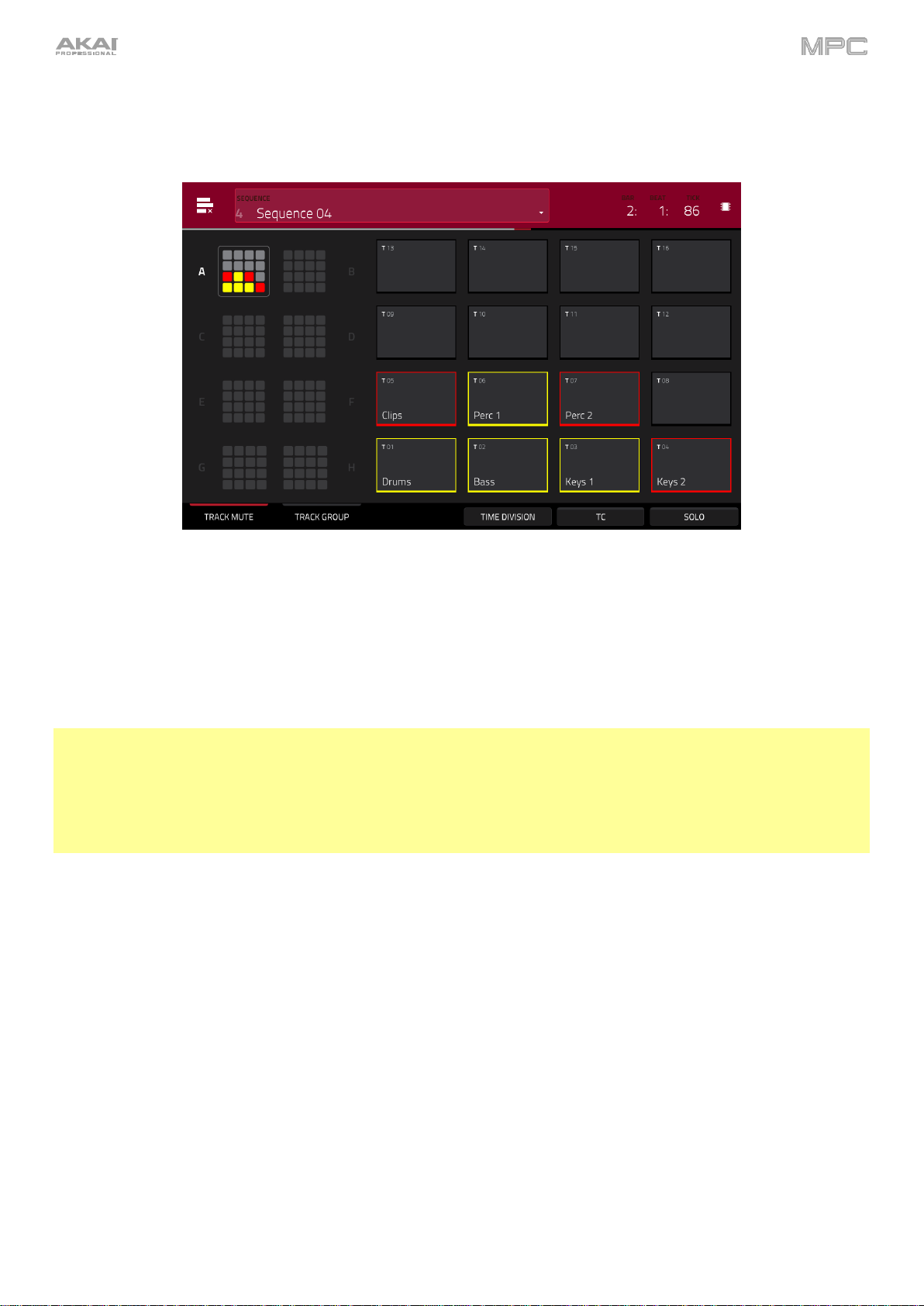
53
Vous pouvez aussi couper le son de pistes entières en utilisant une fonction similaire, Track Mute.
Pour passer en mode Track Mute, pressez Menu et touchez Track Mute. Sinonn, pressez Track Mute (MPC X,
MPC One).
1. Pressez Play pour lire la séquence.
2. Touchez le champ Sequence en haut de l’écran et sélectionnez la séquence désirée avec la molette de
données ou les touches −/+. Sinon, touchez deux fois le champ Sequence puis touchez une séquence pour la
sélectionner.
3. Chaque pad est assigné à une piste. Coupez le son d’une piste en pressant le pad correspondant ou en le
touchant dans l'écran. Le pad s'allumera en rouge. Vous pouvez couper plusieurs pistes en même temps.
À savoir : afin de ne couper le son d’une piste que sur des intervalles de note précis (pour en quelque sorte
« quantifier » vos coupures de son, touchez Time Division (division temporelle) pour choisir une valeur de distribution
musicale. Touchez la valeur musicale désirée (par exemple, 1 Bar (1 mesure)). Sinon, utilisez la molette de données
ou les touches −/+. Touchez Close (fermer) pour fermer la page. Maintenant, quand vous pressez un pad en mode
Track Mute, le son de la piste se coupe précisément au début de la division temporelle suivante (dans cet exemple,
une mesure). Cela vous permet de tester des combinaisons musicales de patterns – l’étape préliminaire à
l'élaboration d'une structure de morceau.
Voir Fonctionnement > Modes > Mode Track Mute pour en apprendre plus sur la coupure du son des pistes.
Page 37

54
Échantillonnage (enregistrement)
Cette section décrit comment enregistrer vous-même de nouveaux samples que vous pouvez utiliser dans vos
projets.
Important : pour enregistrer n’importe quel son, vous devez connecter une source audio à votre MPC ou à l'interface
audio de votre ordinateur.
Pour ouvrir le Sampler, pressez Menu et touchez Sampler. Sinon, pressez Sampler (MPC X, MPC One) ou
Shift+Mix/Sampler (MPC Live II).
1. Branchez une source audio aux entrées de votre MPC.
2. Le menu Input ___ dans le coin supérieur gauche doit être réglé sur Input 1,2 (les entrées de votre MPC). Sinon,
sélectionnez Input 1,2.
3. Tournez le bouton 3/4 Rec Gain (MPC X) ou Rec Vol (MPC Live, MPC Live II, MPC One, MPC Touch) pour
régler le niveau d'entrée de votre source audio. Vous devez maintenant voir le niveau s’afficher dans l’indicateur.
Assurez-vous qu'il ne dépasse pas le niveau maximum (l’indicateur de niveau ne doit pas être constamment au
niveau crête).
4. Touchez le curseur de seuil et tirez-le pour régler le seuil. Sinon, utilisez la molette de données ou les touches
−/+. Réglez-le à un niveau assez bas (par exemple -50 dB).
5. Touchez le bouton d’armement pour armer l’enregistrement du Sampler.
6. Faites jouer votre source audio. Le Sampler démarrera l’enregistrement dès que le niveau d’entrée atteindra la
valeur seuil réglée. Sinon, touchez le bouton Record rond pour manuellement lancer l'enregistrement.
7. Pour arrêter l'enregistrement, touchez le bouton Stop rond. La fenêtre Keep or Discard Sample (conserver ou
supprimer le sample) apparaîtra.
Page 38

55
Dans la fenêtre Keep or Discard Sample :
Pour nommer le nouveau sample, touchez le champ d'édition de nom et utilisez le clavier virtuel pour saisir un
nom.
Pour assigner le nouveau sample à un programme, touchez le champ Program et sélectionnez le programme
désiré avec la molette de données ou −/+. Sinon, touchez deux fois le champ Program puis touchez un
programme pour le sélectionner.
Pour assigner le sample à un pad dans le programme, touchez le champ Assign to Pad, puis pressez le pad
désiré. Sinon, sélectionnez le numéro de pad désiré avec la molette de données ou les touches −/+, ou touchez
deux fois le champ Pad puis un numéro de pad.
Pour définir la note de base du sample, touchez le champ Root Note puis sélectionnez la note désirée avec la
molette de données ou les touches −/+.
Pour sauvegarder le sample, touchez le bouton Save en bas de l'écran.
Pour lire l'enregistrement, touchez le bouton Play en bas de l'écran.
Pour ignorer l'enregistrement et revenir à l’écran précédent, touchez le bouton Discard en bas de l'écran.
Pour confirmer vos sélections, touchez Keep (conserver) en bas de l'écran.
Pour éditer le sample en mode d'édition de sample, touchez le bouton Edit en bas de l'écran.
Voir Fonctionnement > Modes > Sampler pour en apprendre plus sur cette fonction.
Page 39

56
Édition de samples
Vous pouvez avoir à modifier vos nouveaux samples enregistrés au moyen du mode d’édition de sample.
Pour passer en mode d’édition de sample, pressez Menu et touchez Sample Edit. Sinon, pressez Sample Edit
(MPC X, MPC One) ou Shift+Mute/Sample Edit (MPC Live II).
En mode d’édition de sample :
Pour alterner entre mode Trim et mode Chop, touchez l'onglet Trim/Chop en bas de l'écran. Dans cet
exemple, utilisez le mode Trim (mode recadrage).
Pour définir le point de début du sample, utilisez la première colonne de boutons Q-Link (en mode Screen
d'édition Q-Link) afin d’ajuster ce point de début avec divers niveaux de résolution. Sinon, touchez le marqueur S
et tirez-le dans la forme d'onde. Vous pouvez aussi toucher deux fois le champ Start et utiliser le pavé numérique
à l’écran pour saisir une valeur (ou toucher le champ Start et utiliser le pavé numérique).
Pour définir le point de fin du sample, utilisez la deuxième colonne de boutons Q-Link (en mode Screen
d'édition Q-Link) afin d’ajuster ce point de fin avec divers niveaux de résolution. Sinon, touchez le marqueur E et
tirez-le dans la forme d'onde. Vous pouvez aussi toucher deux fois le champ Start et utiliser le pavé numérique à
l’écran pour saisir une valeur (ou toucher le champ End et utiliser le pavé numérique).
Pour entendre vos éditions, pressez le pad 10 afin de faire jouer le sample de son point de début jusqu’à son
point de fin.
Page 40

57
Appliquons quelques traitements au sample.
Pour ouvrir la fenêtre de traitement de sample, touchez Process (traiter) en bas de l'écran.
1. Avec la molette de données ou les touches −/+, sélectionnez le traitement désiré dans le champ Function.
Sinon, touchez Function ou touchez deux fois le champ Function, puis touchez le traitement désiré.
Sélectionnons Pitch Shift pour changer la hauteur globale de votre sample. Cela transposera le sample sans
changer sa durée.
2. Pour régler l’ampleur de la transposition, touchez le bouton au centre de la fenêtre et tirez vers le haut ou le
bas. Sinon, utilisez la molette de données ou les touches −/+.
Pour faire des réglages plus fins, touchez deux fois le bouton et faites le réglage sur la version plus grande qui
s'affiche. Touchez n’importe quelle autre zone pour revenir à l'écran précédent.
3. Pour confirmer vos sélections, touchez Do It (exécuter).
Pour annuler le processus, touchez Cancel.
Voir Fonctionnement > Modes > Mode Sample Edit pour en savoir plus.
Page 41

58
Enregistrement d’automation avec la dalle XY
L'automation de divers paramètres est un bon moyen d'ajouter du mouvement et du dynamisme à vos séquences.
1. Pressez Menu puis touchez XYFX pour passer en mode XYFX. Sinon, pressez XYFX (MPC X) ou Shift+Next
Seq/XYFX (MPC Live II, MPC One).
2. Touchez deux fois le champ XYFX Location et sélectionnez Program.
3. Lorsque vous accédez pour la première fois à ce mode dans un projet, vous êtes invité à « charger » XYFX dans
le programme. Touchez Insert XYFX pour le faire.
4. Touchez Setup pour afficher le panneau de configuration Setup qui contrôle le comportement de la dalle XY.
5. Touchez deux fois le champ Preset et touchez un effet pour le sélectionner (ce sont juste les effets disponibles en
mode XYFX, pas tous les effets de la MPC). Balayez vers le haut ou le bas pour voir la totalité de la liste.
6. Touchez n’importe lequel des boutons (Attack, Release ou Wet/Dry) et tirez vers le haut ou le bas pour régler
leur valeur comme désiré. En dessous d’eux, vous pouvez voir le paramètre que contrôlent l'axe X et l'axe Y.
Note : XYFX utilise une enveloppe pour contrôler la rapidité de fondu enchaîné de l’effet entre le signal sec (Dry)
et le signal d’effet (Wet). Le bouton Attack (attaque) détermine le temps nécessaire au signal totalement sec pour
arriver au signal d’effet (déterminé par le bouton Wet/Dry) après avoir touché la dalle XY. Le bouton Release
(relâchement) détermine le temps nécessaire au signal d’effet (déterminé par le bouton Wet/Dry) pour revenir à
un signal complètement sec après avoir touché la dalle XY.
7. Touchez le bouton d'automation ou pressez Read/Write (MPC X) pour passer en revue les modes d’automation
disponibles. Assurez-vous que le bouton est allumé en rouge (l’option Write (W) d’écriture).
8. Pressez Play Start pour lancer l'enregistrement.
9. Quand vous enregistrez, déplacez votre doigt sur la dalle XY de l'écran. Les changements apportés au son sont
enregistrés comme une automation des deux paramètres des axes X et Y.
À savoir : tout en touchant la dalle XY, touchez Latch (verrouiller) dans le coin inférieur gauche pour que le
marqueur reste sur la dalle XY même après l’avoir relâché. Le marqueur restera là tant que vous ne touchez pas
une autre partie de la dalle XY ou à nouveau Latch.
10. Lorsque vous avez terminé l'enregistrement, pressez Stop.
11. Touchez le bouton d'automation ou pressez Read/Write (MPC X) pour sélectionner l’option de lecture Read
verte (R). Cela garantit à votre piste d’utiliser l’automation que vous venez d’enregistrer lorsque vous la lirez.
Voir Fonctionnement > Modes > Mode XYFX pour en apprendre plus sur cette fonction.
Page 42

59
Utilisation de la MPC X, MPC Live, MPC Live II ou MPC One comme contrôleur
Si vous utilisez le logiciel MPC sur votre ordinateur, vous pouvez faire passer la MPC X, MPC Live, MPC Live II ou
MPC One en mode contrôleur, qui vous permet de vous en servir pour contrôler le logiciel. La MPC Touch
fonctionne déjà uniquement comme contrôleur.
Le logiciel MPC offre les mêmes caractéristiques et fonctionnalités que la MPC en mode autonome, mais avec
quelques différences notables, qui sont évoquées dans Fonctionnement > Généralités > Mode autonome et mode
contrôleur.
Page 43

60
Fonctionnement
Ce chapitre explique toutes les caractéristiques et fonctions de votre MPC.
Important :
• Pour accéder aux fonctions secondaires des touches de votre MPC, vous pouvez procéder de deux
façons : (1) en maintenant Shift et en pressant la touche désirée ou (2) par double pression sur la
touche désirée. Ce mode d’emploi ne décrit ces opérations qu’au moyen de la première option, mais
les deux sont acceptables.
• Quand le bouton le plus à gauche en bas de l'écran affiche une flèche vers le haut (), cela signifie
qu'il y a des boutons supplémentaires auxquels vous pouvez accéder en maintenant Shift. Maintenez
Shift pour afficher les boutons secondaires et touchez n’importe lequel d’entre eux si désiré. Relâchez
Shift pour revenir aux boutons précédents.
• Quasiment tous les modes affichés dans l'écran ont 1–6 boutons en bas. Chacun de ces boutons
sélectionne un onglet différent de ce mode ou accomplit une fonction spécifique dans ce mode.
• MPC X : vous pouvez presser la touche F-Key pour activer ou désactiver la fonction F-Key. Quand
elle est activée, les six touches sous l’écran tactile correspondent aux options affichées à la base de
celui-ci. La touche F-Key et ces six touches sont allumées en rouge en cas d’activation. Sinon, les six
touches sous l’écran tactile donnent accès aux modes auxquels elles sont normalement assignées
(Menu, Browser, Step Seq, Sampler, XYFX et Looper).
• MPC X : plutôt que de toucher une commande dans l’écran pour la sélectionner, vous pouvez utiliser
les touches de navigation pour parcourir les commandes affichées à l'écran. La touche centrale de
navigation fonctionne comme une touche Enter.
• MPC Live, MPC Live II, MPC One, MPC Touch : plutôt que de toucher deux fois (« double-clic ») un
élément d’écran pour y accéder, vous pouvez presser la molette de données.
• Quand un paramètre est surligné et a un encadrement rouge, cela signifie qu'il est sélectionné. Vous
pouvez alors le changer en tournant la molette de données ou les touches −/+ de l’appareil. Si le
paramètre est un chiffre, touchez-le deux fois pour afficher à l’écran un pavé numérique afin de saisir
la valeur voulue ou utilisez le pavé numérique (MPC X).
• MPC Live, MPC Live II, MPC One, MPC Touch : quand l'écran tactile affiche un paramètre ou un
groupe de paramètres avec un encadrement doré (et quelquefois un Q dans le coin), cela signifie que
la banque actuelle de boutons Q-Link contrôle ces paramètres ou réglages. Tournez un bouton Q-
Link pour ajuster la valeur ou le réglage du paramètre correspondant dans ce groupe. Lorsque la
valeur a des chiffres décimaux, vous pouvez parfois maintenir Shift et tourner le bouton Q-Link pour
ajuster la valeur par paliers plus fins. Vous pouvez également presser la touche Q-Link pour
sélectionner un autre groupe de quatre paramètres.
• Maintenez une des touches Q-Link (Project, Program, Pad Scene, Pad Param, ou Screen
Control/Edit : MPC X) ou la touche Q-Link (MPC Live, MPC Live II, MPC One, MPC Touch) pour voir
un aperçu des 16 boutons Q-Link et de leurs paramètres dans la fenêtre Q-Links qui apparaît. Vous
pouvez alors toucher une colonne ou une rangée de boutons pour sélectionner les quatre boutons QLink correspondants, puis relâcher la touche Q-Link. Voir Modes > Mode Q-Link Edit pour en savoir
plus sur l'utilisation des boutons Q-Link tout au long de votre projet.
Page 44

61
Généralités
Types de commande
L’écran tactile de la MPC utilise les types d'éléments de commande suivants :
Boutons rotatifs
Pour régler la valeur d’un bouton rotatif, effectuez l'une des
opérations suivantes :
• Touchez le bouton rotatif et tirez vers le haut ou le bas.
• Touchez le bouton rotatif pour le sélectionner puis réglez sa
valeur avec la molette de données ou les touches −/+.
• Touchez deux fois le bouton rotatif pour l'afficher dans un
écran plus grand. Vous pouvez sinon presser la molette de
données ou la touche centrale de navigation ou la touche
Enter (MPC X), lorsque le bouton rotatif est sélectionné.
Touchez la version plus grande qui apparaît et tirez ou réglez
la valeur avec la molette de données ou les touches −/+.
Si le bouton rotatif est bipolaire (avec des valeurs positives et
négatives de part et d’autre de la position centrale par défaut),
touchez deux fois la version agrandie pour le ramener à sa
position centrale/0.
Touchez n’importe quelle autre zone pour revenir à l'écran précédent.
• Maintenez Shift pendant que vous tournez la molette de données pour régler la valeur par paliers plus fins.
Valeurs de paramètre
Pour régler la valeur d'un paramètre, effectuez l'une des opérations
suivantes :
• Touchez le champ pour le sélectionner puis réglez sa valeur
avec la molette de données ou les touches −/+.
Lorsque la valeur a des chiffres décimaux, vous pouvez parfois
maintenir Shift et utiliser la molette de données ou les
touches
−/+ pour régler la valeur par paliers plus fins.
• Touchez deux fois le champ ou gardez votre doigt dessus
durant une seconde. Dans l'écran qui apparaît, utilisez le pavé
numérique, la molette de données ou les touches −/+ pour
régler la valeur. Sinon, touchez la valeur et tirez vers le bas ou
le haut.
Vous pouvez également toucher/2 pour diviser la valeur par deux ou X2 pour la doubler.
Pour valider la valeur et rester dans cet écran, touchez Apply (appliquer).
Pour valider la valeur et revenir à l'écran précédent, touchez Do It (exécuter).
Pour revenir à l'écran précédent sans rien changer, touchez la zone grise dans le coin supérieur gauche
de l'écran.
Page 45

62
Menus déroulants / Listes
Pour sélectionner une option dans un menu déroulant, effectuez l'une des opérations suivantes :
• Touchez le champ pour le sélectionner puis choisissez une option avec la molette de données ou les
touches −/+.
• Touchez deux fois le champ. Dans la liste qui apparaît (exemples ci-dessous), touchez l'option désirée. Sinon,
vous pouvez sélectionner une option avec la molette de données ou les touches −/+.
Dans certaines fenêtres, touchez le bouton adéquat en bas de l'écran pour confirmer votre sélection ou pour
annuler sans rien changer.
Sélecteurs
Les sélecteurs affichent toutes les options disponibles. Une d’elles est toujours
sélectionnée. L'option sélectionnée est surlignée tandis que les autres restent
sombres.
Pour sélectionner une option, touchez-la.
Page 46

63
Boutons
Les boutons ont généralement deux états : sélectionné et désélectionné (respectivement
actif ou inactif). Certains peuvent avoir plus de deux états.
Pour alterner entre les deux ou pour passer en revue les états d’un bouton,
effectuez l'une des opérations suivantes :
• Touchez-le.
• S’il est surligné en rouge (et que ce n'est pas un bouton Mute), utilisez la molette
de données ou les touches −/+.
Cases à cocher
Les cases à cocher ont deux états : cochée ou non cochée (respectivement activée ou
désactivée).
Pour cocher ou décocher une case, touchez-la.
Onglets
Certains modes ont des boutons en bas de l'écran qui vous permettent de passer en
revue plusieurs onglets similaires. Par exemple, vous pouvez voir le niveau de départ
vers chacun des quatre retours – chaque niveau est affiché dans un onglet distinct. À
chaque toucher, vous passez à l'onglet suivant, ce qui est indiqué par les petits carrés en
dessous.
Pour sélectionner un onglet, touchez-le. Chaque fois que vous le touchez, cela
sélectionne l'onglet suivant.
Curseurs
Pour régler la position d'un curseur, effectuez l'une des opérations suivantes :
• Touchez le curseur et faites-le glisser à la position désirée.
• Touchez la position désirée (cela ne fonctionne qu’avec certains curseurs).
• Touchez le curseur pour le sélectionner, puis utilisez la molette de données ou les touches −/+ pour régler la
position (cela ne fonctionne qu’avec certains curseurs).
• Touchez deux fois le curseur puis touchez la version agrandie qui apparaît et tirez, ou réglez la valeur avec la
molette de données ou les touches −/+. Si le curseur contrôle un niveau de volume, touchez deux fois la
version agrandie pour le ramener à 0 dB. Touchez toute autre zone pour revenir à l'écran précédent.
Page 47

64
Enveloppes
Pour régler les phases d'une enveloppe, effectuez l'une des opérations suivantes :
À savoir : touchez l'icône rectangle d’extension au-dessus de l'enveloppe pour afficher un
agrandissement.
• Touchez une « poignée » de phase d’enveloppe et tirez-la dans la direction désirée.
• Choisissez la valeur numérique d'une phase d’enveloppe en la réglant ou en la saisissant comme
une valeur de paramètre (action décrite précédemment).
L'onglet d'enveloppe de filtre (Filter Envelope)
en mode d’édition de programme
Gros plan d'une enveloppe de filtre de type AD. Gros plan d'une enveloppe d’ampli de type AHDS.
Page 48

65
Outils de l’affichage de la grille
Dans l’affichage de grille, ces quatre icônes vous permettent d'utiliser différentes fonctions dans la grille.
Touchez-en une pour sélectionner son mode :
Crayon : mode de dessin :
Pour saisir une note dans une case de grille vide, touchez la case de la grille.
Pour sélectionner une note, touchez-la.
Pour déplacer une note, touchez-la et tirez-la sur une case de la grille.
Pour effacer une note, touchez-la deux fois.
Gomme : mode d’effacement :
Pour effacer une note, touchez-la.
Cadre de sélection : mode de sélection :
Note : les notes restent sélectionnées si vous changez de mode. La sélection changera par contre si vous
pressez un pad alors que Hitting Pad Selects All Events (presser un pad sélectionne tous les
événements) est réglé sur On.
Pour sélectionner une note, touchez-la.
Pour sélectionner plusieurs notes, touchez la grille et tirez pour créer un cadre entourant les notes
voulues.
Pour déplacer une note, touchez-la et tirez-la sur une autre case de la grille.
Pour déplacer plusieurs notes, sélectionnez-les comme décrit ci-dessus, et touchez et tirez-les.
Pour effacer plusieurs notes, sélectionnez-les comme décrit ci-dessus, puis sélectionnez l'outil gomme
et touchez n’importe laquelle des notes sélectionnées.
Loupe : mode de navigation :
Pour passer à une autre partie de la grille, touchez celle-ci et tirez.
Pour un zoom avant ou arrière, écartez ou pincez (respectivement) vos doigts sur la grille. Vous pouvez
faire cela verticalement, horizontalement ou les deux à la fois.
Page 49

66
Outils d’édition audio
En mode d'édition audio, ces six icônes d’outil vous permettent d'appliquer différentes fonctions à la forme d’onde.
Touchez-en une pour sélectionner son mode :
Pointillés : mode pointillés :
Pour sélectionner une région de piste, touchez son tiers supérieur.
Pour déplacer une région de piste (ou plusieurs), touchez son tiers supérieur et tirez-le à gauche/droite.
Pour scinder la piste en deux points (créant une région de piste encadrée par deux autres), touchez
son tiers médian et tirez pour créer un cadre blanc translucide puis touchez le tiers supérieur de ce cadre.
Pour raccourcir ou rallonger une région de piste (ou plusieurs régions de piste sélectionnées),
touchez son tiers inférieur et tirez-le à gauche ou à droite.
Flèche : mode de sélection :
Pour sélectionner une région de piste, touchez-la.
Pour sélectionner plusieurs régions de piste, touchez la grille et tirez afin de créer un cadre qui les
surligne. Touchez deux fois les régions de piste sélectionnées pour les désélectionner.
Pour déplacer une région de piste (ou plusieurs), touchez son tiers supérieur et tirez à gauche/droite.
Pour raccourcir ou rallonger une région de piste (ou plusieurs), touchez son bord et tirez-le.
Gomme : mode d’effacement :
Pour sélectionner plusieurs régions de piste, touchez la grille et tirez afin de créer un cadre qui les
surligne.
Pour effacer une région de piste (ou plusieurs), touchez-la.
Ciseaux : mode de division :
Pour diviser la piste en un point (et créer une région de part et d’autre), touchez ce point dans la piste.
Pour sélectionner une région de piste, touchez son bord gauche.
Pour sélectionner plusieurs régions de piste, touchez la grille et tirez afin de créer un cadre qui les
surligne. Touchez deux fois les régions de piste sélectionnées pour les désélectionner.
Mute : mode Mute :
Pour sélectionner plusieurs régions de piste, touchez la grille et tirez afin de créer un cadre qui les
surligne. Touchez deux fois les régions de piste sélectionnées pour les désélectionner.
Pour couper ou rétablir le son d’une région de piste (ou de plusieurs), touchez-la.
Loupe : mode de navigation :
Pour accéder à une autre partie de la piste, touchez-la et tirez.
Pour un zoom avant ou arrière, écartez ou pincez (respectivement) vos doigts sur la grille. Vous pouvez
faire cela verticalement, horizontalement ou les deux à la fois.
Page 50

67
Programmes
À propos des programmes
Chaque piste que vous créez dans une séquence est envoyée à un programme. Il
existe six types de programmes, chacun déterminant comment sonne la piste ou
comment elle est utilisée. Un même projet peut contenir jusqu'à 128 programmes.
Ce chapitre couvre la façon de créer chaque type de programme.
Pour en savoir plus sur l’édition de vos programmes à votre convenance, voir le
chapitre Modes > Mode Program Edit.
Un programme Drum utilise un ou plusieurs samples comme source sonore. Il contient (1) une liste de
samples et (2) les réglages pour chaque sample (c'est-à-dire les assignations de pad, les points de
bouclage, l’accordage en hauteur, les effets, etc.). Les programmes Drum sont principalement utilisés pour
créer des parties de batterie et pour assigner facilement et rapidement des samples aux pads. Voir
Programmes Drum pour plus d'informations.
Un programme Keygroup utilise un ou plusieurs samples comme source sonore. Il contient (1) une liste
de samples et (2) les réglages pour chaque sample (c'est-à-dire l’accordage en hauteur, les effets, etc.).
Les programmes Keygroup servent à jouer chromatiquement des samples au moyen d’un clavier MIDI ou
des pads de la MPC. Voir Programmes Keygroup pour plus d'informations.
Un programme Clip utilise plusieurs samples qui peuvent être bouclés (clips). Chaque clip peut être
assigné à un pad, que vous pouvez presser pour déclencher le clip en accord avec un réglage de
quantification. Cela vous permet de créer de fascinantes interprétations à plusieurs couches en lançant
différentes combinaisons de clips en même temps. Voir Programmes Clip pour plus d'informations.
Un programme Plugin contient un plugin au travers duquel vous pouvez envoyer les données MIDI de
votre piste. Voir Programmes Plugin pour plus d'informations.
Un programme MIDI vous permet d'envoyer les données MIDI de votre piste à un appareil MIDI externe
comme un synthétiseur ou une boîte à rythmes. Voir Programmes MIDI pour plus d'informations.
Un programme CV vous permet d'envoyer les données MIDI de votre piste à un appareil MIDI externe qui
utilise une tension de commande (CV), comme un synthé. Voir Programmes CV pour plus d'informations.
Page 51

68
Programmes Drum
Un programme Drum utilise un ou plusieurs samples comme source sonore. Il contient (1) une liste de samples et (2)
les réglages pour chaque sample (c'est-à-dire les assignations de pad, les points de bouclage, l’accordage en
hauteur, les effets, etc.). Les programmes Drum sont principalement utilisés pour créer des parties de batterie et pour
assigner facilement et rapidement des samples aux pads.
Pour créer un programme Drum :
1. Pressez Main pour passer en mode Main (principal).
2. À côté du champ Track, touchez l’icône à quatre carrés, qui indique un
programme Drum.
3. Si le projet ne contient pas encore de programme Drum, un nouveau
programme Drum (nommé Program, suivi d’un nombre) sera
automatiquement ajouté au projet et apparaîtra dans le champ Program de
dessous.
Si le projet contient déjà des programmes Drum, le premier sera sélectionné automatiquement et apparaîtra dans
le champ Program de dessous.
Pour créer un autre programme Drum, touchez l'icône + au-dessus du champ Program. Un nouveau
programme Drum sera créé et son nom suivi d’un numéro (par exemple, Program 002).
Pour renommer le programme, touchez l'icône curseur sur le bord droit de la section Program. Utilisez le
clavier virtuel qui apparaît pour saisir un nouveau nom, puis touchez Do It (exécuter) pour confirmer ou la barre
grise en haut de l'écran pour annuler.
Pour charger un sample dans un programme Drum :
1. Pressez Browse (MPC X, MPC One) ou Shift+Menu/Browse (MPC Live, MPC Live II, MPC Touch) pour afficher
le navigateur. Trouvez et sélectionnez un sample, puis touchez Load (charger) pour le charger dans le
programme. Répétez cela pour tous les autres samples que vous voulez charger dans le projet (Voir Modes >
Browser (navigateur) pour en apprendre plus sur l'utilisation du Browser).
2. Touchez Sample Assign (assigner un sample) pour voir les pads et le pool de samples du projet.
3. Pressez ou touchez un pad pour le sélectionner. Le pad s'allumera en vert.
4. Dans le pool des samples (Sample Pool), touchez un sample pour l’assigner au pad. Vous pouvez également
utiliser la molette de données ou les touches −/+ pour assigner un sample et/ou changer le sample assigné.
Pour effacer l’assignation d’un sample au pad sélectionné, touchez Clear Pad.
Pour assigner des samples à d’autres pads, répétez les étapes 3-4.
À savoir : rappelez-vous qu’un programme Drum possède un total de 128 pads – 8 banques de 16 pads.
Page 52

69
Sinon, assignez les samples dans un programme Drum en mode d’édition de programme à l’aide d’une de
ces deux méthodes :
1. Pressez Menu et touchez Program Edit pour passer en mode d’édition de programme. Vous pouvez également
presser Prog Edit (MPC X, MPC One).
2. Touchez l'onglet Samples. Cela vous permet de voir les samples assignés aux quatre couches (Layers) du pad
actuel ainsi que les paramètres d’accordage (Semi/Fine) et de niveau (Level) pour chaque couche.
3. Touchez un pad pour le sélectionner (et faire jouer les samples qui lui sont assignés, le cas échéant). Le pad
s'allumera en vert.
4. Touchez un des champs Layer sous la forme d'onde du sample pour sélectionner une couche. Touchez le champ
Sample et sélectionnez un sample avec la molette de données ou les touches −/+. Vous pouvez également
toucher deux fois le champ d’une couche puis toucher un sample pour le sélectionner.
1. Pressez Menu et touchez Program Edit pour passer en mode d’édition de programme. Vous pouvez également
presser Prog Edit (MPC X, MPC One).
2. Touchez l’onglet Pan Velocity (panoramique/dynamique). Cela permet de voir les samples assignés aux quatre
couches (Layers) du pad actuel ainsi que le panoramique et la plage de dynamique (Velocity) de chaque couche.
3. Touchez un pad pour le sélectionner (et faire jouer les samples qui lui sont assignés). Le pad s'allumera en vert.
4. Touchez un des champs Layer pour sélectionner une couche, puis utilisez la molette de données ou les touches
−/+. Vous pouvez aussi toucher deux fois le champ d’une couche puis toucher un sample pour le sélectionner.
Page 53

70
Programmes Keygroup
Un programme Keygroup utilise un ou plusieurs samples comme source sonore. Il contient (1) une liste de samples et
(2) les réglages pour chaque sample (c'est-à-dire l’accordage en hauteur, les effets, etc.). Les programmes Keygroup
servent à jouer chromatiquement des samples au moyen d’un clavier MIDI ou des pads de la MPC.
Pour créer un programme Keygroup :
1. Pressez Main pour passer en mode Main (principal).
2. À côté du champ Track, touchez l’icône de touches
de piano, qui indique un programme Keygroup.
3. Si le projet ne contient pas encore de programme
Keygroup, un nouveau programme Keygroup (nommé
Program, suivi d’un nombre) est ajouté
automatiquement au projet et apparaît dans le champ
Program de dessous.
Si le projet contient déjà des programmes Keygroup, le premier est sélectionné automatiquement et apparaît dans
le champ Program de dessous.
Pour créer un autre programme Keygroup, touchez l'icône + au-dessus du champ Program. Un nouveau
programme Keygroup sera créé et son nom suivi d’un numéro (par exemple, Program 002).
Pour renommer le programme, touchez l'icône curseur sur le bord droit de la section Program. Utilisez le
clavier virtuel qui apparaît pour saisir un nouveau nom, puis touchez Do It (exécuter) pour confirmer ou la barre
grise en haut de l'écran pour annuler.
Pour assigner des samples à un programme Keygroup :
1. Pressez Menu et touchez Program Edit pour passer
en mode d’édition de programme. Vous pouvez
également presser Prog Edit (MPC X, MPC One).
2. Touchez Samples. Cela vous permet de voir les
samples assignés aux quatre couches (Layers) du
Keygroup actuel ainsi que les paramètres d’accordage
(Semi/Fine) et de niveau (Level) pour chaque couche.
3. Touchez le champ Number of KG (nombre de
groupes de touches ou « keygroups »), puis réglez le
nombre de keygroups dans le programme (1-128)
avec la molette de données ou les touches −/+.
Sinon, touchez le champ Number of KG, puis utilisez
le pavé numérique pour saisir une valeur (ou touchez
deux fois le champ Number of KG et utilisez le pavé
numérique de l'écran).
4. Touchez le champ Keygroup, puis sélectionnez un keygroup avec la molette de données ou les touches
−/+. Sinon, touchez deux fois le champ Keygroup puis touchez un keygroup pour le sélectionner.
5. Touchez un pad pour faire jouer le sample dans le keygroup. Le pad s'allumera en vert.
À savoir : sur votre MPC, pressez la touche Pad Bank D et pressez le pad 13. Vous devez entendre le sample
lu à sa hauteur d'origine. Vous pouvez utiliser les autres pads pour jouer chromatiquement de votre sample.
6. Touchez le champ d’une couche (Layer) et sélectionnez un sample avec la molette de données ou les touches
−/+. Vous pouvez aussi toucher deux fois le champ d’une couche puis toucher un sample pour le sélectionner.
Pour créer des programmes Keygroup complexes, vous pouvez ajouter plus de groupes de touches ou keygroups
(jusqu'à 128). C'est utile pour travailler avec des multi-samples (par ex. pour programmer un vrai piano).
À savoir : n'oubliez pas qu'un programme Keygroup offre jusqu'à 128 groupes de touches et que chacun de ces
keygroups peut contenir jusqu'à quatre samples (couches ou Layers 1-4). Cela fait un total de 512 samples.
Page 54

71
Programmes Clip
Un programme Clip utilise plusieurs samples qui peuvent
être bouclés (clips). Chaque clip peut être assigné à un
pad, que vous pouvez presser pour déclencher le clip en
accord avec un réglage de quantification. Cela vous
permet de créer de fascinantes interprétations à plusieurs
couches en lançant différentes combinaisons de clips en
même temps.
Par défaut, les 16 pads sont divisés en quatre colonnes de quatre pads. Chaque colonne représente un groupe Mute ;
quand un pad fait jouer un clip, tous les autres pads du même groupe Mute sont coupés. Cela vous permet de lancer
un clip sans avoir à arrêter manuellement d'autres clips similaires. Par exemple, presser le pad 2 peut lancer un clip
de basse. Vous pourriez ensuite presser le pad 6 qui lance un autre clip de basse et arrête en même temps le clip du
pad 2. Ainsi, vous ne ferez jamais jouer simultanément deux clips de basse.
La configuration en quatre colonnes de pads décrite ci-dessus n’est qu'un réglage par défaut pour simplifier les
choses (par exemple, vous pourriez utiliser la première colonne pour les clips de batterie, la deuxième pour les clips
de basse, la troisième pour les clips de clavier et la quatrième pour les clips de chant). Vous pouvez utiliser le mode
d’édition de programme pour assigner des pads à n'importe quelle combinaison de groupes Mute désirée.
Pour créer un programme Clip :
1. Pressez Main pour passer en mode Main (principal).
2. À côté du champ Track, touchez l’icône de bouton Play, qui indique un programme Clip.
3. Si le projet ne contient pas encore de programme Clip, un nouveau programme Clip (nommé Program, suivi d’un
nombre) sera automatiquement ajouté au projet et apparaîtra dans le champ Program de dessous.
Si le projet contient déjà des programmes Clip, le premier sera sélectionné automatiquement et apparaîtra dans le
champ Program de dessous.
Pour créer un autre programme Clip, touchez l'icône + au-dessus du champ Program. Un nouveau
programme Clip sera créé et son nom suivi d’un numéro (par exemple, Clip 002).
Pour renommer le programme, touchez l'icône curseur sur le bord droit de la section Program. Utilisez le
clavier virtuel qui apparaît pour saisir un nouveau nom, puis touchez Do It (exécuter) pour confirmer ou la barre
grise en haut de l'écran pour annuler.
Page 55

72
Pour charger un clip dans un programme Clip :
1. Pressez Main pour passer en mode Main (principal).
2. Touchez Edit Clips (éditer les clips) pour voir les réglages de pad et de clip.
3. Pressez ou touchez un pad pour le sélectionner (et faire jouer les samples qui lui sont assignés, le cas échéant).
Le pad s'allumera en rouge dans l'écran et son numéro apparaîtra dans le champ Pad.
4. Touchez le champ Sample et sélectionnez un clip avec la molette de données ou les touches −/+. Sinon,
touchez deux fois le champ Sample puis touchez un clip pour le sélectionner.
Pour effacer l’assignation du clip au pad sélectionné, répétez l'étape 4, mais sélectionnez None (aucun).
Pour assigner des clips à d'autres pads, répétez les étapes 3-4.
Vous pouvez également assigner des clips à un programme Clip de la façon suivante :
1. Pressez Browse (MPC X, MPC One) ou Shift+Menu/Browse (MPC Live, MPC Live II, MPC Touch) pour afficher
le navigateur. Trouvez et sélectionnez un clip, puis touchez Load (charger) pour le charger dans le programme.
Répétez cela pour tous les autres clips que vous voulez charger dans le projet (Voir Modes > Browser
(navigateur) pour en apprendre plus sur l'utilisation du Browser).
2. Touchez Sample Assign (assigner un sample) pour voir les pads et le pool de samples du projet.
3. Touchez Assign Mode (mode d’assignation) pour le sélectionner (maintenant, toucher un élément du pool de
samples l’assignera automatiquement au pad actuellement sélectionné).
4. Dans le pool des samples (Sample Pool), touchez un clip pour l’assigner au pad. Vous pouvez également utiliser
la molette de données ou les touches −/+ pour assigner un clip et/ou changer le clip assigné.
Pour effacer l’assignation d’un clip au pad sélectionné, touchez Clear Pad.
Pour assigner des clips à d’autres pads, répétez les étapes 4-5.
Page 56

73
Programmes Plugin
Un programme Plugin contient un plugin au travers duquel vous
pouvez envoyer les données MIDI de votre piste. Cela vous
permet d'utiliser la même occurrence d'un plugin pour plusieurs
pistes (plutôt que de charger une occurrence de ce plugin sur
toutes les pistes, ce qui peut être lourd et gourmand en
ressources de processeur).
Pour créer un programme Plugin :
1. Pressez Main pour passer en mode Main (principal).
2. À côté du champ Track, touchez l’icône de fiche électrique, qui indique un programme Plugin.
3. Si le projet ne contient pas encore de programme Plugin, un nouveau programme Plugin (nommé Plugin, suivi
d’un nombre) sera automatiquement ajouté au projet et apparaîtra dans le champ Program de dessous.
Si le projet contient déjà des programmes Plugin, le premier sera sélectionné automatiquement et apparaîtra dans
le champ Program de dessous.
Pour créer un autre programme Plugin, touchez l'icône + au-dessus du champ Program. Un nouveau
programme Plugin sera créé et son nom suivi d’un numéro (par exemple, Plugin 002).
4. Touchez deux fois le champ Plugin. Dans la liste qui apparaît, touchez le plugin souhaité. Sinon, vous pouvez
sélectionner un plugin avec la molette de données ou les touches −/+.
Pour trier vos plugins par type ou fabricant, touchez Type ou Manufacturer.
5. Touchez Select pour sélectionner le plugin ou Close pour annuler.
Note : vous devez spécifier le dossier du disque où se trouvent vos plugins. Cela peut être fait dans les
Preferences du logiciel (dans le menu Edit). Voir le mode d’emploi dans le logiciel MPC pour en savoir plus :
cliquez sur le menu Help (aide), sélectionnez MPC Help puis MPC User Manual.
Pour sélectionner le canal MIDI qu’utilisera le programme, touchez deux fois le champ MIDI Ch (canal MIDI).
Dans la liste qui apparaît, touchez le canal souhaité. Sinon, vous pouvez sélectionner un canal avec la molette
de données ou les touches −/+. Utilisez ce réglage quand vous travaillez avec un plugin d’instrument virtuel
prenant en charge le mode multi.
Pour sélectionner un preset dans votre plugin (s’il y en a), touchez deux fois le champ Preset. Dans la liste
qui apparaît, touchez le preset souhaité. Sinon, vous pouvez sélectionner un preset avec la molette de données
ou les touches −/+.
Pour renommer le programme, touchez l'icône curseur sur le bord droit de la section Program. Utilisez le
clavier virtuel qui apparaît pour saisir un nouveau nom, puis touchez Do It (exécuter) pour confirmer ou la barre
grise en haut de l'écran pour annuler.
Pour régler le volume et le panoramique d'une piste utilisant un programme Plugin :
1. Pressez Menu et touchez Channel Mixer pour accéder au mélangeur de canaux. Vous pouvez également
presser Ch. Mixer (MPC X) ou Track Mix (MPC One).
2. Touchez deux fois le champ Mixer dans le coin supérieur gauche puis touchez MIDI Tracks (pistes MIDI).
3. Touchez le carré qui représente la piste où se trouve le programme Plugin pour la sélectionner.
4. Touchez le curseur de volume ou le bouton de panoramique et tirez-le vers le haut ou le bas pour le régler.
Une fois cela fait, vous pouvez régler normalement le volume et le panoramique du programme Plugin.
Important :
Si vous copiez une séquence, les valeurs de volume et de panoramique seront copiées avec cette séquence. C’est
également vrai si vous passez à une nouvelle séquence et placez le même programme Plugin sur une nouvelle piste.
Par défaut, certains plugins ne prennent pas en charge le volume et le panoramique MIDI. Dans ce cas, réglez le
niveau de volume et le panoramique dans le programme Plugin.
Page 57

74
Programmes MIDI
Un programme MIDI vous permet d'envoyer les données
MIDI de votre piste à un appareil MIDI externe comme un
synthétiseur ou une boîte à rythmes.
Pour créer un programme MIDI :
1. Pressez Main pour passer en mode Main (principal).
2. À côté du champ Track, touchez l’icône de prise MIDI, qui indique un programme MIDI.
3. Si le projet ne contient pas encore de programme MIDI, un nouveau programme MIDI (nommé Midi, suivi d’un
nombre) sera automatiquement ajouté au projet et apparaîtra dans le champ Program de dessous.
Si le projet contient déjà des programmes MIDI, le premier sera sélectionné automatiquement et apparaîtra dans
le champ Program de dessous.
Pour créer un autre programme MIDI, touchez l'icône + au-dessus du champ Program. Un nouveau
programme MIDI sera créé et son nom suivi d’un numéro (par exemple, Midi 002).
4. Il y a cinq réglages supplémentaires à effectuer pour un programme MIDI : port MIDI (MIDI Port), message de
changement de programme (Program Ch), canal MIDI (MIDI Ch), octet de poids fort (Bank MSB), et octet de
poids faible (Bank LSB). Voir cette section pour en savoir plus.
Pour configurer chaque paramètre, touchez deux fois son champ. Dans la liste qui apparaît, touchez l’option
souhaitée. Sinon, vous pouvez sélectionner une option avec la molette de données ou les touches −/+.
Note : vous devez également configurer les ports MIDI dans les Preferences du logiciel (dans le menu Edit). Voir
le mode d’emploi dans le logiciel MPC pour en savoir plus : cliquez sur le menu Help (aide), sélectionnez MPC
Help puis MPC User Manual.
Pour renommer le programme, touchez l'icône curseur sur le bord droit de la section Program. Utilisez le
clavier virtuel qui apparaît pour saisir un nouveau nom, puis touchez Do It (exécuter) pour confirmer ou la barre
grise en haut de l'écran pour annuler.
Pour régler le volume et le panoramique d'une piste utilisant un programme MIDI :
1. Pressez Menu et touchez Channel Mixer pour accéder au mélangeur de canaux. Vous pouvez également
presser Ch. Mixer (MPC X) ou Track Mix (MPC One).
2. Touchez deux fois le champ Mixer dans le coin supérieur gauche puis touchez MIDI Tracks (pistes MIDI).
3. Touchez le carré qui représente la piste où se trouve le programme MIDI pour la sélectionner.
4. Touchez le curseur de volume ou le bouton de panoramique et tirez-le vers le haut ou le bas pour le régler.
Une fois cela fait, vous pouvez régler normalement le volume et le panoramique du programme MIDI.
Important : si vous copiez une séquence, les valeurs de volume et de panoramique seront copiées avec cette
séquence. C’est également vrai si vous passez à une nouvelle séquence et placez le même programme MIDI sur une
nouvelle piste.
Page 58
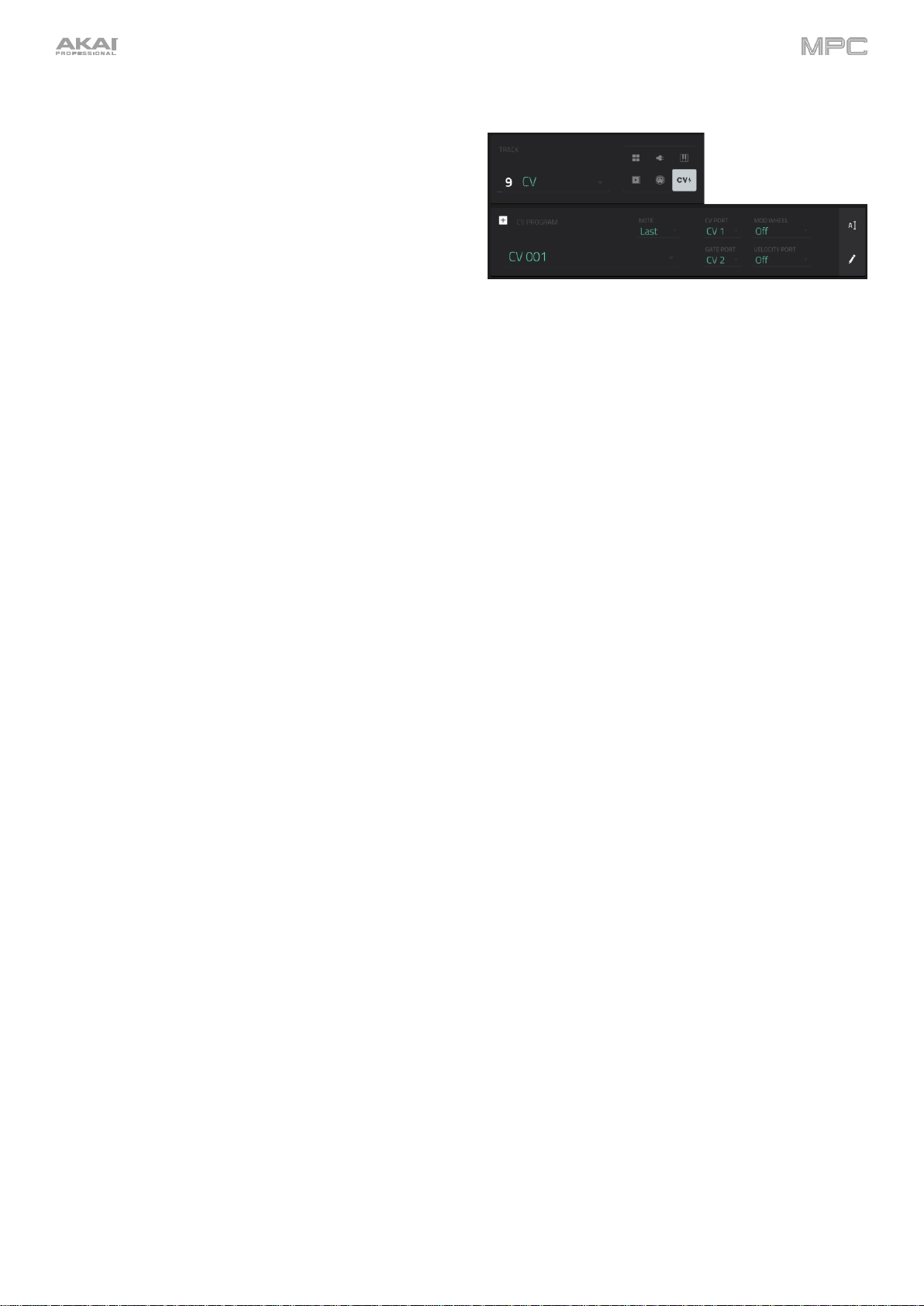
75
Programmes CV
Un programme CV vous permet d'envoyer vos signaux de
tension de commande (CV pour Control Voltage) à un
appareil MIDI externe comme un synthétiseur ou une boîte
à rythmes.
Pour créer un programme CV :
1. Pressez Main pour passer en mode Main (principal).
2. À côté du champ Track, touchez l’icône CV, qui indique un programme CV.
3. Si le projet ne contient pas encore de programme CV, un nouveau programme CV (nommé CV, suivi d’un
nombre) sera automatiquement ajouté au projet et apparaîtra dans le champ Program de dessous.
Si le projet contient déjà un programme CV, il sera sélectionné automatiquement et apparaîtra dans le champ
Program de dessous.
Pour créer un autre programme CV, touchez l'icône + au-dessus du champ Program. Un nouveau programme
CV sera créé et son nom sera suivi d’un nombre (par exemple, CV 002).
4. Cinq réglages supplémentaires permettent de configurer un programme CV : l’asservissement à la note (Note), le
port de tension de commande CV Port, le port de déclenchement Gate Port, la molette de modulation (Mod
Wheel) et le port de dynamique (Velocity Port).
Pour renommer le programme, touchez l'icône curseur sur le bord droit de la section Program. Utilisez le
clavier virtuel qui apparaît pour saisir un nouveau nom, puis touchez Do It (exécuter) pour confirmer ou la barre
grise en haut de l'écran pour annuler.
Page 59

76
Menu
Le menu vous permet de sélectionner n’importe lequel des 21 modes ou de sauvegarder votre projet. Sur MPC X,
MPC Live, MPC Live II ou MPC One, vous pouvez également l'utiliser pour définir vos préférences, alterner entre
mode autonome et mode contrôleur, ou afficher les ressources de votre système.
Pour ouvrir le menu, pressez Menu ou touchez l'icône du coin supérieur gauche de l'écran tactile dans la page
normale de votre mode actuel.
Quand le menu est affiché, effectuez l'une des opérations suivantes :
Pour accéder à un mode, touchez-le.
Important : si une séquence est en cours de lecture, vous ne pourrez pas passer en mode Song. Arrêtez la
lecture avant de pouvoir passer en mode Song.
Pour revenir au mode précédent, touchez la zone grise dans le coin supérieur gauche ou pressez à nouveau
Menu.
Vous pouvez également maintenir la touche Menu et presser un pad pour sélectionner un mode de menu. Les pads
reprennent l’agencement 4x4 du menu Mode.
Note : le menu ci-dessus est disponible quand c’est une piste MIDI qui est actuellement
sélectionnée. Quand une piste audio est sélectionnée, une icône du mode Audio Edit
remplace l’affichage de grille.
Cliquez sur une partie de l'écran ci-dessus pour sauter directement à la partie correspondante de ce mode d’emploi.
Page 60

77
Sauvegarder (Save)
Pour sauvegarder le projet, touchez l’icône de disquette en haut de l'écran. Vous pouvez également presser
Shift+Browse/Save (MPC X, MPC One). Si vous avez déjà sauvegardé le projet, vos changements seront
enregistrés. Si vous n'avez pas encore sauvegardé le projet, utilisez la fenêtre Save pour le faire :
Pour sélectionner le support de stockage que vous souhaitez visualiser, touchez-le dans la colonne Storage sur
la gauche.
Internal est le disque interne de la MPC X, MPC Live, MPC Live II ou MPC One.
MPC Documents est un raccourci vers le dossier MPC Documents du disque interne de la MPC X, MPC Live,
MPC Live II ou MPC One.
Si vous avez des périphériques de stockage connectés aux ports USB ou au lecteur de carte SD de la MPC X,
MPC Live, MPC Live II ou MPC One, ils apparaîtront également dans cette colonne.
Pour ouvrir un dossier, touchez-le deux fois. Sinon, tournez la molette de données ou utilisez les touches −/+ pour
parcourir la liste, et pressez la molette de données ou la touche centrale de navigation ou la touche Enter
(MPC X). Vous pouvez également toucher un des cinq boutons de dossier en haut à droite pour sauter
immédiatement à ces raccourcis pré-assignés (voir Modes > Browser (navigateur) pour savoir comment faire).
Pour créer un nouveau dossier, touchez New Folder (nouveau dossier), donnez-lui un nom avec le clavier virtuel
qui apparaît puis touchez Do It (exécuter). Vous accéderez immédiatement au nouveau dossier.
Pour remonter d’un niveau de dossier, touchez l'icône de dossier/ dans le coin supérieur gauche.
Pour nommer le fichier, touchez le champ File Name (nom de fichier) en bas de l'écran tactile et utilisez le clavier
virtuel qui apparaît.
Pour sauvegarder le fichier, touchez Save.
Pour sauvegarder le fichier comme fichier modèle de projet, touchez la case Save as Template
(sauvegarder comme modèle) afin de la cocher avant de toucher Save. (Ce fichier s’affichera dans le champ
Template File (fichier modèle) dans l'onglet Project Load/Save des préférences.)
Pour annuler et revenir au menu, touchez Cancel (annuler). Sinon, touchez l'icône dans le coin supérieur
gauche.
Page 61

78
Préférences
Pour ouvrir les préférences, touchez l’icône de roue dentée en haut de l'écran.
Pour revenir au menu, touchez l'icône dans le coin supérieur gauche. Les modifications des préférences sont
enregistrées automatiquement, sauf pour Vintage Mode (dans l'onglet General) et Start Time (dans l'onglet Sync).
Pour restaurer les réglages par défaut de votre MPC, touchez Reset (réinitialiser). Dans l'écran qui s'affiche,
touchez OK pour poursuivre ou Cancel pour retourner aux préférences. Dans la fenêtre suivante, touchez Save pour
sauvegarder votre projet actuel avant de restaurer les réglages par défaut ; touchez Cancel pour revenir aux
préférences ; ou Don’t Save pour restaurer les réglages par défaut sans sauvegarder votre projet actuel.
Important : pour les MPC X, MPC Live, MPC Live II et MPC One, les préférences ne s'afficheront pas de la même
manière en mode contrôleur et en mode autonome. Certaines des options décrites dans cette section peuvent n’être
disponibles que dans un seul de ces modes ou dans un ordre différent.
Info
Cet écran affiche des informations sur votre MPC : son numéro de version de firmware, qui comprend son système de
fonctionnement autonome (MPC Firmware) ; son numéro de série (Serial Number) et son firmware actuel pour la
surface de contrôle (Control Surface).
Pour afficher les informations légales relatives à la MPC, touchez Legal Info. Pour obtenir des informations
légales complètes, voir akaipro.com/product-legal.
Pour passer en mode de mise à jour (Update), maintenez Shift et touchez Update. Dans l'écran qui apparaît,
touchez Save pour sauvegarder votre projet actuel avant de passer en mode Update ; touchez Cancel pour revenir
aux préférences ; ou touchez Don’t Save pour passer en mode Update sans sauvegarder votre projet actuel.
Wi-Fi
Les paramètres de cet écran déterminent la façon dont fonctionne la connexion sans fil de votre MPC, pour que vous
puissiez utiliser Ableton Link, une nouvelle technologie qui synchronise les temps, la phase et le tempo d’Ableton Live
et des applications compatibles Ableton Link au travers d’une connexion réseau avec ou sans fil. Ces paramètres ne
sont disponibles que pour les MPC X, MPC Live, MPC Live II et MPC One utilisées en mode autonome.
Pour activer ou désactiver la connectivité sans fil sur votre MPC, touchez le sélecteur On/Off. Les réseaux
sans fil disponibles apparaissent dans le panneau de dessous.
Pour sélectionner un réseau sans fil, touchez-le.
Pour vous connecter à un réseau sans fil sélectionné, touchez Connect. Si le réseau sans fil est protégé par
mot de passe, utilisez le clavier virtuel qui apparaît pour saisir le mot de passe permettant de s’y connecter.
Pour voir des informations sur le réseau sans fil sélectionné, maintenez Shift et pressez Info. La fenêtre
Network Information (informations réseau) qui apparaît affiche le nom du réseau, l'adresse IPv4/IPv6 (y compris
le masque de sous-réseau et la passerelle), le type de sécurité, et la force du signal (en pourcentage).
Pour vous déconnecter d'un réseau sans fil, touchez Disconnect.
Pour effacer les informations de connexion (par exemple, le mot de passe) du réseau sans fil sélectionné,
touchez Forget (oublier).
Ethernet
Les paramètres de cet écran détermineront comment votre MPC se connectera à un réseau filaire à l'aide d'un
adaptateur USB vers Ethernet ou d’un câble Ethernet (MPC One, MPC Live II uniquement). Cela vous permet de
maintenir une meilleure connexion réseau lorsque vous utilisez Ableton Link ou le pilote de réseau Akai. Ces
paramètres ne sont disponibles que pour les MPC X, MPC Live, MPC Live II et MPC One utilisées en mode
autonome.
Pour activer ou désactiver la connectivité Ethernet sur votre MPC, touchez la case Enabled (activée).
Page 62

79
Pour déterminer comment votre MPC se connecte au réseau, utilisez le menu déroulant Address Method
(Méthode d'adressage). Sélectionnez Automatic pour que votre MPC établisse automatiquement la connexion
Ethernet ou Manual pour la configurer vous-même.
Pour configurer manuellement la connexion Ethernet, touchez les champs IP Address (adresse IP), Subnet
Mask (masque de sous-réseau), Gateway (passerelle) et DNS afin d’y saisir des valeurs.
Bluetooth
Les paramètres de cet écran déterminent le fonctionnement de la connexion Bluetooth de votre MPC pour pouvoir
utiliser des contrôleurs MIDI Bluetooth (type LPD8 Wireless ou LPK25 Wireless) ou un clavier informatique Bluetooth.
Ces paramètres ne sont disponibles que pour les MPC X, MPC Live, MPC Live II et MPC One utilisées en mode
autonome.
Pour activer ou désactiver la connectivité Bluetooth sur votre MPC, touchez le sélecteur On/Off. Les
périphériques Bluetooth disponibles apparaîtront sous Available Devices (périphériques disponibles). Ceux qui
ont déjà été appairés avec votre MPC apparaîtront sous Paired Devices (périphériques appairés).
Pour sélectionner un périphérique Bluetooth, touchez-le.
Pour appairer le périphérique Bluetooth sélectionné (en section Available Devices), touchez Pair (appairer).
Pour connecter le périphérique Bluetooth sélectionné (en section Paired Devices), touchez Connect
(connecter).
Pour déconnecter le périphérique Bluetooth connecté (en section Paired Devices), touchez Disconnect
(déconnecter).
Pour ramener un périphérique Bluetooth disponible à son état d'origine, touchez Remove (retirer).
Sequencer (séquenceur)
Les paramètres de cet écran déterminent le fonctionnement du séquençage en affichage de grille et du séquenceur
pas à pas.
Display Resolution : c'est la résolution d'affichage (en PPQN, c’est-à-dire impulsions par noire) des valeurs
d'impulsion dans certains domaines du système d'exploitation. Veuillez noter que ce réglage affecte la résolution
d'affichage, pas le timing.
Instant Track Mute : quand cette option est désactivée, si vous coupez le son d’une piste, ses messages de jeu
de note (Note On) sont ignorés et les samples et notes en cours finissent de jouer (c’est la façon de faire des
anciennes MPC). C'est utile avec des boucles si on veut qu'une boucle termine une mesure mais ne rejoue pas
au prochain passage de la séquence. Quand cette option est activée, si vous coupez le son d'une piste, le volume
(0) de piste MIDI est envoyé. La boucle continue sa lecture mais à volume zéro, ce qui lui permet de continuer la
lecture en reprise quand le son de la piste est rétabli. C'est utile pour couper immédiatement le son de la piste.
Play Track Mute and Solo Events : quand cette option est activée, les événements de coupure du son et de solo
d’une piste sont lus quand vous êtes en mode de coupure du son de piste (Track Mute). Si elle est désactivée, les
événements de coupure du son et de solo d’une piste ne sont pas lus en mode Track Mute.
Rec Arm : détermine le comportement des touches d’armement d’enregistrement. Avec un réglage sur Single
(unique), la sélection d'une autre piste arme automatiquement celle-ci au détriment de toutes les autres. C'est le
mode par défaut, le même que dans les versions précédentes de MPC. Avec un réglage sur Multi (multiple), vous
pouvez appuyer sur la touche d'enregistrement de n'importe quelle piste pour l'ajouter au groupe des pistes
armées. Voir Addenda > Mises à jour dans MPC 2.8 > Nouvelles fonctionnalités > Armement unique ou
multiple pour en savoir plus.
Record Track Mute and Solo Events : si cette option est activée, les événements de coupure du son et de mise
en solo d’une piste sont enregistrés quand vous êtes en mode Track Mute (les réglages de correction de timing
affecteront la position d’enregistrement des événements). Si cette option est désactivée, les événements de
coupure du son et de mise en solo d’une piste ne sont pas enregistrés en mode Track Mute. Cette fonction est
utile si vous voulez utiliser le mode Track Mute pour enregistrer les mutes ou solos de piste dans vos séquences
par opposition à l’emploi du mode Track Mute uniquement pour le jeu ou l’écoute.
Record Pad Aftertouch Events : quand cette option est activée, les données d'aftertouch de pad (produites par
les pads sensibles à la pression de la MPC) sont enregistrées. Lorsqu’elle est désactivée, les données
d’aftertouch de pad sont ignorées.
Page 63

80
Place Events Recorded During Count-In at Start Point : quand cette option est activée, presser un pad durant
le précompte de l'enregistrement enregistre son événement de note au début de l'enregistrement (c'est la façon
dont fonctionnait la MPC3000). Lorsque cette option est désactivée, aucune note n’est enregistrée tant que le
précompte n’est pas terminé et que l'enregistrement n’a pas commencé.
Note : ce paramètre est ignoré lors de l'enregistrement avec l'arpégiateur actif.
Truncate Duration : détermine si/comment sont rognés les événements qui dépassent de la séquence actuelle :
To Sequence Length : si la longueur d'un événement dépasse la longueur de la séquence, il est tronqué.
Cela garantit que l'événement ne se chevauchera pas lui-même lors du bouclage de la séquence.
To Sequence End : si la longueur d'un événement dépasse la longueur de la séquence, il est tronqué à la fin
de la séquence actuelle. En d'autres termes, l'événement cesse sa lecture quand la séquence se termine ou
reprend en boucle.
As Played : les événements seront lus exactement comme ils ont été enregistrés, même si cela les amène à
se chevaucher lors du bouclage de la séquence.
Par exemple, si vous enregistrez une note qui débute sur la 2e mesure d'une
boucle de 4 mesures et que vous la maintenez 5 mesures, la note se termine :
à la mesure 7 (avec As Played), à la mesure 6 (avec To Sequence Length) ou
à la mesure 4 (avec To Sequence End). Voir l'illustration pour plus de détails.
Q-Link Swing Control Applies TC Settings on Release : lorsque cette option est activée, tourner le bouton QLink assigné au Swing puis le relâcher applique immédiatement ce réglage de swing. Lorsqu’elle est désactivée,
vous devez utiliser la fenêtre de correction temporelle (Timing Correct) pour appliquer le réglage de swing.
MIDI / Sync
Les paramètres de cet écran déterminent la façon dont votre MPC utilise les appareils USB et MIDI connectés et se
synchronise avec eux.
Input Ports : liste de tous les ports d'entrée MIDI disponibles. Touchez l'icône de clavier pour personnaliser le
nom d’un port. Quand Master est activé, les données MIDI de ce port sont envoyées à la piste en cours. Quand
Control est activé, elles sont envoyées à l'apprentissage MIDI (MIDI Learn). Quand Track est activé, ce port MIDI
apparaît dans la liste des entrées MIDI disponibles. Cliquez sur X pour réinitialiser les paramètres de port MDI.
Output Ports : liste de tous les ports de sortie MIDI disponibles. Touchez l'icône de clavier pour personnaliser le
nom d’un port. Quand Sync est activé, le port de sortie MIDI envoie des messages de synchronisation MIDI du
type défini par Sync Send en dessous. Quand Track est activé, ce port MIDI apparaît dans la liste des sorties
MIDI de piste disponibles.
Enable MIDI Ports When Discovered : si cette option est activée, quand on branche un appareil MIDI, l'option
Track est automatiquement activée, et les ports peuvent donc être sélectionnés comme entrée ou sortie MIDI.
MIDI Control Mode Output : détermine le port de sortie MIDI que la MPC utilisera pour le contrôle MIDI.
Receive : détermine si votre MPC reçoit les informations d'horloge MIDI (MIDI Clock), de timecode MIDI (MIDI
Time Code (MTC)), les communications par liaison Ableton Link (Ableton Link), ou aucune de celles-ci (Off).
Receive MMC : quand cette option est activée, votre MPC peut recevoir les informations MMC (MIDI Machine
Control). Sinon, elle ne les reçoit pas. Voir Annexe > MIDI Machine Control (MMC) pour en savoir plus.
Send : détermine si votre MPC envoie les informations d'horloge MIDI (MIDI Clock), les informations de timecode
MIDI (MIDI Time Code (MTC)), ou ni les unes ni les autres (Off).
Send MMC : quand cette option est activée, votre MPC peut envoyer les informations MMC (MIDI Machine
Control). Sinon, elle ne les envoie pas. Voir Annexe > MIDI Machine Control (MMC) pour en savoir plus.
MTC Frame Rate : détermine la cadence d'images utilisée par le MIDI Time Code (MTC), qui est importante pour
un timing correct, surtout pour des projets de musique à l’image. Dans la plupart des cas, vous sélectionnerez 25.
Start Time : c'est l’heure de départ qui sera envoyée si Send MIDI est réglé sur une autre valeur que Off. Le
temps est au format heures:minutes:secondes:images.
Hardware (matériel)
Les paramètres de cet écran déterminent le comportement des pads et de l’écran tactile de votre MPC.
Pad Threshold : détermine le niveau seuil de la force requise pour déclencher les pads en les frappant.
Page 64

81
Pad Sensitivity : détermine la façon dont les pads répondent au toucher. Avec des valeurs basses, il faut plus de
force pour produire une note à forte dynamique. Avec des valeurs élevées, il est plus facile de générer des notes
à forte dynamique, même sans presser très fort un pad.
Pad Curve : détermine la correspondance entre la force de frappe sur les pads et la
valeur de dynamique obtenue. La courbe A est en fait linéaire, tandis que les courbes B,
C et D sont exponentielles (voir le schéma ci-contre).
Velocity & Aftertouch : regardez ces indicateurs tout en frappant et pressant les pads
pour vous aider à jauger la force et la pression que vous leur appliquez. C'est utile pour
régler le seuil (Pad Threshold) et la sensibilité (Pad Sensitivity) des pads (ci-dessus).
Footswitch 1 & Footswitch 2 : déterminent la façon dont fonctionnent les pédales
connectées. Ces options ne sont disponibles que pour la MPC X, pas pour les MPC
Live, MPC Live II, MPC One ou MPC Touch qui ne disposent pas d'entrées pour pédale.
MIDI Control Mode Output : détermine le port MIDI qui envoie les messages MIDI aux appareils MIDI externes.
Screen Dimming : détermine le temps qui s'écoule avant que votre MPC n’atténue automatiquement son écran
tactile (en cas d’alimentation sur batterie, cela préserve la charge de celle-ci).
Screen Brightness : détermine la luminosité de l'écran en fonctionnement normal : normale (Day) ou atténuée
(Night).
Power On Screen (MPC Live, MPC Live II uniquement) : détermine si/quand un écran spécial apparaît lorsque
vous allumez votre MPC Live. Dans cet écran, vous devez toucher et maintenir un bouton pendant un moment
pour commencer à utiliser la MPC Live, sinon elle s'éteindra automatiquement. Cela empêche de l'allumer
accidentellement et de décharger la batterie. Vous pouvez sélectionner une des options suivantes :
Never : l'écran n'apparaîtra jamais.
When On Battery : l'écran n'apparaîtra que si vous allumez la MPC Live alors qu’elle est alimentée par sa
batterie.
Always : l'écran s'affichera toujours.
VU Meter Source (MPC X uniquement) : détermine le signal audio qui est affiché dans les indicateurs de niveau
(sur le côté droit de l'écran). Avec un réglage sur Master, les indicateurs de niveau affichent le signal audio
envoyé par les sorties Outputs 1/2 (les sorties Main L/R de la face arrière). Avec un réglage sur Current
Program, les indicateurs de niveau affichent le signal audio du programme actuellement sélectionné (c'est-à-dire
le programme utilisé par la piste actuellement sélectionnée et toute autre piste qui l’emploie également).
Date (MPC X, MPC Live, MPC Live II et MPC One uniquement) : c'est la date du jour, au format mois / jour /
année. Lorsque vous sauvegardez les fichiers dans votre MPC X ou MPC Live en mode autonome, le fichier
comprend la date du jour sous forme de métadonnées. Si vous utilisez la MPC X ou MPC Live en mode
contrôleur, ce réglage est remplacé par la date du jour que fournit l'ordinateur hôte.
Time (MPC X, MPC Live, MPC Live II et MPC One uniquement) : c'est l'heure actuelle, au format heures :
minutes. Lorsque vous sauvegardez des fichiers dans votre MPC X ou MPC Live en mode autonome, le fichier
comprend l’heure actuelle sous forme de métadonnées. Si vous utilisez la MPC X ou MPC Live en mode
contrôleur, ce réglage est remplacé par l’heure que fournit l'ordinateur hôte.
Time Zone (MPC X, MPC Live, MPC Live II et MPC One uniquement) : c'est le fuseau horaire dans lequel vous
vous trouvez, au format continent / ville, que vous pouvez changer ici.
Project Defaults (paramètres par défaut du projet)
Les paramètres de cet écran déterminent différentes valeurs octroyées par défaut à tout nouveau projet que vous
créez.
New Project Dialog : détermine les options que vous voyez au démarrage d’un nouveau projet. Avec un réglage
sur Off, un nouveau projet est vide sans réglages préconfigurés sauf les valeurs par défaut de projet indiquées ici.
Avec un réglage sur Demo, vous pouvez choisir de charger un projet de démonstration (parmi différents genres)
comme point de départ ou un projet vide. Avec un réglage sur Demo/Template/Recent, vous pouvez choisir de
charger un projet de démonstration, un fichier modèle de projet (Template) ou un projet vide. Vous devez avoir un
projet dans le champ Template File (fichier modèle) de l'onglet Project Load/Save pour sélectionner un modèle
dans cette fenêtre.
Default Tempo : c'est le tempo par défaut en BPM.
Vélocité MIDI
(dynamique)
Force
appliquée
Page 65

82
Défaut Master Tempo : quand cette option est activée, la valeur de tempo par défaut est utilisée pour le tempo
général. Quand elle est désactivée, le tempo par défaut est utilisé pour les séquences.
Default Sequence Bars : détermine le nombre de mesures par défaut d'une nouvelle séquence.
Default Time Signature Numerator : détermine le nombre de temps par mesure d'une nouvelle séquence (le
chiffre du haut de la mesure).
Default Time Signature Denominator : détermine la valeur de chaque temps d'une nouvelle séquence (le chiffre
du bas d’une mesure).
Default Pad Slice : détermine comment jouent les nouveaux samples quand vous les chargez ou les enregistrez
dans un projet. Avec un réglage sur Pad, le menu Slice du mode d’édition de programme est réglé sur Pad, ce
qui vous permet de régler le point de début, le point de fin, etc. pour la couche (Layer). Avec un réglage sur All, le
menu Slice du mode d’édition de programme est réglé sur All, ce qui fait jouer la totalité du sample.
Default Drum/Keygroup Filter : détermine le type de filtre qu’utilisent par défaut les programmes Drum et
Keygroup. Voir Annexe > Glossaire > Filtre pour en apprendre plus à ce sujet.
Default Plugin Synth : détermine le plugin d'instrument qu'un nouveau programme de plugin utilisera par défaut.
Utilisez la fenêtre qui apparaît pour le sélectionner.
Project Load/Save (charger/sauvegarder un projet)
Les paramètres de cet écran déterminent si (et comment) les projets sont automatiquement sauvegardés. Si vous
utilisez la MPC comme contrôleur, vous pouvez également définir des fichiers à charger automatiquement.
Auto Load File : utilisez ce champ pour sélectionner un projet (.xpj) ou un programme (.xpm) à charger
automatiquement chaque fois que vous ouvrez le logiciel MPC. (Pour les MPC X, MPC Live, MPC Live II et MPC
One, cette option n'est disponible que si vous utilisez votre MPC en mode contrôleur.)
Enabled : lorsque cette option est activée, votre projet est automatiquement sauvegardé à intervalles réguliers
déterminés par le paramètre Timeout. Lorsque cette option est désactivée, votre projet n'est pas
automatiquement sauvegardé ; vous devez le sauvegarder manuellement.
Timeout : utilisez ce champ pour sélectionner les intervalles de temps auxquels votre projet sera
automatiquement sauvegardé.
Template File : utilisez ce champ pour sélectionner un modèle de projet qui se chargera automatiquement
lorsque vous sélectionnerez User Template (modèle personnel) dans la fenêtre de dialogue New Project
(nouveau projet). (Si vous cochez la case Save as Template (sauvegarder comme modèle) lors de la sauvegarde
d'un fichier, celui-ci s'affichera dans ce champ.) Pour que l'option User Template soit disponible, New Project
Dialog (dans l'onglet Project Defaults) doit être réglé sur Demo ou Demo/Template/Recent.
Record/Export (enregistrer/exporter)
Les paramètres de cet écran déterminent les réglages d'enregistrement et d'exportation.
Recording Bit Depth : détermine la résolution en bits du son enregistré.
Include Program Volume/Pan Settings : quand cette option est activée, le fichier audio ou MIDI exporté
comprend ses réglages de volume et de panoramique. Sinon, volume et panoramique seront respectivement
réglés sur 0 dB et sur le centre (C).
Bypass Program Effects Plugins : lorsque cette option est activée, le fichier audio ou MIDI exporté comprend
tous les plugins d'effets tiers qui sont utilisés avec lui, mais ces effets seront court-circuités (désactivés). Sinon,
ces effets sont activés.
Audio Tail Length : détermine la longueur de la queue audio (silence) qui sera appliquée au fichier audio
exporté. Avec un réglage sur 0, le fichier audio n'a pas de queue audio supplémentaire.
Audio Export : détermine la partie de séquence exportée lorsque vous cliquez sur l'icône Export Audio.
Track : avec cette option, Export Audio exporte la piste affichée dans la séquence en cours.
Program : avec cette option, Export Audio exporte toutes les pistes de cette séquence qui utilisent le
programme actuellement affiché.
Master : avec cette option, Export Audio exporte toutes les pistes de cette séquence qui utilisent des
programmes envoyés aux sorties master.
Page 66

83
MIDI Export : détermine la partie de séquence exportée lorsque vous cliquez sur l'icône Export MIDI.
Track : avec cette option, Export MIDI exporte la piste actuellement affichée dans la séquence en cours.
Sequence : avec cette option, Export MIDI exporte toutes les pistes de la séquence en cours.
Bounce Bit Depth : détermine la résolution binaire (en bits) du fichier audio exporté lorsque vous cliquez sur
l'icône Export Audio : 16 bits ou 24 bits.
General (préférences générales)
Ces réglages déterminent le mode opérationnel des autres fonctions du matériel et du système d'exploitation.
Tap Tempo : détermine le nombre de pressions nécessaires sur la touche Tap Tempo pour que le nouveau
tempo soit détecté.
Flash Tap Tempo Light : quand cette option est activée, le voyant de la touche Tap Tempo clignote en mesure
avec le tempo. Quand elle est désactivée, le voyant de la touche Tap Tempo est éteint.
Filter ‘All Notes Off’ CC : quand cette option est activée, les messages de « panique MIDI » (relâchement de
toutes les notes ou « All Notes Off » sont ignorés. C’est utile si vous utilisez un appareil MIDI externe qui peut
envoyer ce type de messages alors que vous n’en voulez pas. Si elle est désactivée, les messages « All Notes
Off » sont reçus normalement.
Program Change : détermine si la réception d’un message de changement de programme MIDI fait changer de
programme (Program), séquence (Sequence) ou piste (Track).
Vintage Mode : détermine le type d'émulation appliquée à la sortie audio. Vous pouvez émuler par exemple les
qualités sonores particulières de la MPC3000 ou de la MPC60, ou bien entendu n'avoir aucune émulation (None).
Audition Auto Play : détermine la durée de production d’un sample en pré-écoute automatique.
Audition Outputs : détermine quelle paire de sorties produira tous les sons entendus (Out 1,2 – 7,8 en mode
autonome, Out 1,2 – 31,32 en mode contrôleur ; la MPC Live/MPC Live II n’utilise pas les sorties 7,8 et la MPC
One n’utilise pas les sorties 3,4 – 7,8 en mode autonome, mais elles les affichent pour préserver la compatibilité
avec la MPC X qui les utilise). Ces sons comprennent : samples, programmes et projets dans le navigateur
(Browser) ; la lecture de sample, la pré-écoute de repérage (Cue Preview) et la pré-écoute de tranche (Slice
Preview) en mode d’édition de sample ; et la lecture de sample dans la fenêtre Keep or Discard Sample
(conserver ou supprimer le sample) dans le Sampler.
Cue Preview : détermine si/comment le son est lu quand vous déplacez la tête de lecture de repérage. Quand
vous bougez la tête de lecture de repérage dans la forme d’onde d’un sample, vous pouvez lui faire lire la petite
partie du sample qui la précède (Before), celle qui la suit (After) ou rien du tout (Off). Vous pouvez également
régler ce paramètre en mode d’édition de sample (voir Modes > Mode Sample Edit > Settings (réglages)).
Slice Preview : détermine si/comment est lu le son quand vous déplacez un marqueur de tranche. Quand vous
bougez le marqueur de tranche dans la forme d’onde d’un sample, vous pouvez choisir de lui faire lire la petite
partie du sample qui le précède (Before), celle qui le suit (After) ou rien du tout (Off). Vous pouvez également
régler ce paramètre en mode d’édition de sample (voir Modes > Mode Sample Edit > Settings (réglages)).
Threads : détermine le nombre de cœurs du processeur de votre ordinateur qui servent au rendu audio. La plage
de réglage possible dépend de votre processeur. (Pour les MPC X, MPC Live, MPC Live II et MPC One, cette
option n'est disponible que si vous utilisez votre MPC en mode contrôleur.)
Audio Warp Algorithm : détermine la façon dont un sample est « recalculé » quand vous modifiez sa longueur
sans changer sa hauteur (par exemple avec la fonction Warp en mode d'édition audio pour les pistes audio ou en
mode d’édition de programme pour les programmes Clip). (Pour les MPC X, MPC Live, MPC Live II et MPC One,
cette option n'est disponible que si vous utilisez votre MPC en mode contrôleur.)
Note : les algorithmes de Warp sont très gourmands en ressources de processeur et peuvent entraîner des
coupures de son durant la lecture s’ils sont utilisés trop abondamment. Soyez attentif à votre mode et à votre
fréquence d’emploi de la fonction Warp. Vous pouvez réduire les ressources de processeur nécessaires en
utilisant l'algorithme Warp, qui sollicite moins le processeur qu’Elastique Pro.
Audio Track Auto Warp : détermine la façon dont les régions d’une piste audio sont ajustées dans le temps.
Avec un réglage sur On, n'importe quelle région de piste audio sera automatiquement ajustée pour correspondre
au tempo actuel de la séquence. Vous pouvez alors changer le tempo de la séquence, la région de la piste audio
restera en mesure.
Note : quand vous enregistrez un fichier audio, le tempo actuel de la séquence y est incorporé. Cette information
est conservée dans le fichier sample quand vous sauvegardez le projet. Lorsque vous étirez/contractez une
région de piste audio, l’algorithme Warp utilise ce tempo de séquence et la valeur actuelle dans le champ BPM
pour générer le « facteur d’étirement/contraction ».
Page 67

84
BPM Detection Range : définit la plage de valeurs BPM détectables quand vous utilisez une fonction de
détection de tempo automatique dans le logiciel ou pressez la touche Tap Tempo pour saisir un nouveau tempo.
Show Q-Link Status When Touched (MPC Live, MPC Live II, MPC One et MPC Touch uniquement) : quand
cette option est activée, toucher les boutons Q-Link ouvre une fenêtre contextuelle montrant les affectations et les
valeurs actuelles de Q-Link.
Bank Button Press : détermine le mode de fonctionnement des touches Pad Bank.
Select A-D : presser une fois une touche Pad Bank sélectionne la banque correspondante entre les banques
de pads A–D. Maintenir Shift pendant que l’on presse une touche Pad Bank sélectionne la banque
correspondante entre les banques de pads E–H.
Select/toggle bank : presser une touche Pad Bank fait alterner la banque correspondante entre les banques
de pads A–D et les banques de pads E–H. En d'autres termes, vous n'avez pas à maintenir Shift pour
accéder aux banques de pads E–H.
Desktop Screensaver Disable : détermine si/quand l’économiseur d’écran de votre ordinateur est désactivé
pendant l'utilisation du logiciel MPC (c’est-à-dire avec votre MPC en mode contrôleur) :
Never : l’économiseur d'écran de votre ordinateur fonctionnera normalement.
When hardware used : tant que votre MPC est connectée à votre ordinateur et utilisée, l’économiseur
d'écran de votre ordinateur est désactivé.
When hardware attached : tant que votre MPC est connectée à votre ordinateur et allumée, l’économiseur
d'écran de votre ordinateur est désactivé. Il refonctionnera normalement si vous déconnectez votre MPC de
votre ordinateur ou si vous l’éteignez.
Always : l’économiseur d'écran de votre ordinateur est désactivé tant que le logiciel MPC est ouvert (que
votre MPC soit ou non connectée ou sous tension).
(Pour les MPC X, MPC Live et MPC One, cette option n'est disponible qu'avec la MPC en mode contrôleur.)
Collect Usage Statistics : détermine si vos statistiques d'utilisation nous sont ou pas envoyées
occasionnellement pour nous permettre d'améliorer l'expérience MPC. (Pour les MPC X, MPC Live, MPC Live II
et MPC One, cette option n'est disponible que si vous utilisez votre MPC en mode contrôleur.)
Splice
Les paramètres de cet écran gèrent l'intégration avec la plateforme Splice. Voir Addenda > Mises à jour dans MPC
2.5 > Nouvelles fonctionnalités > Intégration de Splice pour plus d'informations.
Sync (synchronisation)
Touchez le champ Sync (en haut au centre de l’écran) puis tournez la molette de données ou
utilisez les touches −/+ pour déterminer si votre MPC reçoit les informations d’horloge MIDI (MIDI
Clock), de timecode MIDI (MTC), les communications par Ableton Link, ou aucune de celles-ci
(Off). Sinon, vous pouvez toucher deux fois Sync et toucher l'option désirée pour la sélectionner.
C'est le même réglage que le menu Receive (réception) de l’onglet Sync de vos Préférences.
Voir Préférences > Sync (synchronisation) pour plus d'informations.
Important : votre MPC doit être connectée à un réseau sans fil pour recevoir ces types d'infos de
timing. Voir Préférences > Wi-Fi pour apprendre comment se connecter à un réseau sans fil.
Note : Ableton Link est une nouvelle technologie qui synchronise les temps, la phase et le tempo
d’Ableton Live et d’applications compatibles Ableton Link au travers d’un réseau avec ou sans fil.
Mode
Touchez cette icône pour faire alterner la MPC X, MPC Live, MPC Live II ou MPC One
entre les modes autonome et contrôleur (la MPC Touch ne sert que de contrôleur).
Dans l'écran qui apparaît, indiquez si votre projet actuel doit être sauvegardé avant de
changer de mode (Save), ou pas (Don’t Save), sinon vous pouvez conserver le mode
et le projet actuels (Cancel). Vous ne pouvez pas librement passer d’un mode à l’autre
entre mode autonome et mode contrôleur sans fermer le projet en cours.
Voir Mode autonome et mode contrôleur pour en savoir plus.
Page 68

85
Ressources du système
Touchez une de ces icônes pour afficher la fenêtre System Resources (ressources du système) de la MPC X, MPC
Live, MPC Live II ou MPC One.
Les indicateurs de cette fenêtre affichent les valeurs d'utilisation actuelles :
Batterie : si vous utilisez la MPC Live sur sa batterie interne, le premier indicateur donne la charge de la batterie
en pourcentage. (Voir Utilisation de la batterie pour en savoir plus sur la batterie de la MPC Live/MPC Live II.)
Processeur : l’indicateur CPU affiche en pourcentage l’utilisation actuelle du processeur.
Utilisation de la RAM : l’indicateur Mem affiche l’utilisation actuelle de la RAM (mémoire vive) de votre MPC.
Important : si un avertissement vous prévient qu'il n'y a pas assez de mémoire pour effectuer une action avec
votre MPC, procédez comme suit pour libérer plus de mémoire :
Assurez-vous que toutes les pistes audio de votre projet ne sont pas armées pour l’enregistrement. Supprimez
des samples qui se trouvaient dans le pool des samples de votre projet avant l'apparition de l'avertissement.
Si vous voyez toujours l'avertissement, procédez comme suit :
1. Annulez manuellement la dernière action effectuée avant cet avertissement (vous risquez de ne pas pouvoir
utiliser la touche Undo (annuler) de par la façon dont l'historique d'annulation est conservé en mémoire RAM).
2. Sauvegardez votre projet.
3. Effectuez l'une des opérations suivantes, puis chargez à nouveau votre projet sauvegardé.
• En mode Main, touchez l’icône de dossier en haut de l'écran, puis New (nouveau) en bas de l'écran.
• Éteignez votre MPC et rallumez-la.
• Pressez Menu, puis touchez l’icône de roue dentée pour ouvrir les préférences. Touchez Reset
(réinitialiser) en bas de l'écran, OK, puis Restart (redémarrer) pour réinitialiser les préférences.
• Passez en mode contrôleur, puis revenez en mode autonome.
Important : bien que vous puissiez charger plusieurs fichiers à la fois, tous les samples que vous chargez dans
un projet sont automatiquement convertis en fichiers audio non compressés d’une qualité maximale, donc ils
peuvent occuper plus d'espace qu’ils ne le faisaient sur votre support de stockage externe. Si vous ne parvenez
pas à charger plusieurs fichiers à la fois pour cette raison, sélectionnez moins de fichiers et réessayez.
Drives : l'indicateur Drives affiche l'espace de stockage disponible sur tout appareil de stockage externe détecté
ou sur le disque dur interne de la MPC X, MPC Live, MPC Live II ou MPC One.
Pour supprimer des samples du projet (et libérer de l'espace RAM pour échantillonner, enregistrer de l'audio, etc.),
touchez Purge. Dans l'écran qui apparaît, touchez Unused Samples pour supprimer tous les samples non utilisés
dans le projet, touchez All Samples pour supprimer tous les samples du projet (de tous les programmes, séquences
et pistes audio/MIDI), ou Cancel (annuler) pour revenir à l'écran précédent.
Pour fermer la fenêtre System Resources, touchez OK, X dans le coin supérieur droit ou n'importe quel point à
l'extérieur de la fenêtre.
Page 69

86
Compteur de temps/repérage
Dans la plupart des modes disponibles, il y a un compteur de temps en haut de l'écran. Il
indique la position actuelle de la tête de lecture.
Pour changer cette position, touchez-le et utilisez la molette de données ou les touches −/+.
Pour ouvrir l'écran Locate (repérer) et ajuster ses réglages, touchez deux fois le compteur de temps.
Pour fermer l'écran Locate, touchez X dans le coin supérieur droit ou n'importe quel point à l'extérieur de la fenêtre.
Pour reculer ou avancer d'un pas, touchez respectivement le bouton Step < ou Step >.
Pour reculer ou avancer d'une mesure, touchez respectivement le bouton Bars << ou Bars >>.
Pour configurer vos réglages d'enregistrement automatique, utilisez le sélecteur Auto Record et les champs
adjacents :
Sélecteur Auto record : touchez l’option désirée pour la sélectionner :
Off : l'enregistrement automatique est désactivé.
Punch In : vous pouvez enregistrer automatiquement en vous aidant de marqueurs de punch-in et de punch-
out, ce qui vous permet d'enregistrer sur le passage ainsi spécifié dans la piste. Durant l'enregistrement, la
séquence entière est lue, mais seule sera enregistrée la zone comprise entre les marqueurs Punch In (début
de réenregistrement) et Punch Out (fin de réenregistrement). Toute partie de la séquence située avant le
marqueur Punch In ou après le marqueur Punch Out restera intacte, même si vous jouez par-dessus durant le
réenregistrement.
Enregistrer au démarrage : après avoir armé l’enregistrement pour la piste et lancé la lecture, vous
commencerez l'enregistrement lorsque la séquence reviendra en boucle à son début. C’est en fait une sorte
de punch in pour la totalité de la piste qui vous permet de commencer à faire jouer une piste armée pour
l’enregistrement tout en vous octroyant plus de temps que l’habituel précompte pour vous préparer au
véritable démarrage de l’enregistrement.
Page 70

87
Punch In : utilisez ces champs pour déterminer la position du marqueur Punch In, qui représente l'endroit où
commencera l'enregistrement (quand le sélecteur Auto Record est réglé sur Punch In).
Punch Out : utilisez ces champs pour déterminer la position du marqueur Punch Out, qui représente l'endroit où
s’arrêtera l'enregistrement (quand le sélecteur Auto Record est réglé sur Punch In).
Vous pouvez utiliser cet écran pour définir des marqueurs de temps qui vous permettront de sauter automatiquement
à des emplacements précis dans une séquence. Vous pouvez définir six marqueurs de temps.
Pour définir un marqueur de temps, touchez le compteur de temps en haut de l'écran, calez-vous sur le temps
désiré puis touchez Set en face du marqueur de temps désiré. Le temps apparaîtra en face de ce marqueur.
Pour sauter à un marqueur de temps, touchez son numéro (1-6).
Page 71

88
Timing correct (TC, correction temporelle)
La fenêtre Timing Correct contient divers réglages pour vous aider à quantifier les événements dans votre séquence.
Vous pouvez quantifier les événements de note sur des pistes MIDI ou des régions sur des pistes audio (bien que
vous ne puissiez pas appliquer tous les types de quantification aux pistes audio).
Pour ouvrir les réglages Timing Correct :
En mode Main ou List Edit (édition de liste) : touchez le champ TC en haut de l'écran.
Dans l’affichage de grille : maintenez Shift et touchez TC en bas de l’écran.
Dans l’affichage de piste ou le séquenceur pas à pas : touchez TC en bas de l’écran.
Note : en mode Pad Mute et Track Mute, le bouton TC contient des réglages de correction temporelle
(Timing Correct), mais il n’ouvre pas cette fenêtre. Voir Modes > Mode Pad Mute et Mode Track Mute pour
en apprendre plus sur ces réglages.
Pressez le bouton TC / On/Off (MPC Live II et MPC One uniquement).
Pour activer ou désactiver Global Timing Correct (correction temporelle globale), touchez le bouton Global
Timing Correct. Vous pouvez également maintenir Shift et toucher le champ TC en haut de l'écran en mode
Main ou List Edit (édition de liste).
Pour appliquer à la piste actuelle les réglages que vous avez sélectionnés, touchez Do It (exécuter).
Pour appliquer à toutes les pistes les paramètres que vous avez sélectionnés, touchez All Tracks (toutes
les pistes).
Pour annuler et revenir à l’écran précédent, touchez Close (fermer).
Utilisez le sélecteur Type pour choisir la façon d’appliquer les corrections de timing.
Start : la totalité de l’événement de note ou de la région de piste audio avancera ou reculera pour que son point
de départ s’aligne avec le marqueur de division de temps le plus proche dans la grille. Vous pouvez appliquer cela
aux pistes MIDI ou aux pistes audio.
End : les points de fin des événements de note seront avancés ou reculés pour s’aligner avec le marqueur de
division de temps le plus proche dans la grille. Les points de début restent inchangés. Vous ne pouvez appliquer
cela qu’aux pistes MIDI.
Length : les points de fin des événements de note seront avancés ou reculés pour que la longueur de chaque
événement soit un multiple de la division de temps quel que soit son emplacement dans la grille. Les points de
début restent inchangés. Vous ne pouvez appliquer cela qu’aux pistes MIDI.
Legato : les points de fin des événements de note seront avancés ou reculés pour créer une longue phrase
ininterrompue entre le point de début du premier événement de note et le point de fin du dernier. Chaque
événement de note sera maintenu jusqu’à ce que l’événement de note suivant commence. Si plusieurs
événements de note commencent en même temps (sans être les derniers), leurs longueurs deviennent
identiques. Sélectionner Legato désactive toutes les autres options de cette fenêtre. Vous ne pouvez appliquer
cela qu’aux pistes MIDI.
Page 72

89
Sans legato appliqué. Avec legato appliqué.
Utilisez le sélecteur Time Division (division de temps) pour régler la valeur de quantification. Les événements se
caleront sur ces divisions de temps dans la grille. Le T indique une valeur ternaire.
Sinon, en mode Main, maintenez la touche Note Repeat et utilisez les six touches en bas de l'écran.
Utilisez le champ Swing pour régler l’ampleur du swing de 50 % à 75 %. Le swing vous permet de faire jouer vos
rythmes de façon plus ou moins ternaire.
Utilisez le champ Shift Timing (décalage du timing) pour décaler tous les événements du nombre de tics d’horloge
choisi.
Utilisez le champ Window (fenêtre) pour déterminer combien d’événements seront quantifiés autour d’une valeur de
quantification. Tous les événements compris dans cette fenêtre seront quantifiés, pas ceux situés à l’extérieur.
Utilisez le champ Strength pour déterminer avec quelle rigueur seront quantifiés les événements (c’est-à-dire s'ils
seront plus ou moins rapprochés de la valeur de quantification). Des valeurs basses rapprocheront un peu les
événements de la valeur de quantification la plus proche, entraînant un résultat aux sensations moins mécaniques
qu’une quantification stricte (due à une valeur plus élevée).
Utilisez le sélecteur Events pour régler la cible de la
correction temporelle. Vous pouvez appliquer la
correction temporelle à tous les événements de note
(All) ou seulement aux événements sélectionnés
(Selected).
Pour sélectionner les événements de note auxquels
appliquer la correction temporelle, utilisez les
différents outils en affichage de grille ou pressez le
pad correspondant aux événements désirés (quand
Hitting Pad Selects All Events (presser un pad
sélectionne tous les événements) est réglé sur On).
Vous devez faire ce réglage avant d’ouvrir la fenêtre
Timing Correct.
Quand Range est sélectionné, vous pouvez définir la
plage (From (depuis) et To (jusqu’à)) ainsi que les
pads ou touches qui seront quantifiés.
Page 73

90
Métronome (Click/Metro)
La fenêtre Click/Metro contient tous les réglages concernant le métronome (piste de clic).
Pour ouvrir les réglages du métronome :
En mode Main ou List Edit (édition de liste) : touchez l’icône Metro/Métronome en haut de l’écran.
Dans l’affichage de grille : maintenez Shift et touchez Click en bas de l’écran.
Dans l’affichage de piste : touchez Click en bas de l’écran.
Touchez l’icône Metro/Métronome en haut de l’écran.
Utilisez le champ Count-In pour déterminer si/quand le métronome produit un précompte avant d’enregistrer.
Off désactive le précompte du métronome.
Record n'active le précompte que durant l'enregistrement.
Record + Play active le précompte aussi bien en enregistrement qu’en lecture.
Utilisez le champ Enable pour déterminer si/quand le métronome est activé.
Off désactive le métronome.
Play n'active le son du métronome que durant la lecture.
Record n'active le son du métronome que durant l'enregistrement.
Record + Play active le son du métronome aussi bien en enregistrement qu’en lecture.
Utilisez le champ Rate pour sélectionner la division de temps des clics de métronome : 1/4, 1/4T, 1/8, 1/8T, 1/16,
1/16T, 1/32 ou 1/32T. T indique une division de temps ternaire.
Utilisez le champ Sound pour sélectionner le son de métronome que vous souhaitez : Sidestick 1, Sidestick 2, Clap,
Metroclick, Shake, Tambourine ou MPC Click.
Utilisez le bouton Volume pour régler le volume de votre clic de métronome.
Touchez le bouton On/Off pour activer ou désactiver le métronome.
Utilisez le champ Output pour déterminer la paire de sorties qui produira le clic du métronome : Out 1,2 – 7,8 en
mode autonome, Out 1,2 – 31,32 en mode contrôleur (la MPC Live/MPC Live II n’utilise pas les sorties 7,8 et la MPC
One n’utilise pas les sorties 3,4 – 7,8 en mode autonome, mais elles les affichent pour préserver la compatibilité avec
la MPC X qui les utilise).
Page 74

91
Automation
Vous pouvez régler l'automation des programmes et des pistes audio pour qu’elle soit « écrite », « lue » ou totalement
désactivée. Vous pouvez faire cela globalement ou individuellement pour les programmes et pistes audio.
Globale
Dans plusieurs modes, il y a un bouton dans le coin supérieur droit qui contrôle l'automation globale. Lorsque vous
touchez ce bouton pour changer son état, il fait changer l’état d’automation de tous les programmes du projet.
Il est présent en mode Main, XYFX, Pad Mute, Pad Mixer, Channel Mixer et Q-Link Edit.
Touchez le bouton d'automation globale pour passer en revue ses deux états :
Avec un réglage sur Lecture (R), les données d'automation sont lues mais pas enregistrées
(considérez cela comme une fonction de protection pour éviter les changements accidentellement
apportés à votre automation pendant l'enregistrement).
Avec un réglage sur Écriture (W), l'automation peut s'enregistrer et elle écrasera toute automation
existante (veillez à ne pas toucher accidentellement la dalle XY pendant que vous enregistrez).
Maintenez Shift et touchez le bouton d'automation globale pour désactiver l'automatisation globale.
En cas de désactivation (Off), les données d'automation sont ignorées. Touchez à nouveau le bouton
d'automation globale pour activer l'automation globale.
Important : si vous avez déjà enregistré une automation puis l’avez désactivée, la piste continue
d’utiliser l'effet et les valeurs de paramètres en vigueur au moment où vous l'avez désactivée.
Programmes et pistes audio
Vous pouvez également régler l'automation pour chaque programme ou piste audio en utilisant le bouton
d’automation de programme dans la tranche de canal sur le côté gauche de l'écran en mode Main et dans le mixeur
de canaux. L'automation de programme est disponible pour tous les types de programme sauf les programmes MIDI.
Note : n'oubliez pas que toucher le bouton d’automation globale change l’état de l’automation pour tous les
programmes du projet ; si certains avaient à l’origine un autre réglage, tous suivront alors l'état d'automation globale.
En mode Main, si la tranche de canal n'est pas déjà affichée, touchez la petite icône d’œil sous le champ Project
pour l’afficher.
Avec le mixeur de canaux, si vous ne voyez pas de bouton d’automation de programme dans la tranche de canal,
vérifiez que le champ Mixer est réglé sur Audio Tracks ou Programs.
Touchez le bouton d'automation de programme ou pressez Read/Write (MPC X) pour passer en revue
ses deux états :
Avec un réglage sur Lecture (R), le programme lit les données d'automation mais n'enregistre
aucune automation supplémentaire par-dessus (considérez cela comme une fonction de
protection pour éviter les changements accidentellement apportés à votre automation pendant
l'enregistrement).
Avec un réglage sur Écriture (W), le programme peut enregistrer une automation (si vous avez
des boutons Q-Link assignés à des paramètres automatisables, veillez bien à ne pas les toucher
accidentellement pendant que vous enregistrez).
Maintenez Shift et touchez le bouton d'automation de programme ou pressez Read/Write
(MPC X) pour désactiver l'automation de programme. En cas de désactivation (Off), le programme
ignore les données d'automation. Touchez le bouton d'automation de programme ou pressez
Read/Write (MPC X) pour activer à nouveau l'automation de programme.
Important : si vous avez déjà enregistré une automation puis l’avez désactivée, la piste continue d’utiliser l'effet et
les valeurs de paramètres en vigueur au moment où vous l'avez désactivée.
Page 75

92
16 niveaux (16 Level)
Pressez la touche 16 Level de votre MPC pour activer ou désactiver la répartition de 16 niveaux sur les pads (16
Level).
À la première activation, le pad sélectionné (Pad A01 par défaut) est temporairement copié dans les 16 pads. Tous
les pads produiront alors la même note que le pad initial, mais un paramètre au choix aura des valeurs croissantes
suivant les numéros de pad (par exemple, le minimum sur le pad 1, le maximum sur le pad 16), quelle que soit la
force avec laquelle vous les pressez.
Dans l’écran 16 Levels qui apparaît, utilisez le sélecteur Type pour choisir le paramètre : Velocity (dynamique), Tune
(accordage), Filter (filtre), Layer (couche), Attack (attaque) ou Decay (déclin).
Pour sélectionner un pad, procédez de l'une des manières suivantes (quand la fenêtre 16 Levels est ouverte) :
• Maintenez 16 Level et pressez le pad désiré.
• Touchez la case à cocher 16 Levels pour la décocher (ce qui désactive temporairement cette fonctionnalité),
pressez le pad désiré puis touchez à nouveau la case 16 Levels pour la cocher.
• Touchez le champ Pad et utilisez la molette de données ou les touches −/+.
• Touchez deux fois le champ Pad et touchez le pad désiré dans la liste qui apparaît.
Si Type est réglé sur Tune, utilisez le champ Original Pad pour sélectionner le pad que vous souhaitez utiliser pour
la hauteur d’origine du ou des samples. Sinon, vous pouvez également maintenir Shift et presser le pad souhaité.
Si Type est réglé sur Layer (couche), les pads ayant plusieurs samples liront chaque couche en fonction des
paramètres de limite de dynamique Velocity Start et Velocity End de chaque couche.
Page 76

93
Effacer (Erase)
La fonction Erase efface tout ou partie d'une piste dans une séquence donnée.
Pour ouvrir la fenêtre Erase, pressez la touche Erase. Sinon, en mode Main, touchez l'icône de crayon sur le bord
droit de la section, puis touchez Erase dans l'écran qui apparaît.
Pour sélectionner la séquence que vous souhaitez effacer, utilisez le champ Sequence.
Pour sélectionner la piste que vous souhaitez effacer dans la séquence, utilisez le champ Track.
Pour régler la plage de temps que vous souhaitez effacer dans la séquence, utilisez les champs Bar (mesure),
Beat (temps) et Tick (tic). Les champs de gauche déterminent le début de la plage de temps et les champs de droite
sa fin.
Pour sélectionner les types d'événement à effacer, sélectionnez une des options Erase :
All efface tous les événements de pad dans la plage de temps désignée et réinitialise tous ses réglages.
Automation n’efface que l'automation dans la plage de temps désignée. Utilisez le champ Parameter pour
sélectionner le type d'automation à effacer.
Note n’efface que les événements de pad dans la plage de temps désignée. Dans la représentation des huit
banques de pads qui apparaît, pressez pour chaque banque les pads dont vous désirez sélectionner ou
désélectionner les notes.
Except Note efface tout sauf les événements de pad dans la plage de temps désignée.
Pour confirmer votre choix, touchez Do It (exécuter).
Pour annuler et revenir à l'écran précédent, touchez X, Cancel ou n'importe quel point à l'extérieur de la fenêtre.
Page 77

94
Effets
Vous pouvez appliquer différents effets aux pads, keygroups, pistes audio, programmes, prémixages et sorties
master, à l’aide des effets insérés et en boucle départ/retour. Ce chapitre peut vous aider à avoir une bonne
compréhension générale du fonctionnement des effets
Voir Annexe > Effets et paramètres pour une liste de tous les effets disponibles (avec une brève description de
chacun) et de leurs paramètres éditables.
Présentation
Dans un programme, chaque pad ou keygroup peut se voir appliquer jusqu'à quatre effets insérés. Voir Effets
insérés > Pads ou Keygroups pour en apprendre plus à ce sujet.
Un programme entier ou une piste audio peut se voir également appliquer jusqu'à quatre effets insérés. Voir
Effets insérés > Programmes ou Pistes audio pour en apprendre plus à ce sujet.
Pour encore plus de souplesse, chaque submix (prémixage) peut se voir appliquer jusqu'à quatre effets insérés.
Vous pouvez envoyer des pads, keygroups, pistes audio ou programmes à un prémixage, qui est ensuite envoyé à
une sortie master. Voir Effets insérés > Prémixages pour en apprendre plus à ce sujet.
De plus, chaque pad, keygroup, piste audio, programme et prémixage peut être envoyé à un maximum de quatre
canaux de retour dont chacun peut avoir jusqu’à quatre effets insérés. Leur signal audio traversera les effets
insérés sur ces retours, et le son traité sera envoyé à une sortie générale (master). Voir Effets en boucle
départ/retour pour en apprendre plus à ce sujet.
Vous pouvez charger jusqu'à quatre effets insérés pour chaque sortie master (une paire stéréo de canaux : sorties
1/2, sorties 3/4, etc.). Voir Effets insérés > Masters pour en apprendre plus à ce sujet.
Quand vous créez un mixage de réduction audio d'une séquence ou d'un morceau, vous pouvez choisir que des
effets insérés sur le master soient ou non inclus, de même que des effets en boucle départ/retour, selon ce que vous
mixez :
Si vous créez un mixage de réduction audio d'une paire de sorties master, vous pouvez choisir ou non d’inclure
les effets insérés sur le master dans le mixage.
Si vous créez un mixage de réduction audio de programmes séparés ou pistes indépendantes, vous pouvez
choisir d’inclure ou non les effets en boucle départ/retour dans le mixage.
Voir Mixage audio pour en savoir plus sur ces options.
Il existe trois autres modes qui gèrent les effets différemment :
• Le Sampler peut utiliser quatre effets insérés, qui sont appliqués au son quand vous l’enregistrez. Cela
signifie que les effets ne pourront plus être « retirés » du son par la suite. Découvrez-en plus sur le Sampler
au chapitre Modes > Sampler.
• De même, le looper peut utiliser quatre effets insérés, qui sont appliqués au son quand vous l’enregistrez.
Cela signifie que les effets ne pourront plus être « retirés » du son par la suite. Découvrez-en plus sur le
looper au chapitre Modes > Looper.
• En mode XYFX, les effets agissent comme un seul effet inséré sur ce programme. En fait, XYFX est le nom
de l'effet inséré que vous devez charger dans le programme avant de pouvoir utiliser ce mode. Découvrez-en
plus sur le mode XYFX au chapitre Modes > Mode XYFX.
Page 78

95
Pour afficher, charger, éditer ou effacer des effets,
touchez la zone située sous le champ Inserts. Celui-ci
apparaît généralement dans une tranche de canal (à côté
d'un curseur de niveau et d’un bouton de
panoramique).
Afficher les effets chargés ouvre cette fenêtre :
Pour sélectionner un effet, utilisez le champ de chaque
slot d’insert. Une fenêtre (décrite ci-dessous) apparaîtra.
Pour éditer les paramètres d'un effet chargé,
touchez l'icône de crayon à côté du slot d’insert.
Pour vider le slot d’insert, touchez l'icône de
corbeille en face de celui-ci.
Pour activer ou désactiver un slot d’effet, touchez
le bouton On/Off situé à côté.
Pour désactiver les quatre slots d'effet, touchez le
bouton All On/ Off du coin supérieur droit. Touchezle encore pour réactiver les effets précédemment
actifs.
Sélectionner un effet ouvre cette fenêtre :
Pour parcourir la liste, balayez vers le haut ou le bas.
Sinon, utilisez la molette de données ou les touches
−/+.
Pour ranger les effets par type ou fabricant,
touchez Type ou Manufacturer dans le coin inférieur
gauche.
Pour charger un effet, touchez-le deux fois. Vous
pouvez sinon toucher Select, presser la molette de
données ou la touche centrale de navigation ou la
touche Enter (MPC X).
Pour annuler, touchez Close (fermer) ou n'importe
quel point en dehors de la liste.
Quand vous éditez un effet, vous voyez cette fenêtre :
Pour régler un paramètre, touchez son curseur et
tirez-le. Sinon, utilisez la molette de données ou les
touches −/+. Pour faire des réglages plus fins,
touchez deux fois le pad et faites le réglage sur la
version plus grande du curseur qui apparaît.
À savoir : tournez les boutons Q-Link pour ajuster
rapidement les quatre paramètres correspondants.
Pour sélectionner un preset d’effet, utilisez le
menu déroulant en haut de l'écran.
Pour charger un preset sauvegardé, touchez
l'icône de dossier en haut de l'écran.
Pour sauvegarder un preset, touchez l’icône de
disquette en haut de l'écran.
Pour ouvrir une autre page de paramètres, touchez les boutons Parameters −/+ en haut de l'écran.
Pour activer ou désactiver l'effet, touchez le bouton On/Off dans le coin supérieur droit.
Pour éditer les paramètres d’un autre effet inséré sur le même pad, programme, etc., touchez un autre
onglet Insert en bas de l'écran pour le sélectionner.
Pour fermer la fenêtre, touchez Close ou la partie haute de l'écran.
Page 79

96
Effets insérés
Pads
Vous pouvez charger jusqu'à quatre effets insérés pour chaque pad. Vous pouvez le faire en mode Main, dans le
mixeur de pads ou en mode d’édition de programme.
À savoir : quand des effets insérés sur un pad sont utilisés, ils ne s’appliquent qu’au pad sélectionné. Cela signifie
que vous pouvez appliquer des combinaisons d'effets propres à chaque pad dans un programme. Si vous voulez
appliquer le même effet à tous les pads, faites-le avec un effet inséré dans le programme (voir Effets insérés >
Programmes).
Pour charger un effet inséré de pad en mode Main :
1. Quand l’onglet MIDI est sélectionné (dans le coin inférieur gauche), utilisez le champ Track pour sélectionner la
piste qui utilise le programme ayant le pad désiré – le programme qu’elle utilise sera automatiquement
sélectionné.
2. Si la tranche de canal n'est pas déjà affichée, touchez la petite icône d’œil sous le champ Project pour l’afficher.
3. Touchez l'icône de simple pad en haut de la tranche de canal. La tranche de canal affiche maintenant les
réglages du pad sélectionné.
4. Pressez le pad désiré pour le sélectionner. Sinon, utilisez le champ Pad en haut de la tranche de canal.
5. Touchez la zone sous Inserts et utilisez l'écran qui apparaît pour charger ou modifier des effets.
Page 80

97
Pour charger un effet inséré de pad dans le mixeur de pads :
1. Utilisez le champ Program en haut de l'écran pour sélectionner le programme désiré. Sinon, utilisez le champ
Track en haut de l'écran pour sélectionner la piste désirée – le programme qu’elle utilise sera automatiquement
sélectionné.
2. Pressez le pad désiré pour le sélectionner ou touchez-le dans l'écran. Sinon, touchez deux fois le champ Pad
sous le champ Program.
3. Touchez la zone sous Inserts et utilisez l'écran qui apparaît pour charger ou modifier des effets. Sinon, touchez
l’onglet Insert en bas de l'écran (touchez-le plusieurs fois pour sélectionner un autre slot d’insert), puis touchez
deux fois le pad désiré dans l'écran. Vous pouvez également utiliser la molette de données ou les touches −/+
pour sélectionner immédiatement un effet.
Pour charger un effet inséré de pad en mode d’édition de programme :
1. Dans le programme désiré, pressez le pad que vous souhaitez sélectionner.
2. Touchez l'onglet Effects (effets) dans le coin inférieur droit et utilisez-le pour charger ou modifier les effets.
Page 81
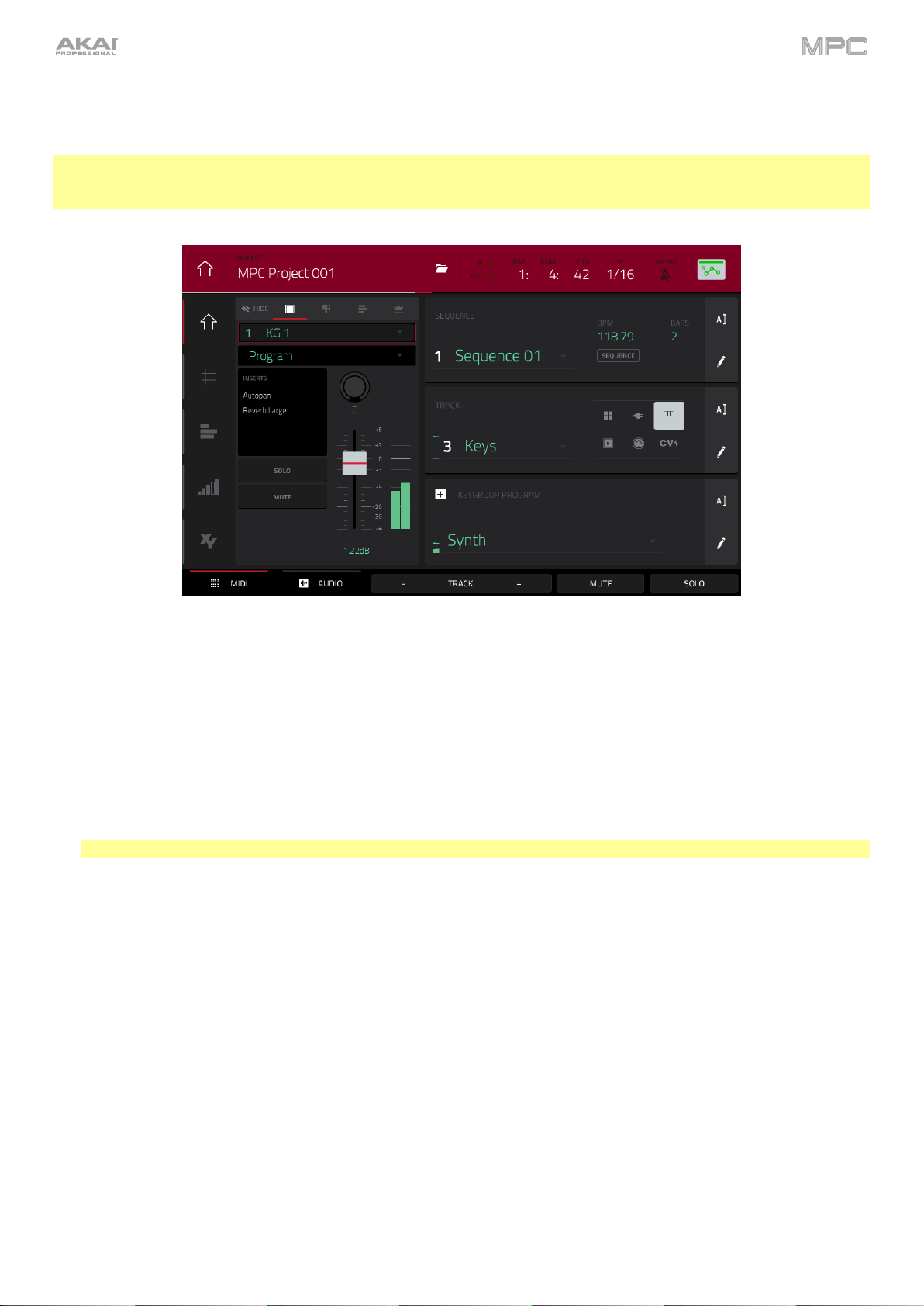
98
Keygroups
Vous pouvez insérer jusqu'à quatre effets pour chaque keygroup. Vous pouvez le faire en mode Main, dans le mixeur
de pads ou en mode d’édition de programme.
Important : quand des effets insérés de keygroup sont utilisés, ils ne s’appliquent qu’à ce keygroup. Gardez cela à
l'esprit si vous chargez des effets insérés dans plusieurs keygroups dont les tessitures se chevauchent – les effets se
chevaucheront sur cette zone également.
Pour charger un effet inséré de keygroup en mode Main :
1. Quand l’onglet MIDI est sélectionné (dans le coin inférieur gauche), utilisez le champ Track pour sélectionner la
piste qui utilise le programme ayant le pad désiré – le programme qu’elle utilise sera automatiquement
sélectionné.
2. Si la tranche de canal n'est pas déjà affichée, touchez la petite icône d’œil sous le champ Project pour l’afficher.
3. Touchez l'icône de simple pad en haut de la tranche de canal. La tranche de canal affiche maintenant les
réglages du keygroup actuel.
4. Pressez un pad pour sélectionner le keygroup lui correspondant ou touchez-le dans l'écran. Vous pouvez sinon
utiliser le champ Keygroup en haut de la tranche de canal.
Important : rappelez-vous que l’effet ne sera appliqué qu’à ce keygroup.
5. Touchez la zone sous Inserts et utilisez l'écran qui apparaît pour charger ou modifier des effets.
Page 82

99
Pour charger un effet inséré de keygroup dans le mixeur de pads :
1. Utilisez le champ Program en haut de l'écran pour sélectionner le programme désiré. Sinon, utilisez le champ
Track en haut de l'écran pour sélectionner la piste désirée – le programme qu’elle utilise sera automatiquement
sélectionné.
2. Pressez un pad pour sélectionner le keygroup lui correspondant ou touchez-le dans l'écran. Vous pouvez sinon
utiliser le champ Keygroup sous le champ Program.
Important : rappelez-vous que l’effet ne sera appliqué qu’à ce keygroup.
3. Touchez la zone sous Inserts et utilisez l'écran qui apparaît pour charger ou modifier des effets. Sinon, vous
pouvez toucher deux fois le pad désiré dans l’écran. Vous pouvez aussi sélectionner un des quatre onglets Insert
en bas de l'écran puis sélectionner immédiatement un effet avec la molette de données ou les touches −/+.
Pour charger un effet inséré de keygroup en mode d’édition de programme :
1. Dans le programme désiré, pressez le pad pour sélectionner son keygroup. Sinon, utilisez le champ Keygroup en
haut de l'écran.
2. Touchez l'onglet Effects (effets) dans le coin inférieur droit et utilisez-le pour charger ou modifier les effets.
Page 83

100
Pistes audio
Vous pouvez insérer jusqu'à quatre effets pour chaque piste audio. Vous pouvez faire cela en mode Main et dans le
mixeur de canaux.
Pour charger un effet inséré de piste audio en mode Main :
1. Lorsque l'onglet Audio est sélectionné (dans le coin inférieur gauche), sélectionnez la piste audio dans le champ
Track.
2. Si la tranche de canal n'est pas déjà affichée, touchez la petite icône d’œil sous le champ Project pour l’afficher.
3. Touchez l'icône de forme d'onde en haut de la tranche de canal. La tranche de canal affiche maintenant les
réglages pour la piste audio actuelle.
4. Touchez la zone sous Inserts et utilisez l'écran qui apparaît pour charger ou modifier des effets.
Pour charger un effet inséré de piste audio dans le mixeur de canaux :
1. Utilisez le champ Mixer dans le coin supérieur gauche pour sélectionner Audio Tracks (pistes audio).
2. Dans l'écran tactile, touchez le pad correspondant à la piste audio désirée.
3. Touchez la zone sous Inserts et utilisez l'écran qui apparaît pour charger ou modifier des effets. Sinon, touchez
l’onglet Insert en bas de l'écran (touchez-le plusieurs fois pour sélectionner un autre slot d’insert), puis touchez
deux fois le pad désiré dans l'écran. Vous pouvez également utiliser la molette de données ou les touches −/+
pour sélectionner immédiatement un effet.
Page 84

101
Programmes
Vous pouvez insérer jusqu'à quatre effets pour chaque programme. Vous pouvez faire cela en mode Main, en mode
XYFX et dans le mixeur de canaux.
Note : en mode XYFX, les effets agissent comme un seul effet inséré sur ce programme. En fait, XYFX est le nom de
l'effet inséré chargé quand ce mode est utilisé.
Pour charger un effet inséré de programme en mode Main :
1. Quand l’onglet MIDI est sélectionné (dans le coin inférieur gauche), utilisez le champ Track pour sélectionner la
piste qui utilise le programme ayant le pad désiré – le programme qu’elle utilise sera automatiquement
sélectionné.
2. Si la tranche de canal n'est pas déjà affichée, touchez la petite icône d’œil sous le champ Project pour l’afficher.
3. Touchez l'icône des quatre pads en haut de la tranche de canal. La tranche de canal affiche maintenant les
réglages du programme actuel.
4. Touchez la zone sous Inserts et utilisez l'écran qui apparaît pour charger ou modifier des effets.
Page 85

102
Pour charger XYFX pour un programme en mode XYFX :
1. Sélectionnez le programme désiré dans un autre mode, puis passez en mode XYFX.
2. Si vous n'avez pas encore utilisé le mode XYFX pour ce programme, touchez Insert XYFX dans l’écran afin de le
charger et d'afficher la dalle XY.
Note : si vous avez déjà chargé quatre effets insérés, vous devrez en enlever un avant de faire cela.
Si vous avez déjà utilisé le mode XYFX pour ce programme, la dalle XY apparaîtra.
3. Touchez XYFX Location (emplacement XYFX) en haut à gauche et sélectionnez Program (programme).
4. Si le panneau Setup ne s’affiche pas, touchez Setup dans l'angle inférieur droit pour l’afficher.
5. Utilisez le champ Preset pour charger un effet. Avec les commandes sous le champ Preset, modifiez l'effet.
Pour charger un effet inséré de programme dans le mixeur de canaux :
1. Utilisez le champ Mixer dans le coin supérieur gauche pour sélectionner Programs (programmes).
2. Dans l'écran tactile, touchez le pad correspondant au programme désiré. Vous pouvez également toucher deux
fois le champ Program sous le champ Mixer et toucher le programme souhaité.
3. Touchez la zone sous Inserts et utilisez l'écran qui apparaît pour charger ou modifier des effets. Sinon, touchez
l’onglet Insert en bas de l'écran (touchez-le plusieurs fois pour sélectionner un autre slot d’insert), puis touchez
deux fois le pad désiré dans l'écran. Vous pouvez également utiliser la molette de données ou les touches −/+
pour sélectionner immédiatement un effet.
Page 86

103
Prémixages (submixes)
Vous pouvez insérer jusqu'à quatre effets pour chaque prémixage (submix). Vous ne pouvez faire cela que dans le
mixeur de canaux.
Pour charger un effet inséré de prémixage :
1. Utilisez le champ Mixer dans le coin supérieur gauche pour sélectionner Submixes (prémixages).
2. Dans l'écran tactile, touchez le pad correspondant au programme désiré. Vous pouvez également toucher deux
fois le champ Submix sous le champ Mixer et toucher le programme souhaité.
3. Touchez la zone sous Inserts et utilisez l'écran qui apparaît pour charger ou modifier des effets. Sinon, touchez
l’onglet Insert en bas de l'écran (touchez-le plusieurs fois pour sélectionner un autre slot d’insert), puis touchez
deux fois le pad désiré dans l'écran. Vous pouvez également utiliser la molette de données ou les touches −/+
pour sélectionner immédiatement un effet.
Page 87

104
Masters Vous pouvez charger jusqu'à quatre effets insérés pour chaque sortie master (une paire stéréo de canaux : sorties
1/2, sorties 3/4, etc.). Vous pouvez faire cela en mode Main ou dans le mixeur de canaux
Pour charger un effet inséré de master en mode Main :
1. Si la tranche de canal n'est pas déjà affichée, touchez la petite icône d’œil sous le champ Project pour l’afficher.
2. Touchez l'icône de couronne en haut de la tranche de canal. La tranche de canal affichera les réglages de la
sortie master actuelle.
3. Utilisez le champ Outputs (sortie) en haut de la tranche de canal pour sélectionner la sortie master désirée
(Outputs 1/2, Outputs 3/4, etc.).
4. Touchez la zone sous Inserts et utilisez l'écran qui apparaît pour charger ou modifier des effets.
Pour charger un effet inséré de master dans le mixeur de canaux :
1. Utilisez le champ Mixer dans le coin supérieur gauche pour sélectionner Masters.
2. Dans l'écran tactile, touchez le pad correspondant à la sortie master désirée (Outputs 1/2, Outputs 3/4, etc.).
Sinon, touchez deux fois le champ Outputs sous le champ Mixer.
3. Touchez la zone sous Inserts et utilisez l'écran qui apparaît pour charger ou modifier des effets. Sinon, touchez
l’onglet Insert en bas de l'écran (touchez-le plusieurs fois pour sélectionner un autre slot d’insert), puis touchez
deux fois le pad désiré dans l'écran. Vous pouvez également utiliser la molette de données ou les touches −/+
pour sélectionner immédiatement un effet.
Page 88

105
Effets en boucle départ/retour (Send/Return)
Les effets en boucle départ/retour fonctionnent de la façon suivante :
1. Un pad, keygroup, piste audio, programme ou prémixage envoie son signal audio avec un niveau de départ
donné à un retour.
2. Ce signal est traité par les effets sur le retour qui peut avoir jusqu'à quatre effets insérés chargés et activés.
3. Le signal audio traité est envoyé à une paire de sorties master (stéréo) ou à une seule sortie master (mono).
Vous ne pouvez charger des effets de boucle départ/retour et régler les niveaux de retour que dans le mixeur de
canaux, décrit ci-dessous. Le reste de cette section décrit les différentes façons de régler les niveaux de départ
voulus pour les pads, keygroups, programmes ou prémixages.
Pour charger un effet de boucle départ/retour dans un retour :
1. Dans le mixeur de canaux, utilisez le champ Mixer du coin supérieur gauche pour sélectionner Returns (retours).
2. Dans l'écran tactile, touchez le pad correspondant au retour désiré. Sinon, touchez deux fois le champ Return
sous le champ Mixer.
3. Touchez la zone sous Inserts et utilisez l'écran qui apparaît pour charger ou modifier des effets. Sinon, touchez
l’onglet Insert en bas de l'écran (touchez-le plusieurs fois pour sélectionner un autre slot d’insert), puis touchez
deux fois le pad désiré dans l'écran. Vous pouvez également utiliser la molette de données ou les touches −/+
pour sélectionner immédiatement un effet.
Pour régler le niveau de retour :
1. Dans le mixeur de canaux, utilisez le champ Mixer du coin supérieur gauche pour sélectionner Returns (retours).
2. Touchez l’onglet Level (niveau) dans le coin inférieur gauche.
3. Dans l'écran tactile, touchez le pad correspondant au retour désiré. Sinon, touchez deux fois le champ Return
sous le champ Mixer.
4. Pour régler le niveau du retour sélectionné, utilisez la molette de données ou les touches −/+. Sinon, utilisez
le curseur de niveau de la tranche de canal ou tournez le bouton Q-Link correspondant. Pour des réglages
plus fins, touchez deux fois le pad à l'écran et faites le réglage sur la version agrandie du curseur qui apparaît.
Page 89

106
Pads
Vous pouvez régler les niveaux de départ pour les pads en mode d’édition de programme ou dans le mixeur de pads.
Pour régler les niveaux de départ d’un pad en mode d’édition de programme :
1. En mode d’édition du programme désiré, pressez le pad que vous souhaitez sélectionner.
2. Touchez l'onglet Effects (effets) dans le coin inférieur droit.
3. Réglez le niveau de départ pour chaque retour avec les boutons Send (départ).
Pour régler les niveaux de départ d’un pad dans le mixeur de pads :
1. Utilisez le champ Program en haut de l'écran pour sélectionner le programme désiré. Sinon, utilisez le champ
Track en haut de l'écran pour sélectionner la piste désirée – le programme qu’elle utilise sera automatiquement
sélectionné.
2. Touchez l’onglet Send en bas de l'écran (touchez-le plusieurs fois pour sélectionner un niveau de départ
différent).
3. Pressez le pad désiré pour le sélectionner ou touchez-le dans l'écran. Sinon, touchez deux fois le champ Pad
sous le champ Program.
4. Pour régler le niveau de départ, utilisez la molette de données ou les touches −/+. Pour des réglages plus
fins, touchez deux fois le pad dans l'écran et faites le réglage sur la version agrandie du curseur qui apparaît.
Page 90

107
Keygroups
Vous pouvez régler les niveaux de départ pour les keygroups en mode d’édition de programme ou dans le mixeur de
pads.
Pour régler les niveaux de départ d’un keygroup en mode d’édition de programme :
1. Dans le programme désiré, pressez le pad pour sélectionner son keygroup. Sinon, utilisez le champ Keygroup en
haut de l'écran.
2. Touchez l'onglet Effects (effets) dans le coin inférieur droit.
3. Réglez le niveau de départ pour chaque retour avec les boutons Send (départ).
Pour régler les niveaux de départ d’un keygroup dans le mixeur de pads :
1. Utilisez le champ Program en haut de l'écran pour sélectionner le programme désiré. Sinon, utilisez le champ
Track en haut de l'écran pour sélectionner la piste désirée – le programme qu’elle utilise sera automatiquement
sélectionné.
2. Touchez l’onglet Send en bas de l'écran (touchez-le plusieurs fois pour sélectionner un niveau de départ
différent).
3. Pressez le pad désiré pour sélectionner le keygroup lui correspondant ou touchez-le dans l'écran. Sinon, touchez
deux fois le champ Keygroup sous le champ Program.
4. Pour régler le niveau de départ, utilisez la molette de données ou les touches −/+. Pour des réglages plus
fins, touchez deux fois le pad dans l'écran et faites le réglage sur la version agrandie du curseur qui apparaît.
Page 91

108
Pistes audio
Vous ne pouvez régler les niveaux de départ pour les pistes audio que dans le mixeur de canaux.
Pour régler les niveaux de départ d’une piste audio :
1. Dans le mixeur de canaux, utilisez le champ Mixer du coin supérieur gauche pour sélectionner Audio Tracks
(pistes audio).
2. Touchez l’onglet Send en bas de l'écran (touchez-le plusieurs fois pour sélectionner un niveau de départ
différent).
3. Dans l'écran tactile, touchez le pad correspondant à la piste audio désirée. Sinon, touchez deux fois le champ
Audio Track sous le champ Mixer.
4. Pour régler le niveau de départ, utilisez la molette de données ou les touches −/+. Pour des réglages plus
fins, touchez deux fois le pad dans l'écran et faites le réglage sur la version agrandie du curseur qui apparaît.
Programmes
Vous ne pouvez régler les niveaux de départ pour les programmes que dans le mixeur de canaux.
Pour régler les niveaux de départ d’un programme :
1. Dans le mixeur de canaux, utilisez le champ Mixer du coin supérieur gauche pour sélectionner Programs
(programmes).
2. Touchez l’onglet Send en bas de l'écran (touchez-le plusieurs fois pour sélectionner un niveau de départ
différent).
Page 92

109
3. Dans l'écran tactile, touchez le pad correspondant au programme désiré. Sinon, touchez deux fois le champ
Program sous le champ Mixer.
4. Pour régler le niveau de départ, utilisez la molette de données ou les touches −/+. Pour des réglages plus
fins, touchez deux fois le pad dans l'écran et faites le réglage sur la version agrandie du curseur qui apparaît.
Prémixages (submixes)
Vous ne pouvez régler les niveaux de départ pour les prémixages que dans le mixeur de canaux.
Pour régler les niveaux de départ d’un prémixage :
1. Dans le mixeur de canaux, utilisez le champ Mixer du coin supérieur gauche pour sélectionner Submixes
(prémixages).
2. Touchez l’onglet Send en bas de l'écran (touchez-le plusieurs fois pour sélectionner un niveau de départ
différent).
3. Dans l'écran tactile, touchez le pad correspondant au prémixage désiré. Sinon, touchez deux fois le champ
Submix sous le champ Mixer.
4. Pour régler le niveau de départ, utilisez la molette de données ou les touches −/+. Pour des réglages plus
fins, touchez deux fois le pad dans l'écran et faites le réglage sur la version agrandie du curseur qui apparaît.
Page 93

110
Mixage audio (Audio Mixdown)
L’écran Audio Mixdown vous permet de convertir la séquence ou le morceau actuel en fichier audio et de l’exporter.
En mode Song, cela exportera la totalité du morceau. En mode Main, cela n’exportera que la séquence actuelle.
Pour ouvrir l'écran Audio Mixdown en mode Song, touchez Export au bord inférieur de l'écran.
Pour ouvrir l'écran Audio Mixdown en mode Main, touchez le champ Project dans le coin supérieur gauche de
l'écran, puis touchez Export.
Durée audio (Audio Length)
Utilisez les champs Start Bar (mesure de début) et End Bar (mesure de fin) pour déterminer respectivement où
commencera et s’arrêtera le fichier audio obtenu.
Utilisez le champ Audio Tail pour ajouter des secondes supplémentaires à la fin du fichier audio obtenu si vous
employez des effets ou samples dont le son dépasse la durée audio définie (par ex. une reverb ou un delay long, des
samples sans bouclage à longue phase de déclin, etc.). Nous vous conseillons de rajouter au moins deux secondes.
Source de rendu (Render Source)
Cochez Stereo Output (sortie stéréo) et utilisez le champ adjacent pour sélectionner une paire de sorties (Out 1,2 –
7,8 et Submix 1 – 8 en mode autonome, ou Out 1,2 – 31,32 en mode contrôleur ; la MPC Live/MPC Live II n’utilise
pas les sorties 7,8 et la MPC One n’utilise pas les sorties 3,4 – 7,8 en mode autonome mais elles les affichent pour
préserver la compatibilité avec la MPC X qui les utilise). Le mixage sera pris à ces sorties.
Cochez Separate Programs (programmes séparés) pour créer un mixage de chaque programme utilisé dans la
séquence ou le morceau.
Cochez Explode Tracks (ventiler les pistes) pour créer un mixage de chaque piste utilisée dans la séquence (vous
ne pouvez pas utiliser cette option pour un morceau).
Important : chaque pad ou keygroup doit avoir sa sortie dirigée vers Program pour être inclus dans le mixage. C'est
le réglage type (et par défaut). Voir Modes > Pad Mixer > Routage pour en apprendre plus à ce sujet.
Options de rendu (Render Options)
Si Render Source est sur Stereo Output, cochez Master Inserts pour inclure les effets insérés de master dans le
mixage.
Si Render Source est sur Separate Programs ou Explode Tracks, cochez Export Returns pour exporter les
signaux des canaux de retour sous forme de fichiers séparés.
Si Render Source est sur Stereo Output, touchez Save as Project Preview pour sauvegarder la séquence ou le
morceau comme un fichier de pré-écoute du projet (que vous pouvez lire pour contrôle dans le navigateur). Si vous
cochez cette case, Stereo Output sera aussi automatiquement cochée.
Page 94

111
Formats de fichier
Touchez WAV, AIFF, MP3, FLAC ou OGG pour
sélectionner le format du fichier de mixage.
Avec les fichiers WAV et AIFF, utilisez le champ
Bit Depth pour choisir une résolution de 8, 16 ou
24 bits ou 32 bits, avec virgule flottante (32 F).
Avec les fichiers FLAC, vous pouvez
sélectionner une résolution binaire de 16 ou 24
bits. Pour les fichiers MP3 et OGG, vous pouvez
choisir un débit binaire ou Bitrate de 128, 160,
192 ou 320 kbit/s.
Sélectionnez une fréquence d'échantillonnage de
44,1 kHz, 48 kHz, 88,2 kHz ou 96 kHz avec le
champ Sample Rate. Dans la plupart des cas,
nous vous conseillons de sélectionner 44,1 kHz.
Touchez Export pour ouvrir l’écran Save dans lequel vous pouvez sélectionner un nom et un emplacement de
sauvegarde de votre mixage audio.
Touchez Cancel ou l'icône dans le coin supérieur gauche pour revenir à l'écran précédent.
Utilisation de la batterie
Important : seules les MPC Live et MPC Live II peuvent être alimentées par batterie. Les MPC X, MPC One et MPC
Touch doivent être branchées à une prise de courant.
Bien que vous puissiez alimenter les MPC Live et MPC Live II au moyen d’une prise de courant (à l'aide
de l'adaptateur secteur fourni), vous pouvez utiliser sa batterie interne, qui lui donne généralement quatre
heures d’autonomie, selon la consommation de ressources du processeur et votre façon d’utiliser votre
MPC Live ou MPC Live II.
Lors de la mise sous tension de la MPC Live quand elle est alimentée par sa batterie interne, l'icône de
batterie affiche sa charge actuelle dans le coin supérieur droit de l'écran tactile (l'icône en dessous
indique si la MPC Live ou MPC Live II est en mode autonome ou en mode contrôleur).
Pour voir les ressources du système de la MPC Live
(charge de la batterie, utilisation du processeur et de la
mémoire RAM), touchez l’icône de batterie dans le coin
supérieur droit de l'écran tactile. La fenêtre System
Resources (ressources du système) apparaîtra, affichant
en pourcentages la charge actuelle de la batterie,
l’utilisation des ressources du processeur, de la mémoire
RAM (Mem), et l’espace sur le dispositif de stockage.
Consultez Ressources du système pour en savoir plus
sur les informations affichées dans cette fenêtre.
Pour charger la batterie interne de la MPC Live ou MPC
Live II, branchez son entrée d’alimentation à une prise
secteur au moyen de l'adaptateur secteur fourni. Le
voyant de charge (derrière les fentes de ventilation de la
face arrière) s'allume pendant la recharge. Si la batterie
est complètement chargée ou si l’unité n’est pas
connectée à une prise secteur, ce voyant est éteint.
Page 95

112
Mode autonome et mode contrôleur
Les MPC X, MPC Live, MPC Live II et MPC One ont deux modes de fonctionnement : le mode autonome
(Standalone Mode) et le mode contrôleur (Controller Mode). (La MPC Touch fonctionne déjà uniquement comme
contrôleur.)
Pour passer en mode autonome, effectuez l'une des
opérations suivantes :
• Si la MPC X, MPC Live, MPC Live II ou MPC One
n'est pas connectée à un ordinateur, pressez
simplement son interrupteur d'alimentation pour
l'allumer.
• Si la MPC X, MPC Live, MPC Live II ou MPC One
est connectée à votre ordinateur et si vous voulez
garder votre logiciel MPC ouvert, pressez Menu
pour accéder au menu puis touchez l’icône de
moniteur/câble dans le coin supérieur droit. Quand
la fenêtre Switch to Standalone Mode (passer en
mode autonome) apparaît, touchez Standalone
pour continuer. Votre projet restera ouvert sur votre
ordinateur, et vous pourrez continuer à travailler
dessus indépendamment du projet affiché à l’écran
(si vous touchez Cancel, vous pouvez continuer
d’utiliser la MPC en mode contrôleur).
• Si la MPC X, MPC Live, MPC Live II ou MPC One est connectée à votre ordinateur et si vous souhaitez
fermer le logiciel MPC, quittez simplement le logiciel MPC sur votre ordinateur. Quand Looking for computer
(recherche d’ordinateur) apparaît dans l'écran tactile de la MPC, touchez Standalone. Si la fenêtre Restart as
Standalone (redémarrer en mode autonome) apparaît, touchez Yes (oui) pour continuer (si vous touchez
Cancel, vous pouvez rouvrir votre logiciel MPC et continuer à utiliser la MPC en mode contrôleur).
En mode autonome :
• Une icône de puce MPC apparaîtra dans le coin supérieur droit.
• La MPC ne communique pas avec un ordinateur par connexion USB.
• Tous les fichiers (projets, samples, etc.) que vous sauvegardez ou chargez sont sur le disque
dur interne de votre MPC X, MPC Live, MPC Live II ou MPC One ou sur un support USB ou
carte SD connecté.
• Les programmes Plugin sont désactivés.
Page 96

113
Pour passer en mode contrôleur :
1. Assurez-vous que le port USB-B de votre MPC X,
MPC Live, MPC Live II ou MPC One est connecté à
votre ordinateur.
2. Sur votre ordinateur, ouvrez le logiciel MPC.
3. Si la MPC X, MPC Live, MPC Live II ou MPC One est
éteinte, pressez son interrupteur d'alimentation pour
l'allumer.
4. Si la MPC X, MPC Live, MPC Live II ou MPC One est
en mode autonome (Standalone), pressez Menu pour
accéder au menu puis touchez l’icône de puce MPC
dans le coin supérieur droit. Dans la fenêtre Enter
Controller Mode (passer en mode contrôleur) qui
apparaît, touchez Controller Mode pour continuer (si
vous touchez Cancel, vous pouvez continuer d’utiliser
la MPC en mode autonome). Looking for computer
(recherche d’ordinateur) peut brièvement apparaître
dans l’écran le temps que la MPC reconnaisse la
connexion USB comme contrôleur.
En mode contrôleur :
• Une icône de moniteur/câble apparaît dans le
coin supérieur droit.
• La MPC communique avec un ordinateur par
connexion USB.
• Vous pouvez sauvegarder ou charger des fichiers (projets, samples, etc.) sur ou depuis votre ordinateur, le
disque dur interne de votre MPC X, MPC Live, MPC Live II ou MPC One, ou une clé USB ou carte SD
connectée.
• Les programmes Plugin sont activés. N’oubliez pas de spécifier le dossier du disque où se trouvent vos
plugins. Cela peut être fait dans les Preferences du logiciel (dans le menu Edit). Voir le mode d’emploi dans
le logiciel MPC pour en savoir plus : cliquez sur le menu Help (aide), sélectionnez MPC Help puis MPC User
Manual.
• L'écran tactile de votre MPC reflète ce que cette dernière contrôle dans le logiciel, mais en raison des
limitations d'espace et de caractères, l'agencement dans l’écran est différent (par exemple, les noms de
paramètre peuvent être abrégés, la disposition peut être différente ou être répartie entre plusieurs onglets,
etc.).
Page 97

114
Modes
La MPC offre une page Menu qui vous permet de sélectionner un des nombreux modes. Ce chapitre décrit les
diverses caractéristiques et fonctions de chacun.
Cliquez sur un des boutons ci-dessous pour sauter directement à ce chapitre.
Note : le menu ci-dessus est disponible quand c’est une piste MIDI qui est actuellement
sélectionnée. Quand une piste audio est sélectionnée, une icône du mode Audio Edit
remplace l’affichage de grille.
En mode Main, affichage de grille, édition audio, affichage de pistes, séquenceur pas à
pas ou en mode XYFX, le côté gauche contient des icônes donnant rapidement accès à l'un
des cinq modes. En utilisant cette bande d'icônes, vous pouvez passer facilement passer de
l’un à l’autre :
Pour passer en mode Main, touchez l’icône de maison.
Pour passer en affichage de grille, touchez l’icône de grille. L'onglet MIDI dans le coin
inférieur gauche de l'écran en mode Main doit être sélectionné pour que cette icône
apparaisse.
Pour passer en mode d’édition audio, touchez l’icône de forme d’onde encadrée.
L'onglet Audio dans le coin inférieur gauche de l'écran en mode Main doit être
sélectionné pour que cette icône s’affiche.
Pour passer en affichage de piste, touchez l’icône de barres et de loupe.
Pour ouvrir le séquenceur pas à pas, touchez l’icône à barres verticales.
Pour passer en mode XYFX, touchez l’icône XY.
Page 98

115
Mode Main (principal)
Le mode Main vous donne une vue d'ensemble des fonctions les plus utilisées.
Pour passer en mode Main, effectuez l'une des opérations suivantes :
• Pressez Main.
• Pressez Menu puis touchez Main.
Le haut de l'écran affiche le nom du projet et les informations de timing.
Le champ Project affiche le nom du projet actuel.
Pour ouvrir la fenêtre Project, touchez le champ Project. La fenêtre Project apparaît, affichant une liste des
programmes, séquences, et samples disponibles dans le projet.
Dans la fenêtre Project, en plus des fonctions standard des listes, vous pouvez effectuer les opérations suivantes :
Pour parcourir une liste, balayez vers le haut ou le bas.
Pour déployer ou réduire la liste des programmes ou séquences, touchez la flèche ( ou >) sur sa gauche.
Pour sélectionner un programme, une séquence, ou un sample, touchez-le.
Pour immédiatement sélectionner un sample et passer en mode d’édition de sample, touchez-le deux fois.
Pour sauvegarder le projet, touchez Save.
Pour sauvegarder le projet sous un autre nom, touchez Save as. Utilisez la fenêtre Save qui apparaît pour
sauvegarder le projet.
Pour retourner à l'écran précédent, touchez X dans le coin supérieur droit ou un point hors de la fenêtre.
Pour supprimer des samples du projet (afin de libérer plus d'espace RAM pour l'échantillonnage,
l'enregistrement audio, etc.), touchez Purge. Dans l'écran qui apparaît, touchez Unused Samples (samples
inutilisés) pour supprimer tous les samples non utilisés dans le projet, touchez All Samples (tous les samples)
pour supprimer tous les samples du projet (de tous les programmes, séquences et pistes audio ou MIDI), ou
touchez Cancel (annuler) pour revenir à l'écran précédent.
Pour exporter la séquence actuelle, touchez Export. Utilisez l’écran Audio Mixdown (mixage audio) qui
apparaît pour exporter un morceau (voir Généralités > Mixage audio (Audio Mixdown) pour en savoir plus sur
les réglages de cette fenêtre). Pour à la place exporter le morceau, voir le chapitre Mode Song.
Pour exporter la séquence actuelle comme Set d’Ableton Live, touchez ALS Export. Voir Addenda > Mises
à jour dans MPC 2.6 > Nouvelles fonctionnalités > Exportation de Set Ableton Live pour plus d'informations.
Page 99

116
Les cases In et Out signalent que votre MPC reçoit ou envoie (respectivement) des messages MIDI depuis ou vers
votre ordinateur.
Le compteur de temps en haut de l'écran indique la position actuelle de la tête de lecture. Il est affiché dans la plupart
des modes. Voir Généralités > Compteur de temps/repérage pour en apprendre plus à ce sujet.
L’icône TC ouvre la fenêtre Timing Correct qui contient divers réglages pour vous aider à quantifier les événements
de note dans votre séquence. Voir Généralités > Timing Correct (TC, correction temporelle) pour en apprendre
plus à ce sujet.
Maintenez Shift et touchez l'icône TC pour activer ou désactiver la correction temporelle globale.
L’icône Metro/métronome ouvre le menu Click /Metro, qui contient tous les réglages concernant le métronome (piste
de clic). Voir Généralités > Métronome (Click/Metro) pour en apprendre plus à ce sujet.
Maintenez Shift et touchez l'icône Metro/Métronome pour activer ou désactiver le métronome.
Le bouton d'automation indique l'état de l’automation globale. Il apparaît dans plusieurs modes. Voir Généralités >
Automation pour en apprendre plus à ce sujet.
En mode Main, il y des boutons en bas de l'écran :
MIDI : touchez ce bouton pour ne voir que les pistes MIDI dans la section Track.
Audio : touchez ce bouton pour ne voir que les pistes audio dans la section Track.
Track −/+ : touchez un de ces boutons pour respectivement passer à la piste
précédente ou suivante.
Mute : touchez ce bouton pour couper le son de la piste actuelle.
Solo : touchez ce bouton pour mettre en solo la piste actuelle.
Page 100
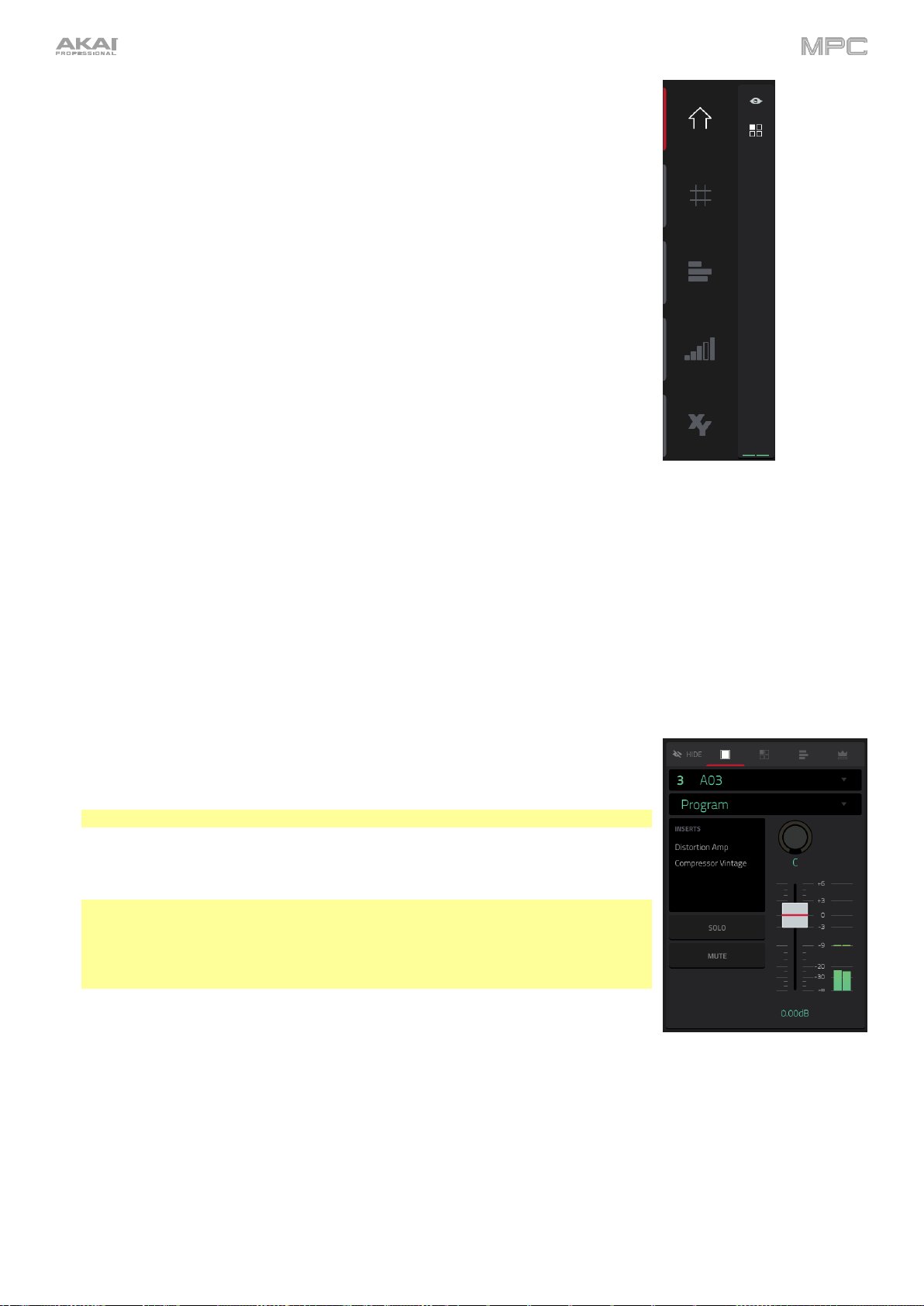
117
Sur le bord gauche de l'écran, à côté des cinq icônes de mode, il y a deux petites
icônes qui contrôlent la tranche de canal.
Pour afficher ou masquer la tranche de canal, touchez l’icône d’œil.
L'icône sous l'icône d’œil indique le type de la tranche de canal (voir la description
suivante).
La tranche de canal contient des réglages importants pour le pad, programme, piste ou sortie master actuels, selon
l'icône actuellement sélectionnée :
Pour voir la tranche de canal du pad, touchez l’icône de simple pad.
Pour voir la tranche de canal du programme, touchez l’icône à quatre carrés.
Pour voir la tranche de canal de la piste, touche l’icône de barres (quand l’onglet MIDI est sélectionné) ou
l'icône de forme d'onde (quand l'onglet Audio est sélectionné).
Pour afficher la tranche de canal master, touchez l'icône de couronne.
En visualisation de la tranche de canal de pad durant l'emploi d’un programme
Drum, Keygroup ou Clip :
Le premier champ affiche le numéro de pad actuel. Pressez un pad ou touchez le
champ pour sélectionner un autre pad.
À savoir : c’est utile pour mixer vos pads sans avoir à ouvrir le mixer de pads.
Le second champ indique le routage du pad (modifiable) : Program (le réglage
habituel) ; Out 1,2 – 7,8, Out 1 – 8 ou Sub 1 – 8 en mode autonome ; et Out 1,2 –
31,32 ou Out 1 – 32 en mode contrôleur.
Note : en cas de réglage du canal en mono, les canaux gauche et droit subissent
une sommation après la commande de panoramique. Si la commande de
panoramique est en position centrale, les canaux gauche et droit sont additionnés
et atténués. Si la commande de panoramique est à fond à gauche ou à droite,
seul le canal ainsi choisi est envoyé à la sortie.
Le champ Inserts affiche tous les effets activés ou désactivés pour ce pad.
Touchez la zone située sous Inserts pour ouvrir une fenêtre dans laquelle vous
pouvez charger, changer et activer ou désactiver les effets.
Touchez Solo ou Mute pour respectivement mettre le pad en solo ou lui couper le son.
Réglez le bouton de panoramique ou le curseur de niveau pour changer le panoramique ou le niveau du pad.
L'indicateur de niveau vert à côté du curseur affiche le niveau de volume actuel du pad en dB.
